Sharp LC-55CFG6242E Handleiding
Lees hieronder de 📖 handleiding in het Nederlandse voor Sharp LC-55CFG6242E (72 pagina's) in de categorie Televisie. Deze handleiding was nuttig voor 34 personen en werd door 2 gebruikers gemiddeld met 4.5 sterren beoordeeld
Pagina 1/72

User manual
Benutzerhandbuch
Manuel d'utilisation
Manuale di istruzioni
Manual de instrucciones
Manual do utilizador
Instrukcja obsługi
Gebruikershandleiding
models: | modelle: | modèles: | modelli: | modelos: | modelos: | modele: | modellen:
LC-32CHG6241E
LC-32CHG6242E
LC-32CFG6241E
LC-32CFG6242E
LC-40CFG6241E
LC-40CFG6242E
LC-43CFG6241E
LC-43CFG6242E
LC-49CFG6241E
LC-49CFG6242E
LC-55CFG6241E
LC-55CFG6242E

21 3
54 6 NET+
87 9
0
FAV
INFO
MENU
OK
EXIT
REC
REC
LIST
BACK
TV
GUIDE
VOL CH
TV
3
6
5
7
15
12
9
2
10
16
14
20
24
2825
1
4
11
13
8
17
18
19
21
22 23
26 27
29


EN
Important safety instructions
CAUTION
RISK OF ELECTRIC SHOCK
DO NOT OPEN
Please, read these safety instructions and respect
the following warnings before the appliance is
operated:
In order to prevent re always
keep candles and other open
ames away from this product.
• Television sets with 43”size screens or more must be lifted and carried by
at least two people.
• This TV does not contain any parts which could be repaired by the user.
In case of afault, contact the manufacturer or the authorised service
agent. Contact with certain parts inside the TV might endanger your life.
The guarantee does not extend to faults caused by repairs carried out by
unauthorized third parties.
• Do not remove the rear part of the appliance.
• This appliance is designed for the receiving and reproduction of video
and sound signals. Any other use is strictly forbidden.
• Do not expose the TV to dripping or splashing liquid.
• To disconnect the TV from mains please unplug the mains plug from the
mains socket.
• If the supply cord is damaged, it must be replaced by the manufacturer,
aservice agent or similarly quali ed persons in order to avoid ahazard.
• The ideal distance to watch TV is approximately ve times longer than
the diagonal of the screen. Re ections on the screen from other light
sources can make the quality of the picture worse.
• Ensure the TV has su cient ventilation and is not close to other appli-
ances and other pieces of furniture.
• Install the product at least 5 cm from the wall for ventilation.
• Ensure that the ventilation openings are clear of items such as newspa-
pers, table-cloths, curtains, etc.
• The TV set is designed to be used in amoderate climate.
• The TV set is designed exclusively for operation in adry place. When
using the TV outside, please, make sure it is protected against moisture
(rain, splashing water). Never expose to moisture.
• Do not place any objects, containers lled with liquids, such as vases,
etc. on the TV. These containers might get pushed over, which would
endanger electric safety. Place the TV exclusively on at and stable
surfaces. Do not place any objects such as newspaper or blankets, etc.
on or under the TV.
• Make sure the appliance does not stand on any power cables as they
might get damaged. Mobile phones and other devices such as WLAN
adapters, monitoring cameras with wireless signal transmission, etc.
might cause electromagnetic interference and they should not be
placed near the appliance.
• Do not place the appliance near heating elements or in aplace with
direct sunlight as it has anegative e ect on cooling of the appliance.
Heat storage is dangerous and it can seriously reduce the lifetime of the
appliance. In order to ensure the safety, ask aquali ed person to remove
the dirt from the appliance.
• Try to prevent damage to the mains cable or mains adapter. The appli-
ance can only be connected with the supplied mains cable/ adapter.
• Storms are dangerous for all electric appliances. If the mains or aerial
wiring is struck by lightening the appliance might get damaged, even if
it is turned o . You should disconnect all the cables and connectors of
the appliance before astorm.
• To clean the screen of the appliance use only adamp and soft cloth. Use
only clean water, never detergents and in no case use solvents.
• Position the TV close to the wall to avoid the possibility of it falling when
pushed.
• WARNING - Never place a television set in an unstable location. A televi-
sion set may fall, causing serious personal injury or death. Many injuries,
particularly to children, can be avoided by taking simple precautions
such as:
• Use cabinets or stands recommended by the manufacturer of the
television set.
• Only use furniture that can safely support the television set.
• Ensure the television set is not overhanging the edge of the supporting
furniture.
• Not place the television set on tall furniture (for example, cupboards or
bookcases) without anchoring both the furniture and the television set
to a suitable support.
• Not place the television set on cloth or other materials that may be
located between the television set and supporting furniture.
• Educate children about the dangers of climbing on furniture to reach the
television set or its controls.
• Ensure that children do not climb or hang onto the TV.
• If your existing television set is being retained and relocated, the same
considerations as above should be applied.
• The instructions shown below are asafer way to set up the TV, by fixing it
to the wall and will avoid the possibility of it falling forwards and causing
injury and damage.
• For this type of installation you will need afastening cord
A) Using one/both of the top wall-mounting holes and screws (the
screws are already supplied in the wall mounting holes) fasten one end
of the fastening chord/sto the TV.
B) Secure the other end of the fastening chord/sto your wall.
• The software on your TV and the OSD layout can be changed without
notice.
Warning:
• Never connect any external devices to alive appliance. Switch o not
only the TV but also the devices which are being connected! Plug the
TV plug into the wall socket after connecting any external devices and
the aerial!
• Always make sure there is free access to the TV mains plug.
• The appliance is not designed for ause in aworkplace tted with
monitors.
• The systematic use of headphones at high volume might lead to irrevers-
ible hearing damage.
• Ensure environmental disposal of this appliance and any components
including batteries. When in doubt, please, contact your local authority
for details of recycling.
• While installing the appliance, do not forget that furniture surfaces are
treated with various varnishes, plastics, etc. or they might be polished.
The chemicals contained in these products might have areaction with
the TV stand. This could result in bits of the material sticking to the furni-
ture surface, which are di cult to remove, if not impossible.
• The screen of your TV has been produced under top quality conditions
and was checked in detail for faulty pixels several times. Due to the tech-
nological properties of the manufacturing process, it is not possible to
eliminate the existence of asmall number of faulty points on the screen
(even with maximum care while in production). These faulty pixels are
not considered faults in terms of guarantee conditions, if their extent is
not greater than the boundaries de ned by DIN norm.
• The manufacturer cannot be held responsible, or be liable, for customer
service-related issues related to the third party content or services. Any
questions, comments or service-related inquiries relating to the third

5
party content or service should be made directly to the applicable
content or service provider.
• There are a variety of reasons you may be unable to access content or
services from the device unrelated to the device itself, including, but not
limited to, power failure, the Internet connection, or failure to con gure
your device correctly. Universal Media Corporation, its directors, o cers,
employees, agents, contractors and a liates shall not be liable to you
or any third party with respect to such failures or maintenance outages,
regardless of cause or whether or not it could have been avoided.
• All third party content or services accessible via this device is provided to
you on an “as-is” and “as available” basis and Universal Media Corporation
and its a liates make no warranty or representation of any kind to you,
either express or implied, including, without limitation, any warranties
of merchantability, non-infringement, tness for a particular purpose
or any warranties of suitability, availability, accuracy, completeness, se-
curity, title, usefulness, lack of negligence or error-free or uninterrupted
operation or use of the content or services provided to you or that the
content or services will meet your requirements or expectations.
• ‘Universal Media Corporation’ is not an agent of and assumes no
responsibility for the acts or omissions of third party content or service
providers, nor any aspect of the content or service related to such third
party providers.
• In no event will ‘Universal Media Corporation’ and/or its a liates be
liable to you or any third party for any direct, indirect, special, incidental,
punitive, consequential or other damages, whether the theory of liability
is based on contract, tort, negligence, breach of warranty, strict liability
or otherwise and whether or not Universal Media Corporation and/or its
a liates have been advised of the possibility of such damages.
Important information regarding use of video
games, computers, captions and other xed image
displays.
• The extended use of xed image program material can cause aperma-
nent “shadow image “ on the LCD screen (this is sometimes incorrectly
referred to as “burnout to the screen“). This shadow image is then perma-
nently visible on the screen in the background. It is irreversible damage.
You can avoid such adamage by following instructions below:
• Reduce the brightness/contrast setting to aminimum viewing level.
• Do not display the xed image for along period of time. Avoid display-
ing of:
» Teletext time and charts,
» TV/DVD menu, e.g. DVD contents,
» In the„Pause“ mode (hold): Do not use this mode for along time,
e.g. while watching aDVD or avideo.
» Turn o the appliance if you are not using it.
Batteries
• Observe the correct polarity when inserting the batteries.
• Do not expose batteries to high temperatures and
do not place them on locations where the tempera-
ture might increase quickly, e.g. near the re or on
the direct sunshine.
• Do not expose batteries to excessive radiant heat,
do not throw them into the re, do not disassemble
them and do not try to recharge un-rechargeable
batteries. They could leak or explode.
» Never use di erent batteries together or mix
new and old ones.
» Dispose of batteries in an environmentally friendly way.
» Most of the EU countries regulate the disposal of batteries by law.
Disposal
• Do not dispose of this TV as unsorted municipal waste.
Return it to adesignated collection point for the recycling
of WEEE. By doing so, you will help to conserve resources
and protect the environment. Contact your retailer or local
authorities for more information.
CE Statement:
• Hereby, Universal Media Corporation s.r.o. declares that this LED TV
is in compliance with the essential requirements and other relevant
provisions of R&TTE Directive 1999/5/EC. http://www.sharp.eu/av/
documents-of-conformity
Trademarks
• The terms HDMI and HDMI High-De nition Multimedia Interface,
and the HDMI Logo are trademarks or registered trademarks of HDMI
Licensing, LLC in the United States and other countries.
• The “HD TV” Logo is atrademark of DIGITALEUROPE.
• The “HD TV 1080p” Logo is atrademark of DIGITALEUROPE.
• The DVB logo is the registered trademark of the Digital Video Broad-
casting - DVB - project.
• Manufactured under license from Dolby Laboratories. Dolby, Dolby
Audio and the double-D symbol are trademarks of Dolby Laboratories.
• For DTS patents, see http://patents.dts.com. Manufactured under
license from DTS Licensing Limited. DTS, the Symbol, & DTS and the
Symbol together are registered trademarks. DTS TruSurround is a
trademark of DTS, Inc. © DTS, Inc. All Rights Reserved.
• For DTS patents, see http://patents.dts.com. Manufactured under
license from DTS Licensing Limited. DTS, the Symbol, & DTS and the
Symbol together are registered trademarks. DTS 2.0+Digital Out is a
trademark of DTS, Inc. © DTS, Inc. All Rights Reserved.
• YouTube and the YouTube logo are trademarks of Google Inc
• The Wi-Fi CERTIFIED Logo is a certi cation mark of the Wi-Fi Alliance.
• Wi-Fi CERTIFIED Miracast and Miracast are trademarks of Wi-Fi Alliance
• DLNA, the DLNA Logo and DLNA CERTIFIED are trademarks, service
marks, or certi cation marks of the Digital Living Network Alliance.
• The Bluetooth word mark and logos are registered trademarks owned
by Bluetooth SIG,. Inc.
• Harman Kardon is trademark of HARMAN International Industries,
Incorporated, registered in the United States and/or other countries.
• MHL and the MHL logo are a trademark, registered trademark or
service mark of MHL, LLC in the United States and /or other countries.
Cd

EN
What is included in the box
Supply of this TV includes following parts:
• 1x TV • 1x RF cable
• 1x Remote control • 1x TV stand installation packet
• 2x AAA batteries • 1x User guide
• 1x mini component adapter
cable
• 1x mini composite adapter
cable
Attaching the Stand
Please follow the instructions on last page of this user manual.
Getting started - initial set up
1. Using the RF cable supplied, connect the TV to the TV Aerial wall
socket.
2. For connecting to the Internet with a wired connection connect a
Cat 5/Ethernet cable (not included) from the TV to your broadband
modem/router.
3. Insert the batteries supplied into the Remote control.
4. You will be now welcomed with the First Time Installation screen. If
it does not appear, press the standby button on the TV set once, this
will prompt the ‘pairing menu’ to appear. Scroll through and highlight
‘Pair your remote’ by pressing the CH+/CH- TV button (scroll up/down
function in the menu) then press the TV set’s standby button (OK
function in the menu) to con rm your selection. Please press and
hold the blue and yellow buttons for a few seconds on the remote
control, until white LED on TV front blinked ve times. Press
[MENU] then 8-8-8-8 and the First Time Installation screen will appear.
If you wish to make changes to any of the default settings, use the
scroll ▲/▼/◄/► buttons. To exit this menu at anytime, press [EXIT]
button.
5. Please set desired settings in First Time Installation screen.
STEP 1 - Set the TV Menu language.
STEP 2 - set your country
STEP 3 - Set type of network connection. If you wish to skip this step
and connect TV to network later, please choose Skip Network Setting
STEP 4 - Select the location of TV. For home use, please select Home.
For shop demonstration mode, set Store.
STEP 5 - choose if your TV has stand, or if it is mounted on the wall. TV
will set optimal audio settings for selected option.
STEP 6 - choose input source which you want to use. If you have
connected RF cable directly to TV, choose DTV. If you have satellite
directly connected to your TV, choose DVB-S*. In case you are using
set-top-box, please pick correct input to which it is connected.
6. If you selected in last step DTV or DVB-S2, you will be asked if you
want to tune channels. If you choose “No”, you can tune channels later
from SETTINGS/CHANNEL menu. If you choose “Yes”, tuning menu
will appear.
Digital TV (DTV) tuning: In DVB Antenna, please choose which type
of signal you have. Terrestrial (DVB-T) or Cable (DVB-C). Then enter
Auto tuning and set your desired settings. Again choose Auto tuning
to start tuning of channels.
Satellite (DVB-S2) tuning*: Enter Auto Tuning and enter Satellite.
Here you can choose between the various satellites. Select satellite
which you wish to tune by pressing OK button on remote control.
Then return to previous menu by pressing BACK button on your
remote control and choose Auto tuning to start tuning of channels.
NOTE: To shorten tuning time of satellite channels, some countries
have preinstalled channel list for most popular satellite in that region.
If this is the case for your selected country, you will be asked if you
wish to load preinstalled channel list. If you choose “Yes”, satellite
channel list will be imported to your TV within few seconds.
TIP: If you are missing channels, the reason for this is likely to be signal
strength, you should consider connecting signal booster and re-tuning the TV.
* - Available only for TVs with DVB-S tuner
Remote control
Radio controlled remote control - No more aiming in the TV direction!
Refer to remote control picture on the second page of this user
manual.
1. STANDBY – Switch on TV when in standby or vice versa.
2. NETFLIX* – Displays NETFLIX menu.
3. MUTE – Mute the sound or vice versa.
4. 0 – 9 – to select aTV channel directly.
5. YouTube – Displays YouTube application.
6. NET+ – Displays AQUOS NET+ menu.
7. SOURCE – To display the input/source menu.
8. TV GUIDE – Opens the 7 Day TV Guide (Digital mode).
9. – To return to the previous channel viewed.
10. DTV – Switch to digital TV source.
11. VOL ▲/▼ – To increase/decrease the sound level.
12. FAV – To display favourites menu.
13. INFO – Press once for now/next channel information. Press twice for
programme information about current programme.
14. CH ▲/▼ – To increase or decrease the channel being watched.
15. SUBTITLE – To switch the dialogue at the bottom of the screen (on/
o ).
16. TELETEXT – Teletext mode - To enter Teletext
17. MENU – To display OSD menu.
18. BACK – Back to previous menu.
19. EXIT – To exit all menus.
20. (▲/▼/◄/►/ OK) – Allows you to navigate the on-screen menus
and adjust the system settings to your preference. Press to change ▲
picture mode during watching TV. Press▼to change sound mode
during watching TV.
21. – To play in fast rewind mode.
22. – To play in fast forward mode.
23. – To play/pause
24. Rec1 – PVR Record
25. – To restart the current chapter
26. – To advance forward to the next chapter
27. – To stop the playback
28. Rec List1– Opens the list of recordings.
29. COLOUR BUTTONS – Additional teletext and OSD functions
1 - available only with PVR function
* - Net ix is only available on selected models

7
TV buttons & Source menu
Vol+ Volume up and menu right
Vol- Volume down and menu left
CH+ Programme/Channel up and menu up
CH- Programme/Channel down and menu down
MENU Displays Menu/OSD
SOURCE Displays the input source menu
STANDBY Standby Power On/O
Choosing Mode Input/Source
To switch between the di erent input/connections.
a) Using the buttons on the remote control:
1. Press [SOURCE] - The source menu will appear.
2. Press [ ] or [ ] to select the input you require.◄ ►
3. Press [OK].
b) Using the buttons on the Television:
1. Press [SOURCE].
2. Scroll up/down using
Vol+/Vol- buttons to the input/source you
require.
3. Press [SOURCE] to change input/source to the one selected.
Connections
Please see the table for connector types for
di erent models available on the page 12.
USB
USB-Input 1, 2
HDMI 1, 2, 3 in
HDMI-Input 1, 2, 3
SD
SD Card reader*
SD Card Input
VGA(PC)*
VGA PC-Input
VGA (PC) Audio In*
3.5mm PC audio input
Mini AV
Video Input & Component/Video audio input
Mini YPbPr
Mini Component HD Input
SCART
SCART-Input
CI Card IN
CI input
RF In
RF / TV Aerial Input
Sat In*
Satellite Input
Digital Optical Audio Out
Digital optical output
RJ 45
Ethernet
HEADPHONES
3.5mm Headphone output
* - Only on supported devices
TV Menu navigation
To access this menu, press [MENU] button on the remote control. To enter
amenu press [OK]. If you wish to make changes to any of the default
settings, use the scroll ( ) buttons. To con▲/▼/◄/► rm any settings press
[OK] button. To exit this menu at anytime, press [EXIT] button.
YouTube
Videosharing app allows you to discover and watch originally-created
videos.
More Apps
Contains the most commonly used apps for quick and easy access.
AQUOS NET+ - Opens the Sharp SMART portal.
Weather - Weather forecasting app AccuWeather.
Facebook - The popular social networking website that allows
registered users to create profiles, upload photos and videos.
Twitter - Online social networking service that enables users to
send and read short 140-character messages called “tweets”.
Browser - Application for accessing websites via
the internet. Navigation in the browser:
– - scroll page upCH+
– - scroll page downCH-
– - show/hide browser menu barRed Button
– Yellow Button - Zoom in
– - Zoom outBlue Button
Sources
From this menu, you can switch your TV input signal to di erent source/
connected device.
Media
USB - Multimedia mode o ers the playback of various
content saved on a USB Memory Stick. The content will be
divided into various le types: Photo, Music and Movie.
The ‘File Option’ will show and allow you to play all types of supported
content.
1. You can navigate through the menu using the scroll ▲/▼/◄/►
buttons. To con rm the item you wish to play/view press [OK] button.
2. While viewing content you can control the playback modes using the
remote control buttons or by bringing up the playback navigation
menu and selecting on-screen buttons and [OK]▲/▼/◄/►
NOTE: USB extension cables are not recommended as
they can cause a reduction in picture/audio quality and
stoppages during play back of USB content.
Miracast* - Allows you to view content from your smart phone or
tablet on the TV screen. Miracast is formed using Wi-Fi Direct, so access
68.

EN
to a Wi-Fi network is not needed. You can share content from your
smartphone or tablet based on Android 4.4 and newer system.
Media Server - Automatically searches for digital media servers
(DMS) connected to your home network and enables the
playback and rendering of content from media servers
* - This function is only available on selected smartphones and note-
books.
PICTURE
Picture Mode - Choose from the following presets.
– Standard - Default settings
– Movie - Set to be lighter in colour and less bright.
– - Lets you manually alter all the settings.Personal
– - Consume 15% less energy.Eco
– Dynamic - Recommended settings for fast moving pictures.
Contrast - Switch the balance between black and white.
Brightness - Increase or decrease the brightness of the picture.
Colour - Increases the colour from black and white.
Sharpness - Increase or decrease the sharpness of the picture.
Colour Temperature - Choose from the following presets.
– Normal - Default settings.
– Warm - Increases red within the picture.
– - Increases blue within the picture.Cold
Aspect Ratio - Picture format varies depending on the channel/broadcast.
There are a number of di erent options to best meet your needs.
– Auto - Automatically displays the best picture format.
So the picture is in the correct position. May have
black lines at the top/bottom and/or sides.
– 4:3 - Displays the 4:3 picture in its original size.
Side bars are shown to ll the 16:9 screen.
– - Fills the screen with a regular 16:9 signal.16:9
– Zoom 1/2 - The picture is the correct proportion
but zoomed in to ll the screen.
– - Will display the picture in its Dot by Dot (HDMI)
original resolution without any change.
– Full Screen - Stretch signal to ll the screen.
PC*
– Auto Adjust - Lets you automatically con gure the
television to be used as acomputer monitor.
– H O set - Changes the horizontal position of the picture.
– VO set - Changes the vertical position of the picture.
– - increase picture size.Size
– - To adjust delay time of phase in order Phase
to reduce the noise of picture
* - Only on supported devices
Expert Settings
– - Filters and reduces the Noise Reduction
noise (interference) of the picture.
– Active Contrast - Automatically optimises the ‘backlight’ and
‘contrast’ of the picture according to the brightness of the screen.
SOUND
Sound Mode - Choose from the following presets
– Standard - Default settings
– - Emphasises music over voicesMusic
– - Provides live and full sound for moviesMovie
– - Selects your personal sound settingsPersonal
– - Emphasises sound for sportsSports
Equalizer - Adjusts the volume of di erent sound
frequencies. The equalizer sound levels can only be adjusted
when the sound mode ‘Personal’ is selected.
Balance - To switch the sound between the left and right speakers.
Auto Volume Level (AVL) - When ‘on’ is selected, the volume
will stay at aconstant level regardless of input/source.
DTS TruSurround - Allows you to turn surround sound e ect ON or OFF.
Digital Output - This is the digital Audio output.
Choose from the following options:
– O - O
– Auto - Selects the best settings automatically
– PCM - Select this option if you are connecting to aStereo
Hi- via digital cable (Pulse-code modulation (PCM) is
adigital representation of an analogue signal).
Audio Description - Additional sound track for visually impaired.
Available only on selected DTV shows.
AD Volume - to adjust volume of Audio Description sound track
AudioTrack - allows you to choose di erent audio/
language for Digital TV or media.
Audio Delay (ms) - Enables the user to adjust sound
setting to sync picture and audio for TV speakers.
SPDIF Delay (ms) - Enables the user to adjust sound setting to sync picture
and audio for external speakers connected via digital audio output.
SETTINGS
CHANNEL
DVB Antenna - Set the type of DTV signal
– Terrestrial - Terrestrial (DVB-T)
– Cable - Cable (DVB-C)
Auto Tuning - Allows you to retune the television for all digital
channels, digital radio stations and analogue channels.
Analogue Manual Tuning - Allows you to
manually tune your analogue signal.
Digital Manual Tuning - Allows you to manually tune your digital signal.
Channel Edit - Allows you to delete, skip and add favourite channels.
– - delete selected channel.Red Button
– Yellow Button - Move selected channel. Go with cursor to
channel, which you wish to move to di erent position, then
press YELLOW button. Now move selected channel with UP/
DOWN arrow to desired position and press YELLOW button
again to con rm its new position in channel list.
– - Skip selected channel. Channels selected to Skip Blue Button
will not be displayed while pressing CH+ or CH- buttons.
Signal Information - Information about DVB signal.
CI Information - Pay per view services require a“smartcard” to be
inserted into the TV. If you subscribe to apay per view service the
provider will issue you with a‘CAM’ and a“smartcard”. The CAM can
then be inserted into the COMMON INTERFACE PORT (CI Card In).
Recorded list* - List of recorded TV shows.
Schedule List - Lists your programme reminders.
Satellite Setup** - This menu is only available in DVB-S2 mode. You can
select the type of satellite, your transponder and your LNB type, etc.
OAD (Software Update) - Switch on/o OAD
(over air download) software updates.
* - Only for devices with built in PVR function
** - Only for models with DVB-Stuner
NETWORK
Network Con guration - First you will need to select your connection
type. You can choose between either a Wi-Fi or Wire (cable) connection.
NOTE: For connecting to the Internet with a wired connection, connect a Cat
5/Ethernet cable (not included) from the TV to your broadband modem/router.
IP con g - LAN network connection settings
– - Will automatically connect the TV to your home network Auto
(this is the default setting and is highly recommended)
– Manual - Allows you to manually change the IP,
Netmask, Gateway and DNS information.

9
Wi–Fi Con guration - Wireless network connection settings
Wi–Fi Auto Search - Automatically searches for available wireless
networks. Select the desired Wi–Fi network and then enter the
network password (if network is password protected). Once
the password is accepted, you will not be asked for it again.
NOTE: The connection process may take a few minutes, please be
patient. Every time the TV is then powered on it will automatically
connect to the network, this may also take some time.
Network Info - Information about the network settings
Network Test - A network connection test
TIME
Auto Sync - Automatically sets the time and date on the TV set. Requires
the TV to be tuned in with a digital signal and/or an internet connection.
Turn “Auto Sync” o to manually adjust the time and date settings. If
“Auto Sync” is set to o with the time and date manually adjusted, this
information will be reset when the power to the TV is disconnected.
Clock - Shows the date and time. Can be adjusted
when “Auto Sync” is set to o .
O Time - Allows you to set aspeci c time for your TV to turn o .
On Time - Allows you to set aspeci c time for your TV to turn on, the
channel it will then display, the source it will be on and also the volume.
This function can then be toggled to repeat every day or acertain day.
Sleep Timer - Lets you set the sleep timer so the television automatically
switches o after aset amount of time. O -> 10min -> 20min ->
30min -> 60min -> 90min -> 120min -> 180min -> 240min.
OSD Timer - Lets you adjust the amount of time the On
Screen Menu stays on the screen before disappearing.
Auto standby - Adjustment for the auto standby in
hourly increments: O -> 3h -> 4h -> 5h.
Time Zone - Change your current time zone.
LOCK
System Lock - Allows you to lock or unlock the menu. You will be
asked to enter a4 digit password. Use the ◄ button to quit the
password input. Use the ► button to clear. Default password is 0000.
Set Password - Change the default password.
Channel lock - Lock speci c TV channels.
Parental Guidance - Lock TV channels based on age restriction.
SETUP
Language - Allows you to change the language of the menu.
Audio Languages - Allows you to change audio
language on selected DVB channels.
Subtitle Language - Allows you to change subtitles
language on selected DVB channels.
Hearing Impaired - If signal provides support for the hearing
impaired, the subtitles can be played by pressing the “Subtitle”. If
you set Hearing Impaired ON and switch to achannel with supports
for hearing impaired subtitles will be activated automatically.
Blue Screen - Changes the background when there is no input between
transparent and ablue background (Only available on some sources).
PVR File System - PVR Recording options*
- Select USB port and disk partitionSelect disk
- Set size time of shift buTimeShift Size er.
- You can format connected USB Format
storage device to FAT 32 le system.
WARNING: ALL DATA ON THE USB DEVICE WILL BE DELETED
- Tests write speed of connected USB storage devices.Speed
* - only for devices with built in PVR function
First Time Installation - Starts the rst time installation.
Software Update (USB) - From time to time we may release new
rmware to improve the operation of the television (available to
download). This menu lets you install the new software/ rmware onto
the television. Further details of how to do this will be issued with the
rmware. Contact the helpline or refer to the ‘www.sharp.eu’ website.
Software Upgrade (NET) - Allows for the TV software to
be updated over the Internet. This function will search
for new software and update it when necessary.
NOTE: The TV will automatically search for new releases of
software every time it is turned on. If new software is found, it
will ask you if you would like to download and install it. If you
select "Yes" the TV will upgrade to the latest software.
WARNING: Do not turn o the TV’s power until the upgrade is complete!
Reset TV - This resets the menus to factory settings.
HDMI CEC* - Allows you to operate devices
connected via HDMI with TV remote control.
Device list* - Allows you to access devices menu and
operate the menu using TV remote control.
- enable/disable HDMI CEC functionHDMI CEC
- Automatically turn on/Auto standby*
o connected devices via HDMI CEC
HDMI ARC* - Sends audio signal from terrestrial/satellite broadcast
via HDMI to the AV receiver without using any additional audio
cables, this functions is available only on HDMI 2 output.
* - HDMI CEC must be supported by connected device.
LED Status - Allows the user to switch the LED Power indicator light ON
or OFF, when the TV is being operated. (When this option is set to OFF the
LED Power indicator light will flash when the remote control is used).
HbbTV - Allows the user to switch HbbTV on/o . To
use HbbTV, TV must be connected to the internet and
watched channel must support HbbTV service.
Version Info - shows version of TV software
AQUOS NET+
To access the AQUOS NET+ Menu at any time press the NET+ button on the
remote control or select it from More Apps menu.
NOTE: Please wait while the TV connects to the Wi-Fi network.
It may take a few minutes after you switch on the TV.
Navigate the menu using the scroll ▲/▼/◄/► buttons. To con rm the
item you wish to play/view press [OK] button. For ‘one-step’ back press
[Menu] button, and to access additional functions use the coloured
buttons. To leave AQUOS NET+ press [EXIT] button.
Home - Home screen with recommended movies
and recently opened applications
All Apps - Opens a list of available applications
Movies - Opens a list of available movies
TV Shows - Opens a list of available TV shows
Music - Opens a list of available Music and Music videos
Games - List of games and gaming related apps.
Sport - List of sport related apps.
News - List of news apps.
Search - search for app by entering its name or part of the name.
My apps - By adding apps to the “My Apps” list, you will be able to quickly
access your favourite apps. To add an app to the list, simply highlight
any app and press the green button, this will now appear in your "My
apps" list. To remove an unwanted app from the “My Apps” list, you
must highlight the app you want to delete and press GREEN button.
Settings - In the settings menu you can change the language of the
Aquos NET+ portal, set up a lter for applications speci c to the language
selected and reset all user settings back to the default settings.
RESET OF USER SETTINGS: If you wish to completely reset all user
settings on AQUOS NET+, you must rst enter the Settings menu of the
portal and select “Reset your device”. Please select YES with cursor and
then press OK on the remote control to con rm the reset of the settings.
NOTE: To meet our customers’ demands, we are improving our
products. As a result of our ongoing e orts new applications will
be added continuously to the AQUOS NET+. Applications and
content in AQUOS NET+ can be changed without notice. Some of
the functions and content may not be available in your country.
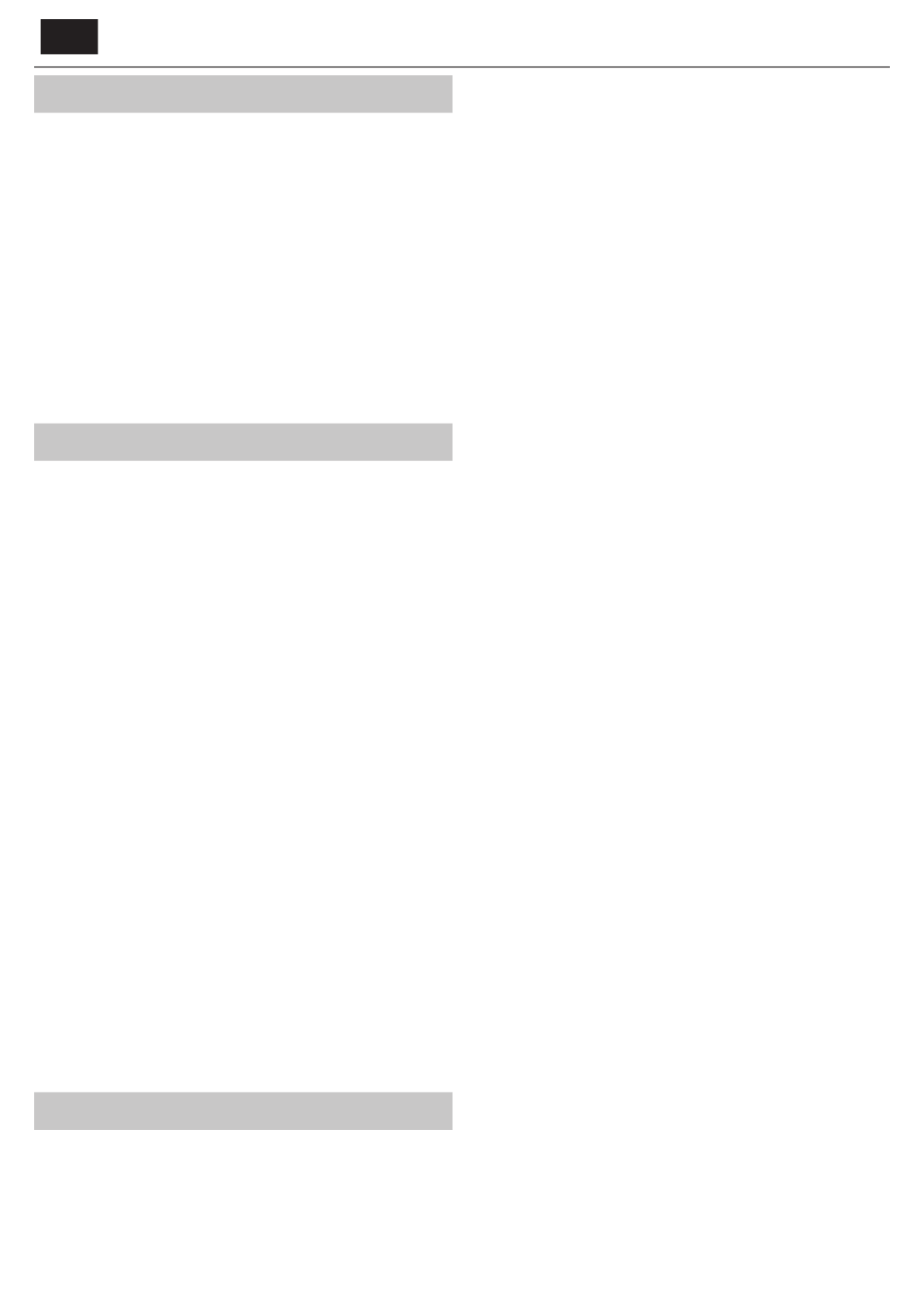
EN
7 Day TV Guide
TV Guide is available in Digital TV mode. It provides information about
forthcoming programmes (where supported by the Digital channel). You
can view the start and end time of all programmes and on all channels for
the next 7 days and set reminders.
1. Press . The following 7 Day TV Guide will appear.[TV GUIDE]
2. Navigate through the menu using
▲/▼/◄/►.
You can now:
Record selected TV channel and TV show by pressing the RED button.*
Set areminder by pressing GREEN.
View aprevious day by pressing YELLOW.
View the next day by pressing BLUE. [INFO] shows detailed
information about the selected post
3. Press [EXIT] to exit the 7 day TV Guide.
* - only for models with recording function
USB Record - Digital mode*
Built into this television is aUSB record facility. This function is available in
Digital mode when used in conjunction with acompatible USB memory
stick or USB Hard drive. The bene ts of this are as follows:
• Pause live TV and then playback, fast forward and rewind (up to live TV).
• One button record, if you decide you want to record the current
programme.
• Easy programmable recording from the 7 day TV Guide
Due to the nature of the product, it is necessary to use ahigh speed USB
memory stick (as the TV reads from and writes to the memory stick at the
same time, some memory sticks may not be suitable).
Minimum Speci cation - USB Memory Stick
– - 20 Mb/s(Megabit Per Second)Read Speed
– - 6 Mb/s(Megabit Per Second)Write Speed
Pause Live TV (Time Shift)*
Pausing Live TV is very simple.
• Press the play/pause button and the television will pause and the live
content will be recorded. To resume watching press play/pause again.
• Press fast forward to go forward in arecording (i.e. to skip adverts).
• Press fast rewind to go back in arecording (i.e. if you fast forwarded too
far).
TIP: When you switch the TV to standby or change channel the Time Shift
memory is wiped. To restart time shift you must press play/pause button.
One Button Record
At any point in time you may decide to record the current channel that you
are watching. To do this you need to press the [REC] button.
TIP: This television contains one TV tuner, therefore it can
only record the channel you are watching or record one
channel while the television is in standby mode.
NOTE: USB record function is only available in Digital TV mode.
Due to copyright laws and illegal copying/recording it is not
possible to record to/from any other input/output source.
* - only for devices with built in PVR function
MHL
MHL Port (HDMI 3) - MHL is a wired solution that allows you to
access the media from your phone or tablet onto the big screen in
the highest quality. By connecting an MHL cable (sold separately)
from your mobile device and into your TV you can playback all
your videos, games and photographs directly onto your TV.MHL
simply mirrors the screen of your mobile device so will work with all
applications, whilst connected it will also charge your device too.
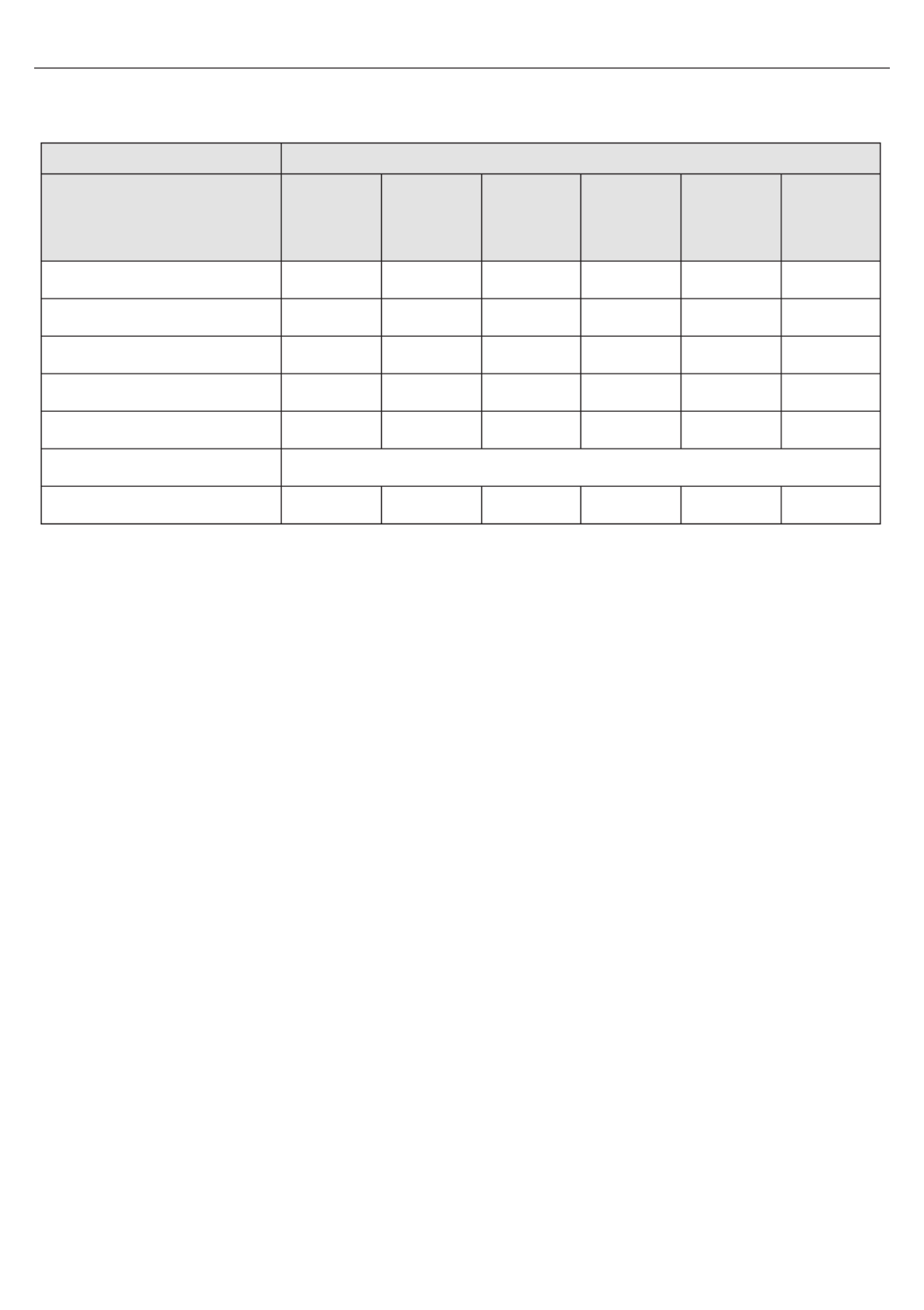
11
SHARP
LC-32CHG6241E
LC-32CHG6242E
LC-32CFG6241E
LC-32CFG6242E
LC-40CFG6241E
LC-40CFG6242E
LC-43CFG6241E
LC-43CFG6242E
LC-49CFG6241E
LC-49CFG6242E
LC-55CFG6241E
LC-55CFG6242E
A+ A+ A+ A+ A+ A+
32" / 81cm 32" / 81cm 40" / 102cm 43" / 109cm 49" / 123cm 55" / 139cm
31,0 W 31,0 W 45,0 W 50,0 W 67,0 W 85,0 W
45 kWh 45 kWh 66 kWh 73 kWh 98 kWh 124 kWh
<0,50 W <0,50 W <0,50 W <0,50 W <0,50 W <0,50 W
1366 (H) x 768 (V) 1920 (H) x 1080 (V) 1920 (H) x 1080 (V) 1920 (H) x 1080 (V) 1920 (H) x 1080 (V) 1920 (H) x 1080 (V)
Product che
Trademark
Model
Energy e ciency class
Visible screen size (diagonal)
On-mode power consumption
Annual energy consumption*
Standby power consumption**
O mode power consumption
Screen resolution
* - Energy consumption XYZ kWh per year, based on the power consumption of the television operating 4 hours per day for 365 days. The actual
energy consumption will depend on how the television is used.
** - when the TV is turned o with the remote control and no function is active
N/A
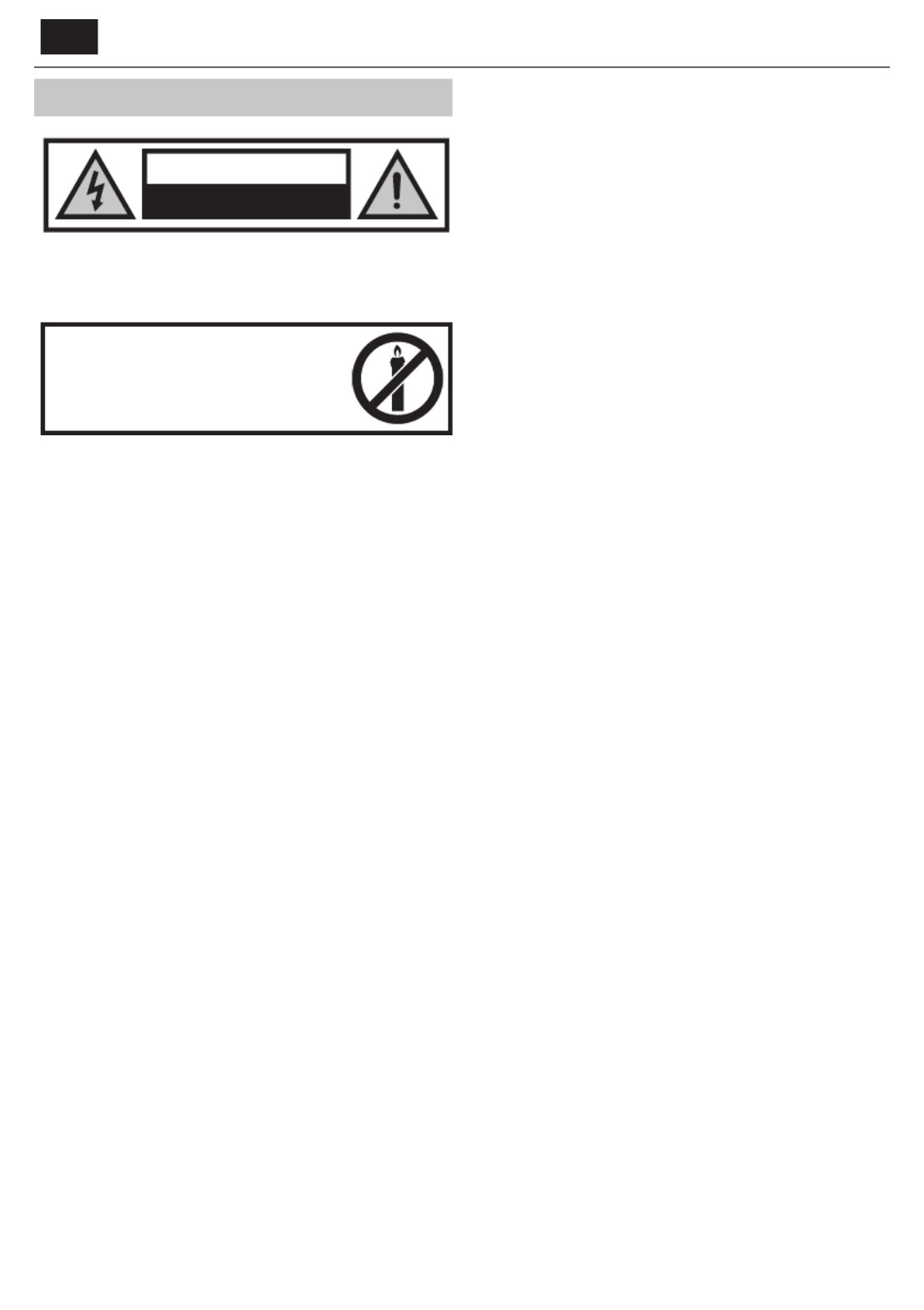
DE
Wichtige Sicherheitsanweisungen
VORSICHT
GEFAHR AUF STROMSCHLAG
NICHT ÖFFNEN
Bitte lesen Sie sich diese Sicherheitsanweisungen
durch und beachten Sie, bevor Sie das Gerät in
Betrieb nehmen, auf die folgenden Warnhinweise:
Halten Sie Kerzen und o enes
Feuer von diesem Produkt fern,
um einen Brand zu vermeiden.
• Fernsehgeräte mit einer Bildschirmgröße von 43 " oder mehr müssen
von mindestens zwei Personen angehoben und getragen werden.
• Dieses Fernsehgerät enthält keine Teile, die vom Benutzer repariert
werden könnten. Setzen Sie sich im Fall eines Defekts mit dem Hersteller
oder dem autorisierten Kundendienst in Verbindung. Das Berühren
bestimmter Teile im Fernsehgerät könnte Ihr Leben gefährden. Die
Garantie gilt nicht für Defekte, die durch von nicht autorisierte Dritten
durchgeführte Reparaturen entstehen.
• Entfernen Sie nicht die rückseitige Abdeckung des Geräts.
• Diese Gerät wurde für den Empfang und die Wiedergabe von Bild- und
Tonsignalen konstruiert. Eine andere Verwendung ist strengstens
verboten.
• Setzen Sie das Fernsehgerät keinen tropfenden oder spritzenden Flüs-
sigkeiten aus.
• Das TV Gerät abstecken bedeutet: den Stecker aus der Steckdose ziehen.
• Wenn das Stromversorgungskabel beschädigt ist, muss es vom
Hersteller, einem Servicetechniker oder ähnlich quali zierten Person
ausgetauscht werden, um Gefährdungen zu vermeiden.
• Die ideale Entfernung zum Fernsehen ist ungefähr die fün ache Länger
der Bildschirmdiagonale. Re ektionen von anderen Lichtquellen auf
dem Bildschirm können die Bildqualität verschlechtern.
• Sorgen Sie dafür, dass das Fernsehgerät ausreichend belüftet wird und
sich nicht zu nahe an anderen Geräten oder Möbelstücken be ndet.
• Stellen Sie das Produkt mindesten 5 cm von der Wand zur Belüftung auf.
• Sorgen Sie dafür, dass die Belüftungsö nungen nicht durch Gegen-
stände, z. B. Zeitungen, Tischdecken, Gardinen usw. verdeckt sind.
• Das Fernsehgerät ist für die Verwendung in einem moderaten Klima
konstruiert.
• Das Fernsehgerät ist ausschließlich für den Betrieb an einem trockenen
Ort konstruiert. Wenn Sie das Fernsehgerät im Freien benutzen, sorgen
Sie dafür, dass es vor Feuchtigkeit (Regen, Spritzwasser) gesichert ist.
Niemals der Feuchtigkeit aussetzen.
• Stellen Sie keine mit Wasser gefüllte Behälter, wie Vasen usw. auf das
Fernsehgerät. Diese Behälter könnten umgestoßen werden und die elek-
trische Sicherheit gefährden. Stellen Sie das Fernsehgerät nur auf achen
und stabilen Ober ächen. Legen Sie keine Objekte wie Zeitungen oder
Decken usw. auf oder unter das Fernsehgerät.
• Sorgen Sie dafür, dass das Gerät nicht auf Stromkabeln steht, da diese hi-
erdurch beschädigt werden könnten. Mobiltelefone und andere Geräte,
wie WLAN-Adapter, Überwachungskameras mit drahtloser Signalüber-
tragung usw. könnten elektromagnetische Störungen verursachen und
sollten daher nicht in der Nähe des Geräts aufgestellt werden.
• Stellen Sie das Gerät nicht neben Heizkörpern oder an einem Ort mit
direkter Sonneneinstrahlung auf, da dies negative Auswirkung auf
die Kühlung des Gerätes haben kann. Ein HItzestau ist gefährlich und
die Lebensdauer des Geräts erheblich verkürzen. Um für Sicherheit zu
sorgen, bitten Sie eine quali zierte Person, den Staub aus dem Gerät zu
entfernen.
• Vermeiden Sie die Beschädigung an Stromkabeln oder Stromsteckern.
Das Gerät darf nur mit dem mitgelieferten Stromkabel/Stecker ange-
schlossen werden.
• Gewitter sind für alle elektrischen Geräte gefährlich. Wenn das
Strom- oder Antennenkabel vom Blitz getro en wird, kann das Gerät,
auch wenn es ausgeschaltet ist, beschädigt werden. Bei einem heran
nahenden Gewitter sollten Sie alle Kabel und Stecker des Gerätes aus-
stecken.
• Verwenden Sie zur Reinigung des Bildschirms des Geräts nur ein
feuchtes und weiches Tuch. Verwenden Sie nur sauberes Wasser, niemals
Reinigungsmittel und in keinem Fall Lösungsmittel.
• Stellen Sie das Fernsehgerät nah an die Wand, damit die Möglichkeit
vermieden wird, dass es beim Drücken der Knöpfe umfällt.
• WARNUNG – Stellen Sie den Fernseher niemals an eine unsichere Stelle.
Das Gerät könnte fallen und ernsthafte Verletzungen bis hin zum Tod
verursachen. Viele Verletzungen, speziell bei Kindern, können durch
folgende Vorsichtsmaßnahmen verhindert werden:
• Benutzen Sie ausschließlich Standfüße und Halterungen, die vom
Hersteller für das Gerät empfohlen werden
• Benutzen Sie nur Möbel, die den TV sicher tragen können
• Versichern Sie sich, dass das Gerät nicht übersteht
• Stellen Sie Ihr Gerät nicht auf hohe Möbel (z.B. Schränke oder Bücher-
regale), ohne das Gerät und die Möbel entsprechend zu sichern
• Stellen Sie das Gerät nicht auf Kleidung oder andere Materialen (Tisch-
decken etc.), die auf den Möbeln liegen.
• Erklären Sie Kindern die Gefahren, die bestehen, wenn sie auf Möbel
klettern, um an den TV oder die Fernbedienung zu gelangen.
• Stellen Sie sicher, das Kindern nicht auf den TV klettern.
• Wenn Sie ihr bereits vorhandenes Gerät woanders aufstellen möchten,
gelten dieselben Vorsichtsmaßnahmen wie oben.
• Stellen Sie keine anderen Objekte bzw. mit Flüssigkeiten gefüllte Vasen
oder Gläser auf den TV.
• Die unten genannten Anleitungen sind ein sicherer Weg, das Fernse-
hgerät aufzustellen, indem man es an der Wand befestigt, was die
Möglichkeit, dass es nach vorne Fällt und Verletzungen und Schäden
verhindert.
• Für diese Art der Befestigung benötigen Sie eine Befestigungskordel.
A)Wenn Sie eines/beide der oberen Wandmontagelöcher und die
Schrauben verwenden (die Schrauben be nden sich schon in den
Wandmontagelöchern), dann befestigen Sie das eine Ende der
Befestigungskordel(n) am Fernsehgerät.
B)Sichern Sie das andere Ende der Befestigungskordel(n) an Ihrer Wand.
• Die Software Ihres Fernsehgeräts und das OSD-Layout können ohne
Vorankündigung geändert werden.
Warnung:
• Verbinden Sie niemals externe Geräte mit mit einem laufenden Fernse-
happarat. Schalten Sie nicht nur das Fernsehgerät sondern auch die zu
verbindenden Geräte aus. Stecken Sie den Fernsehgerätestecker erst
in die Wandsteckdose, wenn Sie die externen Geräte und die Antenne
verbunden haben.
• Sie müssen immer dafür Sorge tragen, dass der Fernsehgerätestrom-
stecker frei zugänglich ist.
• Das Gerät ist nicht dafür gebaut, um an einem mit Monitoren ausges-
tatteten Arbeitsplatz verwendet werden zu können.
• Die ständige Verwendung von Kopfhörer mit hoher Lautstärke kann zu
dauernden Hörschäden führen.
• Sorgen Sie für eine umweltverträgliche Entsorgung dieses Geräts und
Komponenten, die Batterien enthalten. Wenn Sie Zweifel haben, setzen
Sie sich mit Ihrer zuständigen Behörde in Verbindung, um Einzelheiten
zum Recycling zu erfahren.
• Vergessen Sie bei der Aufstellung nicht, dass Möbelober ächen mit ver-
schiedenen Lacken, Kunststo en usw. behandelt wurden oder dass sie
poliert sein können. Die in diesen Produkten enthaltenen Chemikalien
könnten mit dem Ständer des Fernsehgeräts reagieren. Dies könnte dazu
führen, das Stücke des Materials auf der Ober äche kleben, die nur sehr
schwer oder gar nicht zu entfernen sind.
• Der Bildschirm Ihres Fernsehgeräts wurde unter besten Qualitätsbedin-
gungen hergestellt und wurde mehrmals auf beschädigte Pixel geprüft.
Wegen der technischen Eigenschaften des Herstellungsprozess ist es

13
nicht möglich, das Auftreten einer geringe Anzahl von schadhaften
Punkten auf dem Bildschirm zu vermeiden (dies auch bei höchster Sorg-
falt während der Herstellung). Diese schadhaften Pixel gelten nicht als
Schaden im Rahmen der Garantiebedingungen, wenn ihr Vorkommen
nicht höher als in den Grenzwerten, die in der DIN-Norm vorgegeben
sind, ist.
• Der Hersteller kann nicht für für servicebezogene Kundenprobleme
in Bezug auf Inhalte oder Dienstleistungen Dritter haftbar gemacht
werden. Alle Fragen, Kommentare oder servicebezogene Anfragen zu
dem Inhalt oder dem Service Dritter müssen unmittelbar an den für den
Inhalt oder Service zuständigen Dienstleister gerichtet werden.
• Es gibt eine Reihe von Gründen, warum Sie mit dem Gerät nicht auf
Inhalte oder Services zugreifen können, wie z. B. insbesondere Stromaus-
fall, der Internetverbindung oder Fehler bei der richtigen Kon guration
Ihres Geräts. Universal Media Corporation, sein Vorstand, die leitenden
Angestellten, die Mitarbeiter, Vertreter, Auftragnehmer und Partner sind
Ihnen und Dritten gegenüber nicht für Fehler oder Versorgungsunter-
brechungen ungeachtet der Ursache oder ob sie hätten vermieden
werden können, haftbar.
• Jeder Inhalt oder Service von Drittanbietern wird Ihnen über diese Gerät
auf einer „wie vorhanden“ und „wie geliefert“ Basis zur Verfügung gestellt
und die Universal Media Corporation und seine Partner rmen geben
Ihnen gegenüber keine ausdrückliche oder vermeintliche Garantie
oder Zusage, einschließlich, aber nicht erschöpfend keine Garantien für
die wirtschaftliche Verwertbarkeit, nicht Verletzung, oder Eignung für
einen bestimmten Zweck oder Garantien für die Eignung, Verfügbarkeit,
Genauigkeit, Vollständigkeit, Sicherheit, Anspruch, Verwendbarkeit,
Fehlen von Fahrlässigkeit oder fehlerfreien, ununterbrochenen Betrieb
oder Verwendung des Inhalts oder der Ihnen angebotenen Services
oder das der Inhalt oder die Services ihren Wünschen und Erwartungen
entsprechen.
• Die 'Universal Media Corporation' ist kein Vertreter und übernimmt
keine Verantwortung für die Handlungen und Unterlassung von Inhalt-
oder Service-Drittanbietern noch Aspekten des Inhalts oder Service im
Hinblick auf solche Drittanbieter.
• Auf keinem Fall ist die 'Universal Media Corporation' und/oder seine
Partner Ihnen oder Dritten gegenüber für unmittelbare, mittelbare,
besondere, zufällige, strafrechtlich, nachfolgende oder weitere Schäden
haftbar, gleichgültig ob sich der Schadenersatzanspruch aus dem
Vertrag, unerlaubter Handlung, Fahrlässigkeit, Garantieverletzung,
verschuldensunabhängige Haftung oder sonstigen Gründen ergibt
und ob die Universal Media Corporation und/oder ihre Partner auf die
Möglichkeit solcher Ansprüche hingewiesen wurden.
Wichtige Informationen zur Verwendung von
Videospielen, Computern, Untertiteln und sonstigen
Standbildanzeigen.
• Die übermäßige Verwendung von feststehenden Bildern kann ein ein
permanentes „Schattenbild“ (das manchmal fälschlicher Weise als „in den
Bildschirm eingebrannt“ bezeichnet wird) verursachen. Dieses Schat-
tenbild ist im Hintergrund auf dem Bildschirm ständig sichtbar. Dies ist
ein nicht mehr behebbarer Schaden. Sie können einen solchen Schaden
vermeiden, in dem Sie die nachfolgenden Anleitungen befolgen:
• Reduzieren Sie die Helligkeit-/Kontrasteinstellung auf ein Minimum.
• Lassen Sie keine Standbilder für einen längeren Zeitraum anzeigen.
Vermeiden Sie die Anzeige von:
» Teletext Zeit und Gra ken,
» TV/DVD Menü, z. B. DVD Inhaltsverzeichnis.
» Den „Pause“ Modus (festhalten): Wenn Sie sich eine DVD oder ein
Video ansehen, sollten Sie diesen Modus nicht für längere Zeit
verwenden.
» Schalten Sie das Gerät, wenn Sie es nicht verwenden, aus.
Batterien
• Beachten Sie beim Einlegen der Batterien auf die richtige Polarität.
• Setzen Sie Batterien keinen hohen Temperaturen aus und legen Sie sie
nicht an Stellen ab, wo sich die Temperatur schnell erhöht, z. B. neben
ein Feuer oder in die direkte Sonneneinstrahlung.
• Setzten Sie Batterien keiner übermäßigen Strahlungswärme aus, werfen
Sie sie nicht ins Feuer oder bauen sie auseinander und versuchen Sie
nicht, nicht au adbare Batterien aufzuladen. Sie
könnten undicht werden oder explodieren.
» Verwenden Sie niemals unterschiedliche Batte-
rien oder vermischen neue mit alten.
» Entsorgen Sie die Batterien umweltfreundlich.
» In den meisten EU-Ländern gelten für die
Entsorgung von Batterien besondere Gesetze
und Vorschriften.
Entsorgung
• Entsorgen Sie Ihr Fernsehgerät niemals über den nor-
malen Hausmüll. Geben Sie es bei dem für das Recycling
von WEEE vorgesehenen Sammelpunkt ab. Damit helfen
Sie, Ressourcen einzusparen und die Umwelt zu schützen.
Weitere Informationen erhalten Sie von Ihrem Händler
oder den örtlichen Behörden.
CE-Konformitätserklärung
• Die Universal Media Corporation s.r.o erklärt hiermit, dass dieses LED
Fernsehgerät die wesentlichen Anforderungen und weitere entsprech-
ende Vorschriften der R&TTE Verordnung 1999/5/EG einhält. http://www.
sharp.eu/av/documents-of-conformity
Markenzeichen
• Die Begri e HDMI und HDMI High-De nition Multimedia Interface
sowie das HDMI Logo sind Warenzeichen oder in den Vereinigten
Staaten und weiteren Ländern eingetragene Warenzeichen der HDMI
Licensing, LLC.
• Das „HD TV“ Logo ist eine Markenzeichen von DIGITALEUROPE:
• Das „HD TV 1080p“ Logo ist eine Markenzeichen von DIGITALEUROPE:
• Das DVB Logo ist ein eingetragenes Markenzeichen des Digital Video
Broadcasting -DVB- Projekts.
• In Lizenz von Dolby Laboratories gefertigt. Dolby, Dolby Audio und
das Doppel-D-Symbol sind Warenzeichen von Dolby Laboratories.
• Für die DTS-Patente gehen sie bitte auf: http://patents.dts.com. In
Lizenz für DTS Licensing Limited hergestellt. DTS, the Symbol, &
DTS und the Symbol zusammen sind eingetragene Warenzeichen.
DTS TruSurround ist ein Markenzeichen der DTS, Inc. © DTS, Inc. Alle
Rechte vorbehalten.
• Für die DTS-Patente gehen sie bitte auf: http://patents.dts.com. In
Lizenz für DTS Licensing Limited hergestellt. DTS, the Symbol, & DTS
und the Symbol zusammen sind eingetragene Warenzeichen. DTS
2.0+Digital Out ist ein Markenzeichen der DTS, Inc. © DTS, Inc. Alle
Rechte vorbehalten.
• YouTube und das YouTube Logo sind Markenzeichen der Google Inc.
• Das WI-FI CERTIFIED Logo ist ein Prüfzeichen der Wi-Fi Alliance.
• Wi-Fi CERTIFIED Miracast und Miracast sind Markenzeichen von Wi-Fi
Alliance.
• DLNA , das DLNA Logo und DLNA CERTIFIED sind Warenzeichen,
Dienstleistungszeichen oder Prüfzeichen der Digital Living Network
Alliance
• Die Bluetooth® Wortmarke und Logos sind geschützte Marken der
Bluetooth SIG Inc.
• Harman Kardon ist ein eingetragenes Markenzeichen von HARMAN
International Industries, Incorporated, eingetragen in den Vereinigten
Staaten und/oder anderen Ländern.
• MHL und das MHL Logo sind Warenzeichen, eingetragene Warenzei-
chen oder Schutzmarken von MHL, LLC in den USA und/oder anderen
Staaten.
Cd
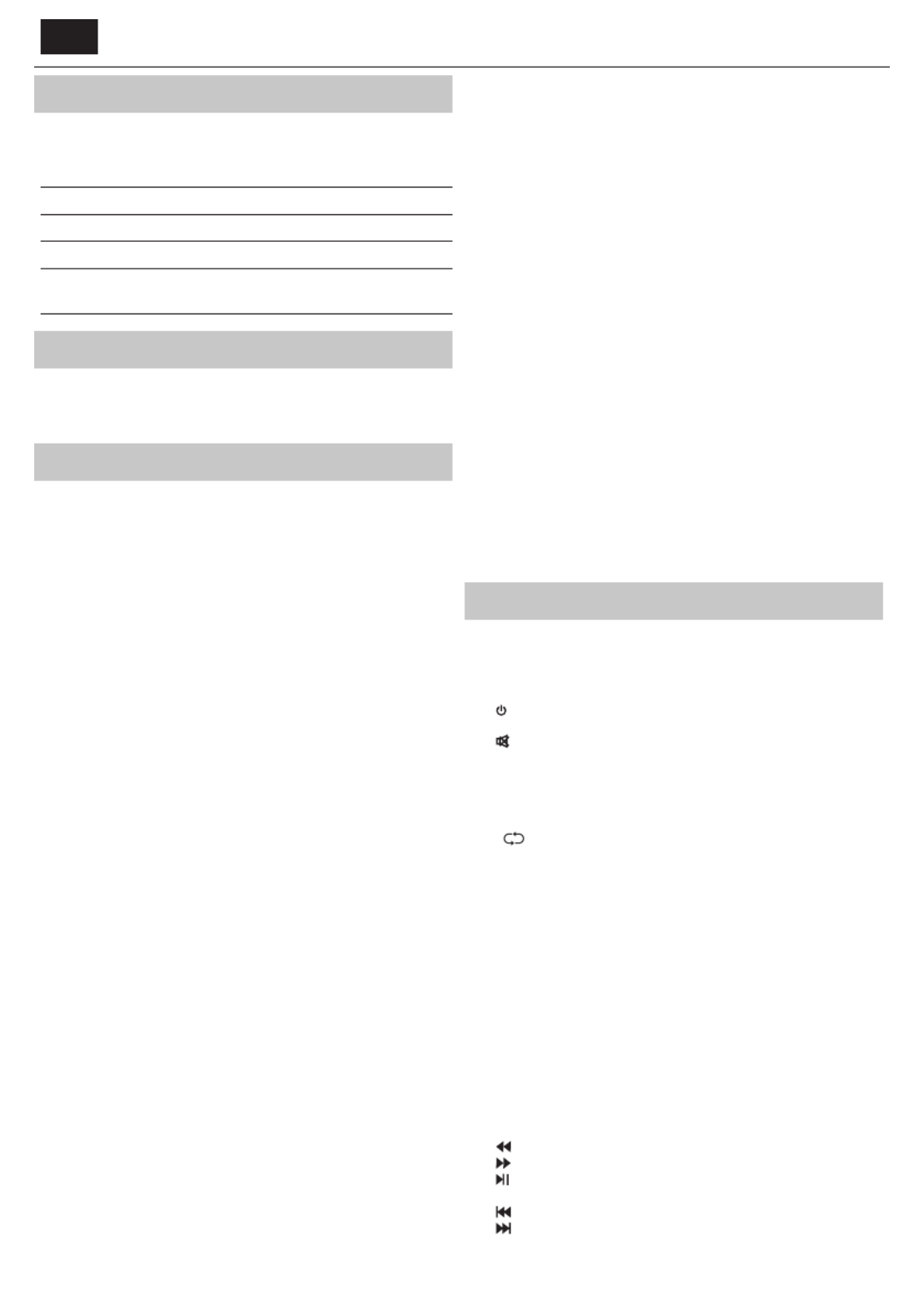
DE
Was be ndet sich im Karton
Der Lieferumfang dieses Fernsehgerät umfasst
folgende Teile:
• 1x Fernsehgerät • 1x RF Kabel
• 1x Fernbedienung • 1x Fernsehständer Installationspack
• 2x AAA Batterien • 1x Benutzerhandbuch
• 1x Mini Komponenten
Adapterkabel
• 1x Mini Komposit Adapterkabel
Montage des Ständers
Bitte befolgen Sie hierzu die Anleitungen auf der letzten Seite dieses
Benutzerhandbuchs.
Erste Schritte - Ersteinrichtung
1. Nehmen Sie das mitgelieferte RF-Kabel, verbinden Sie das
Fernsehgerät damit mit der Antennenwanddose.
2. Zum Anschluss Ihres Fernsehgeräts über Ihr/en Breitband Router oder
Modem an das Internet mit einem Netzwerkkabel verwenden Sie bitte
ein Cat5-Ethernetkabel.
3. Legen Sie die mitgelieferten Batterien in die Fernbedienung ein.
4. Sie werden nun den Erstinstallationsbildschirm sehen. Wenn dieser
nicht erscheint, drücken Sie die Standby-Taste auf dem Fernseher
einmal, was das "Verbindungsmenü" aufrufen wird. Scrollen Sie durch
und wählen sie "Wiederverbinden", indem Sie die CH+/CH- TV -Taste
drücken (Hoch- und Runterscrollen im Menü), drücken Sie dann die
Standby-Taste (OK-Funktion im Menü), um ihre Auswahl zu bestätigen.
Bitte drücken und halten Sie den blauen und den gelben Knopf
auf der Fernbedienung für wenige Sekunden, bis die weiße
LED an der TV-Vorderseite fünfmal aufblinkt. Drücken Sie die
Taste [MENÜ] und dann 8-8-8-8 und der Erstinstallationsbildschirm
erscheint.
Verwenden Sie bitte die / / /▲▼◄► Richtungstasten, wenn Sie
Standardeinstellungen verändern möchten. Drücken Sie auf den
[EXIT] Knopf um das Menü zu verlassen.
5. Bitte nehmen Sie im ERSTEINRICHTUNG Bildschirm die
gewünschten Änderungen vor.
SCHRITT 1 - Legen Sie die TV-Menüsprache fest.
SCHRITT 2 - Legen Sie Ihr Land fest.
SCHRITT 3 - Legen Sie die Art der Netzwerkverbindung fest.
Wenn Sie diesen Schritt überspringen und den Fernseher später
mit dem Netzwerk verbinden möchten, dann wählen Sie bitte
Netzwerkeinrichtung überspringen.
SCHRITT 4 - Wählen Sie den Ort des Fernsehers. Für Heimgebrauch,
wählen Sie bitte „Home-Modus“. Für Demonstrationszwecke in einem
Geschäft, stellen sie „Shop-Modus“ ein.
SCHRITT 5 - Geben Sie ein, ob Ihr Fernseher einen Ständer besitzt
oder an der Wand angebracht ist. Der Fernseher wird die optimale
Audioeinstellungen für die ausgewählte Option einstellen.
SCHRITT 6 - Wählen Sie die Eingangsquelle, die Sie verwenden
möchten. Wenn Sie ein RF-Kabel direkt mit dem Fernseher
verbunden haben,wählen Sie DTV. Wenn Ihr Fernseher über eine
Satellitenverbindung verfügt, wählen Sie DVB-S*. Im Falle, dass Sie
eine Set-Top-Box verwenden, wählen Sie bitte den korrekten TV-
Eingang, mit dem sie verbunden ist.
6. Wenn Sie im letzten Schritt DTV oder DVB-S2 ausgewählt haben,
werden Sie nach der Einstellung der Sender gefragt. Wenn Sie „Nein“
wählen, können Sie später die Sender im Menü „EINSTELLUNGEN/
SENDERSUCHE“ die Sender einstellen. Wenn Sie „Ja“ wählen, wird ein
Einstellungesmenü erscheinen.
Digital TV (DTV)-Einstellung: Wählen Sie in der DVB-Antenne, über
welche Art von Signal Sie verfügen. Terrestrisch (DVB-T) oder Kabel
(DVB-C). Dann geben Sie Automatische Sendersuche und legen
Ihre gewünschte Einstellungen fest. Dann wählen Sie Automatische
Sendersuche, um den Senderdurchlauf zu beginnen.
Satelliten (DVB-S2)-Einstellung*: Geben Sie Automatische
Sendersuche und dann Satellit ein. Dort können Sie dann zwischen
den unterschiedlichen Satelliten wählen Stellen Sie den gewünschten
Satelliten ein, indem Sie die OK-Taste auf der Fernbedienung
drücken. Kehren Sie dann in das vorige Menü zurück, indem Sie die
Taste ZURÜCK auf Ihrer Fernbedienung drücken und wählen Sie
Automatische Sendersuche, um den Senderdurchlauf zu beginnen.
HINWEIS: Um die Einstellungszeit der Satellitensender zu verkürzen,
haben manche Länder vorinstallierte Senderlisten für die beliebtesten
Satelliten in dieser Region. Wenn das für das von Ihnen ausgewählten
Land der Fall ist, werden Sie gebeten, ob Sie die vorinstallierte
Senderliste laden möchten. Wenn Sie sich für „Ja“ entscheiden, wird die
Satellitensenderliste auf Ihren Fernseher in einigen Sekunden importiert.
TIPP: Wenn Kanäle fehlen, liegt dies wahrscheinlich an der
Signalstärke. Sie sollten in Erwägung ziehen, einen Signalverstärker
anzuschließen und das Fernsehgerät neu einzustellen.
* - Nur für Fernsehgerät mit DVB-S Tuner erhältlich
Fernbedienung
Funkgesteuerte Fernbedienung - Nie mehr in Richtung des Fernsehers
zielen! Siehe Abbildung der Fernbedienung auf der zweiten Seite
dieses Handbuchs.
1. STANDBY – Schaltet das Gerät aus Standby an, oder umgekehrt.
2. NETFLIX* – Zeigt das NETFLIX Menü an.
3. MUTE – Schaltet den Ton stumm oder umgekehrt.
4. 0 – 9 – Zur Direktauswahl eines Kanals.
5. YouTube – Zum Aufruf von YouTube.
6. NET+ – Zeigt das AQUOS NET+ Menü an.
7. SOURCE – Zur Anzeige des Eingans-/Quellenmenüs.
8. TV GUIDE – Ö net die 7-Tage Fernsehzeitschrift (Digitalmodus).
9. – Um zum vorher angesehen Kanal zurück zu schalten.
10. DTV – Schaltet zur digitalen TV-Quelle um.
11. VOL /▲ ▼ – Zur Lautstärkeeinstellung.
12. FAV – Zur Anzeige des Favoritenmenüs.
13. INFO – Für aktuelle/nächste Kanalinformationen: Ein Mal drücken.
Drücken Sie zwei Mal für die Programminformation über laufende
Sendungen.
14. CH ▲ ▼/ – Zur Kanalauswahl.
15. SUBTITLE – Um Untertitel am unteren Bildschirmrand ein- oder
auszuschalten.
16. TELETEXT – Teletext Modus - Um Teletext aufzurufen.
17. MENU – Zum Aufruf des OSD-Menü.
18. BACK – Zurück zum vorherigen Menü.
19. EXIT – Um alle Menüs zu verlassen.
20. (▲▼◄►//// OK) – Ermöglicht Ihnen, durch die On-Screen Menüs
zu navigieren und die Systemeinstellungen nach Ihren Wünschen zu
verändern. Drücken Sie ▲, um den Bildmodus während des Be-
triebes des TV zu wechseln. Drücken Sie ▼, um den Tonmodus
während des Betriebes des TV zu wechseln.
21. – Schneller Rücklauf.
22. – Schneller Vorlauf.
23. – Abspielen/Pause.
24. Rec1 – PVR Aufnahme.
25. – Um das aktuelle Kapitel neu zu starten.
26. – Um auf das nächste Kapitel zu gehen.
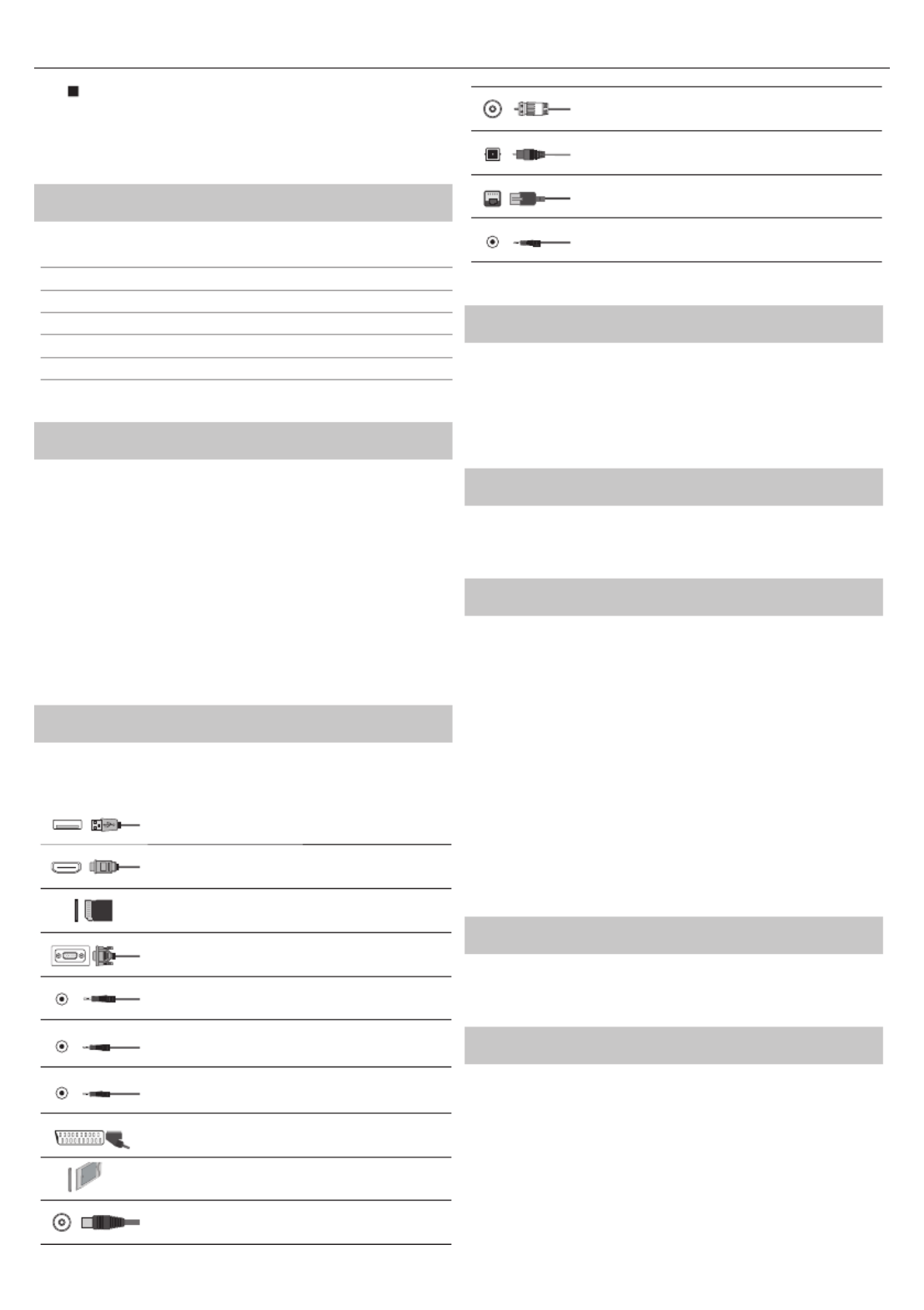
15
27. – Um die Wiedergabe anzuhalten.
28. Rec List1
– Ö net die Aufnahmeliste.
29. Farbknöpfe – Zusätzliche Teletext- und OSD-Funktionen
1 - nur mit PVR-Funktion verfügbar
* - optional
TV-Knöpfe
Vol+ Lautstärke auf und Menü rechts
Vol- Lautstärke ab und Menü rechts
CH+ Programm/Kanal auf und Menü auf
CH- Programm/Kanal ab und Menü ab
MENU Zeigt das Menü/OSD-Menü an
SOURCE Zeigt das Eingangsquellenmenü an
STANDBY Standby Strom Ein/Aus
Eingang/Quellen Modus auswählen
Um zwischen den verschiedenen Eingängen/Buchsen umzuschalten.
a. Verwendung der Knöpfe auf der Fernbedienung:
4. Druck auf [SOURCE] - Das Quellenmenü erscheint.
5. Drücken Sie auf [ ] oder [◄ ►], um den gewünschten Eingang
auszuwählen
6. Drücken Sie auf [OK].
b. Verwendung der Knöpfe an Ihrem Fernsehgerät:
1. Drücken Sie auf [SOURCE]:
2. Scrollen Sie mit den Vol+/Vol- Knöpfen auf- und abwärts zur
gewünschten Quelle/Eingang
3. Drücken Sie auf [SOURCE], um den/die ausgewählte/n Eingang/
Quelle zu verändern.
Buchsen
Bitte sehen Sie sich die Tabelle der Buchsenarten für die
unterschiedlichen Modelle auf der Seite XX an.
USB
USB Eingang 1, 2
HDMI 1, 2, 3 in
HDMI Eingang 1, 2, 3
SD
SD Card Kartenleser*
SD Card Eingang
VGA(PC)*
VGA PC Eingang
VGA (PC) Audio In*
3,5 mm PC Audioeingang
Mini AV
Videoeingang & Komponente / Video Audioeingang
Mini YPbPr
Ministecker HD Eingang
SCART
SCART Eingang
CI Card IN
CI Eingang
RF In
RF / TV Antenneneingang
Sat In*
Satelliteneingang
Digital Optical Audio Out
Digitaler optischer Ausgang
RJ 45
Ethernet
HEADPHONES
3,5 mm Kopfhöreranschluss
* - Nur für unterstützte Geräte
TV Menünavigation
Drücken Sie auf der Fernbedienung den [MENU] Knopf, um dieses Menü
aufzurufen. Um ein Menü zu ö nen, drücken Sie [OK], Verwenden Sie
bitte die / / /▲▼◄► Richtungstasten, wenn Sie Standardeinstellungen
verändern möchten. Drücken Sie den [OK] Knopf, um Einstellungen zu
bestätigen. Drücken Sie auf den [EXIT] Knopf um das Menü zu verlassen.
YouTube
Die Video-Teil-App erlaubt Ihnen, von Usern gescha enen Videos zu
entdecken und betrachten.
Mehr Apps
Enthält die am häu gsten benutzten Apps für einen schnellen und
einfachen Zugri .
AQUOS NET+ - Ö net das Sharp SMART Portal.
Wetter - Die Wetterbericht-App AccuWeather.
Facebook - Das beliebte Soziale Netzwerk, dass registrierten Usern
ermöglicht, Pro le einzurichten, sowie Fotos und Videos hochzuladen.
Twitter - Soziales Netzwerk, dass Usern erlaubt, 140 Zeichen lange
Kurznachrichten zu lesen und zu lesen, die man „Tweets“ nennt.
Browser - App, um auf Websites im Internet
zuzugreifen. Navigation im Browser:
– - Seiten hochscrollenCH+
– CH- - Seite herunterscrollen
– Rote Taste - Menüleiste des Browser anzeigen/verstecken
– Gelbe Taste - Hereinzoomen
– Blaue Taste - Herauszoomen
QUELLEN
Über dieses Menü können das Das TV-Eingangssignal auf verschiedene
Quellen/angeschlossene Geräte umschalten.
Media
USB - Der Multimediamodus ermöglicht das Abspielen verschiedener,
auf einem USB-Speicherstick gespeicherter Inhalte. Der Inhalt ist in
verschiedene Dateiarten unterteilt: Foto, Musik und Film.Die 'File Option'
zeigt alle Arten an unterstütztem Inhalt an und Sie können diese Abspielen.
1. Sie können mit den Richtungsknöpfen ▲▼◄►/// durch das Menü
navigieren. Drücken Sie auf den [OK] Knopf, wenn Sie einen Eintrag
bestätigen möchten, den Sie abspielen oder ansehen möchten.
2. Während des Ansehens können Sie die Medienabspielmodi
mit der Fernbedienung oder durch Einblenden des
68

DE
Abspielnavigationsmenüs und Auswahl der On-Screen Knöpfe
▲▼◄►/// und [OK] steuern.
HINWEIS: USB Verlängerungskabel sind nicht empfehlenswert, da
sie eine Verringerung der Bild-/Tonqualität und Unterbrechungen
beim Abspielen von USB Inhalt verursachen können.
Miracast* - Erlaubt Ihnen, Inhalte von Ihrem Smartphone oder
Tablett auf dem TV anzusehen. Die drahtlose Verbindung wird über
WiFi-Direct hergestellt, so daß eine Verbindung über ein WiFi-
Netzwerk nicht nötig ist. Sie können Inhalte von Ihrem Smartphone
oder Tablet basierend auf Android 4.4 oder höher ansehen.
Medienserver - Sucht automatisch nach mit Ihrem Heimnetzwerk
verbundenen Digitale Medien Server (DMS) und ermöglicht das
Abspielen und Darstellen von Inhalten aus Medienservern.
* - Diese Funktion ist nur bei einigen Smartphones und Notebooks
verfügbar.
Bild
Bildeinstellung - Wählen Sie aus den folgenden Voreinstellungen:
– Standard - Standardeinstellung.
– Film - hellere Farben und weniger Kontrast.
– Persönlich - Hier können Sie alle Einstellungen ändern.
– Eco - Verbraucht 15 % weniger Strom.
– Dynamisch - Empfohlene Einstellung für sich schnell bewegende Bilder.
Kontrast - Verändert die Balance zwischen Schwarz und Weiß.
Helligkeit - Erhöht oder vermindert die Bildhelligkeit.
Farbe - Verändert die Farbintensität.
Schärfe - Erhöht oder vermindert die Bildschärfe.
Farbtemperatur - Wählen Sie eine der Voreinstellungen aus.
– Normal - Standardeinstellung
– Warm - Erhöht im Bild den Rotanteil
– Kalt - Erhöht im Bild den Blauanteil
Bildformat - Je nach Kanal/Sender kann das Bildformat
unterschiedlich sein. Es gibt eine Anzahl verschiedener
Optionen, die ihre Bedürfnisse am besten erfüllen.
– Auto - Zeigt automatisch das beste Bildformat an. Damit ist
das Bild in der richtigen Position. Es kann oben und unten
und/oder an den Seiten schwarze Balken haben.
– 4:3 - Zeigt das 4:3 Bild in seiner Originalgröße an. Es werden
Seitenbalken angezeigt, um den 16:9 Bildschirm zu füllen.
– 16:9 - Füllt den Bildschirm mit dem regulären 16:9 Signal.
– Zoom 1/2 - Das Bild hat die richtige Position, ist aber
vergrößert, um den Bildschirm auszufüllen.
– - Zeigt das Bild in seiner Dot by Dot (HDMI)
originalen, unveränderten, Au ösung an.
– Vollbild - Streckt das Signal, um den Bildschirm zu füllen.
PC*
– Auto-Einstellung - Hiermit können Sie das Fernsehgerät automatisch
kon gurieren, damit es als Computermonitor verwendet werden kann.
– H. Position - Verändert die horizontale Position des Bildes.
– V. Position - Verändert die vertikale Position des Bild.
– - Erhöht die BildgrößeGröße
– Phase - Um die Verzögerungszeit der Phase zu
verändern, um das Bildrauschen zu verringern
* - Nur für unterstützte Geräte
Experteneinstellungen
– Rauschunterdrückung - Filtert und verringert
das Bildrauschen/Bildstörungen
– Aktiver Kontrast - Optimiert automatisch die
'Hintergrundbeleuchtung" und den 'Bildkontrast'
anhand der Bildschirmhelligkeit.
Sound
Soundmodus - Wählen Sie eine der folgenden Voreinstellungen aus
– Standard - Standardeinstellungen
– Musik - Hebt Musik gegenüber Sprache hervor
– Film - Stellt live und vollen Sound für Filme zur Verfügung
– - Wählt Ihre eigenen Soundeinstellungen ausPersönlich
– Sport - Hebt Sportgeräusche hervor
Equalizer - Zur Anpassung der Lautstärke verschiedener
Tonfrequenzen. Höhen- und Basseinstellungen können nur verstellt
werden, wenn der Soundmodus 'Eigene' ausgewählt ist.
Balance - Zur Anpassung der Lautstärke des
linken und rechten Lautsprechers.
Autom. Lautstärke - Wenn 'AN' ausgewählt ist, bleibt die
Lautstärke ungeachtet des Eingang und der Quelle gleich.
DTS TruSurround - Hier können Sie den Surround
Sound E ekt EIN oder AUS schalten.
Digitalausgang - Dies ist der digitale Audioausgang.
Sie können folgende Einstellung auswählen
– - AUSAUS
– Auto - Wählt automatisch die besten Einstellungen
– PCM - Wählen Sie diese Option, wenn Sie ein Hi-Fi Stereogerät
verbinden möchten. Pulse Code Modulation (PCM) ist
die digitale Wiedergabe eines analogen Signals.
Audiobeschreibung - Zusätzliche Tonspur für Sehbehinderte.
Steht nur bei ausgewählten DTV-Sendungen zur Verfügung.
AB Lautstärke - Zur Lautstärkeeinstellungen
der Audiobeschreibung Tonspur.
Tonspur - Auswahl verschiedener Tonspuren/
Sprachen füe digitales Fernsehen oder Medien.
Audioverzögerung (ms) - Hiermit können Sie die
Soundeinstellungen verändern, um das Bild mit der Tonwiedergabe
über die Fernsehlautsprecher zu synchronisieren.
SPDIF-Verzögerung (ms) - Hiermit können Sie die
Soundeinstellungen verändern, um die Tonwiedergabe von
über den digitalen Audioausgang verbundenen externen
Lautsprechern mit der Bildwiedergabe zu synchronisieren.
EINSTELLUNGEN
SENDERSUCHE
DVB Antenne - Auswahl der Art des DTV Signals
– Terrestrisch - Antenne (DVB-T)
– Kabel - Kabel (DVB-C)
Automatische Sendersuche - Hiermit können Sie das Fernsehgerät
erneut nach allen verfügbaren digitalen Kanälen, digitalen
Radiosendern und analogen Kanälen suchen lassen.
Manuelle Analog Suche - Hiermit können Sie
das Analogsignal manuell einstellen.
Manuelle DTV Suche - Hiermit können Sie das
Digitalsignal manuell einstellen.
Programme bearbeiten - Hiermit können Sie Kanäle
löschen, überspringen oder den Favoriten hinzufügen.
– Rote Taste - gewählten Kanal löschen
– Gelbe Taste - gewählten Kanal verschieben. Gehen Sie mit dem
Cursor auf den Kanal, den Sie verschieben möchten und drücken
Sie die gelbe Taste. Nun können Sie mit de Pfeiltasten Hoch/Runter
den Kanal auf die gewünschte Position verschieben. Drücken Sie
die gelbe Taste erneut, um die neue Positione zu bestätigen.
– Blaue Taste - gewählten Kanal überspringen. Zum
Überspringen ausgewählte Kanäle werden dann nicht
angezeigt, wenn Sie die CH+ oder CH- Tasten drücken.
Signalinformation - Information über das DVB Signal.

DE
Um das AQUOS NET+ Menü aufzurufen, müssen Sie auf den NET+ Knopf
auf der Fernbedienung drücken oder es im TV Mehr Apps auswählen.
HINWEIS: Bitte warten Sie, bis sich das Fernsehgerät mit dem
Wi-Fi Netzwerk verbunden hat. Dies kann nach Einschalten
Ihres Fernsehgeräts einige Minuten dauern.
Sie können mit den Richtungsknöpfen ▲▼◄►/// durch das Menü
navigieren. Drücken Sie auf den [OK] Knopf, wenn Sie einen Eintrag
bestätigen möchten, den Sie abspielen oder ansehen möchten. Für 'einen
Schritt zurück' drücken Sie auf den [Menu] Knopf drücken und zum Aufruf
der zusätzlichen Funktionen können Sie die Farbknöpfe verwenden.
Um AQUOS NET+ zu beenden, drücken Sie auf den [EXIT] Knopf.
Home - Startbildschirm mit den empfohlenen Filmen
und kürzlich geö neten Anwendungen
Alle Apps - Ö net eine Liste der vorhandenen Anwendungen
Filme - Ö net eine Liste der vorhandenen Filme
TV Shows - Ö net eine Liste der vorhandenen Fernsehsendungen
Musik - Ö net eine Liste der vorhandenen Musikstücke und Musikvideos
Spiele - Liste von Spielen und mit Spielen verbundenen Apps.
Sport - Liste von mit dem Sport-Apps.
News - Liste von Nachrichten-Apps.
Suche - Suchen Sie nach einer App, indem Sie ihren
Namen oder einen Teil davon eingeben.
My Apps - Indem Sie Apps zu der Liste „My Apps“ hinzufügen, sind
Sie in der Lage, schnell auf Ihre Lieblings-Apps zuzugreifen. Um
eine App zu der Liste hinzuzufügen, markieren Sie einfach eine
App und drücken Sie auf die grüne Taste, dann wird sie in Ihrer „My
Apps“-Liste auftauchen. Um eine unerwünschte App von der Liste zu
entfernen, müssen Sie sie markieren und die GRÜNE Taste drücken.
Einstellungen - Im Einstellungsmenü können Sie die Sprache
des Aquos NET+-Portals ändern, einen für die ausgewählten
Sprache spezi schen Filter einstellen und alle Usereinstellungen
auf die Standardeinstellungen zurücksetzen.
RESET DER USEREINSTELLUNGEN: Wenn Sie alle Usereinstellungen
in AQUOS NET + zurücksetzen möchten, müssen Sie zuerst das
Einstellungsmenü im Portal auswählen und „Portal zurücksetzen“
auswählen. Bitte wählen Sie JA mit dem Cursor aus und drücken Sie dann
OK auf der Fernbedienung, um das Reset der Einstellungen zu bestätigen.
HINWEIS: Wir verbessern ständig unsere Produkte, um den Kundenwünschen
gerecht zu werden. Daher wird das AQUOS NET+ laufend von uns mit
neuen Inhalten ergänzt. Die Anwendungen und Inhalte des AQUOS
NET+ können ohne Vorankündigung geändert werden. Einige der
Funktionen und Inhalte können in Ihrem Land nicht verfügbar sein.
7 Tage Fernsehführer
Der Fernsehführer ist im TV-Digitalmodus vorhanden. Er bietet
Informationen über zukünftige Sendungen (wenn vom Digitalkanal
unterstützt). Sie können die Beginn- und Endzeiten aller Programme und
allen Kanälen für die nächsten 7 Tage sehen und Erinnerungen setzen.
1. Drücken Sie auf [TV FÜHRER]. Der folgende 7 Tage TV Führer
erscheint.
2. Sie können mit .durch das Menü navigieren.▲▼◄►///
Jetzt können Sie:
Durch Drücken des GRÜNEN Knopfs eine Erinnerung setzen.
Sich den Vortag durch Druck auf den GELBEN Knopf ansehen.
Sich den nächsten Tag durch Druck auf den BLAUEN Knopf ansehen.
[INFO] zeigt detaillierte Informationen über die gewählte Sendung
an
3. Drücken Sie auf , um den 7 Tage TV Führer zu schließen.[EXIT]
USB Aufzeichnung - Digitalmodus
Die PVR Funktion ist in Deutschland, Österreich und der Schweiz nicht
verfügbar.
MHL
MHL Port (HDMI 3) - MHL ist eine kabelgebundene Lösung, die
es Ihnen erlaubt, Inhalte von Ihrem Telefon oder Tablet in höchster
Qualität auf Ihren TV zu übertragen. Bei der Verbindung mit einem
MHL Kabel (gesondert zu erwerben) zwischen Ihrem Mobilgerät
und TV können Sie alle Videos, Spiele und Fotogra en direkt auf
Ihr TV überspielen. MHL spiegelt lediglich den Bildschirm Ihres
Mobilteils und so bleiben alle Anwendungen funktionsfähig,
zudem wird Ihr Mobilteil während der Verbindung aufgeladen.
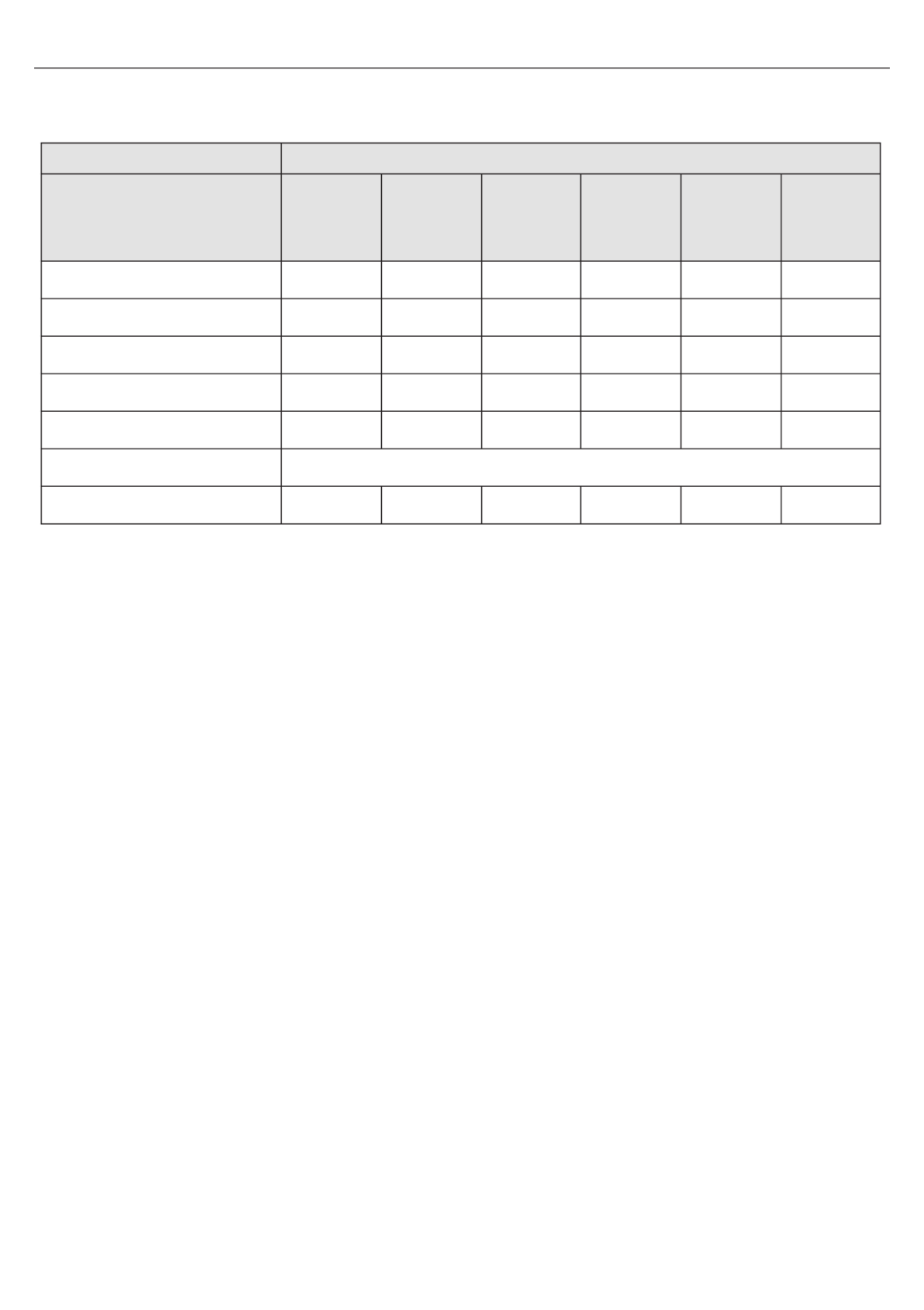
19
SHARP
LC-32CHG6241E
LC-32CHG6242E
LC-32CFG6241E
LC-32CFG6242E
LC-40CFG6241E
LC-40CFG6242E
LC-43CFG6241E
LC-43CFG6242E
LC-49CFG6241E
LC-49CFG6242E
LC-55CFG6241E
LC-55CFG6242E
A+ A+ A+ A+ A+ A+
32" / 81cm 32" / 81cm 40" / 102cm 43" / 109cm 49" / 123cm 55" / 139cm
31,0 W 31,0 W 45,0 W 50,0 W 67,0 W 85,0 W
45 kWh 45 kWh 66 kWh 73 kWh 98 kWh 124 kWh
<0,50 W <0,50 W <0,50 W <0,50 W <0,50 W <0,50 W
1366 (H) x 768 (V) 1920 (H) x 1080 (V) 1920 (H) x 1080 (V) 1920 (H) x 1080 (V) 1920 (H) x 1080 (V) 1920 (H) x 1080 (V)
Typenschild
Markenzeichen:
Modell:
Energiee zienzklasse:
Sichtbare Bildschirmgröße (diagonal):
Stromverbrauch im eingeschalteten Zustand:
Jährlicher Stromverbrauch*:
Standby Stromverbrauch**:
Stromverbrauch ausgeschaltet:
Bildschirmau ösung:
*- Stromverbrauch von XYZ kWh je Jahr auf der Grundlage des Stromverbrauchs eines Fernsehgeräts, dass an 365 Tagen für 4 Stunden am Tag einge-
s
chaltet ist. Der tatsächliche Stromverbrauch hängt davon ab, wie das Fernsehgerät verwendet wird.
** - wenn das Gerät mit der Fernbedienung ausgeschaltet wurde und keine Funktion aktiv ist
N/A

FR
Importantes consignes de sécurité
ATTENTION
RISQUE D’ÉLECTROCUTION
NE PAS OUVRIR
Svp, lire ces consignes de sécurité et respecter les
avertissements suivants avant que l'appareil ne soit
actionné:
A n d’éviter un incendie,
maintenir toujours les bougies
et autres ammes nues
éloignées de ce produit.
• Les télévisions avec écran de 43" ou plus doivent être soulevées et
portées par au moins deux personnes.
• Cette TV ne contient aucune pièce qui pourrait être réparée par
l'utilisateur. En cas de défaut, contacter le fabricant ou l'agent autorisé
qui assure le service après-vente. Le contact avec certaines parties situ-
ées à l'intérieur de la TV pourrait mettre votre vie en danger. La garantie
ne couvre pas les défauts provoqués par des réparations e ectuées par
des tiers non autorisés.
• Ne pas enlever la partie arrière de l'appareil.
• Cet appareil est conçu pour la réception et la reproduction des signaux
vidéos et sonores. Toute autre utilisation est interdite.
• Ne pas exposer la TV aux égouttures ou éclaboussures de liquides.
• Pour déconnecter la télévision de l’alimentation électrique, veuillez
débrancher la che de la prise d’alimentation.
• Si le cordon d'alimentation est endommagé, il doit être remplacé par le
fabricant, un agent du service après-vente ou des personnes de quali -
cations similaires a n d'éviter un risque.
• La distance idéale pour regarder une TV est approximativement équiva-
lente à cinq fois la diagonale de l'écran. Les ré exions d'autres sources
lumineuses sur l'écran peuvent altérer la qualité de l'image.
• S'assurer que la TV dispose d'une ventilation su sante et qu'elle n'est
pas à proximité d'autres appareils et d'autres meubles.
• Pour la ventilation, installer le produit à 5 cm du mur au minimum.
• S'assurer que les ouvertures de ventilation sont dégagées des articles
tels que des journaux, des nappes de table, des rideaux, etc…
• La TV est conçue pour être employée sous un climat modéré.
• La TV est conçue exclusivement pour une utilisation dans un endroit
sec. Quand on utilise la TV à l'extérieur, s'assurer qu'elle est protégée
contre l'humidité (pluie, éclaboussures d'eau). Ne jamais exposer la TV
à l'humidité.
• Ne placez pas d’objets, de récipients remplis de liquide, comme des
vases, etc..., sur la télévision. Ces récipients pourraient être renversés, ce
qui mettrait en danger la sécurité électrique. Placer la TV exclusivement
sur des surfaces plates et stables. Ne placer aucun objet tel qu'un journal
ou une couverture, etc. sur ou sous la TV.
• S'assurer que l'appareil n'est posé sur aucun câble électrique qui pourrait
ainsi être endommagé. Les téléphones mobiles et autres dispositifs
tels que les adaptateurs WLAN (Réseau local sans l), les caméras de
surveillance avec transmission sans l du signal, etc. peuvent causer de
l'interférence électromagnétique et ne devraient pas être placés près
de l'appareil.
• Ne pas placer l'appareil près d'éléments chau ants ou dans un endroit
exposé à la lumière directe du soleil cela ayant un e et négatif sur le
refroidissement de l'appareil. La chaleur accumulée est dangereuse et
peut sérieusement réduire la vie de l'appareil. A n d'assurer la sécurité,
demander à une personne quali ée d'enlever la poussière de l'appareil.
• Essayer d'empêcher l'endommagement des câbles ou adaptateurs du
secteur. L'appareil ne peut être connecté qu'aux câbles ou adaptateurs
du secteur.
• Les orages sont dangereux pour tous les appareils électriques. Si le
secteur ou le câblage aérien est frappé par la foudre, l'appareil peut être
endommagé, même s'il était éteint. Il faudrait débrancher tous les câbles
et connecteurs de l'appareil avant un orage.
• Pour nettoyer l'écran de l'appareil, utiliser seulement un tissu humide et
doux. Employer seulement de l'eau propre, jamais de détergents et en
aucun cas des dissolvants.
• Placer la TV près du mur pour éviter la possibilité de la faire tomber en
la poussant.
• AVERTISSEMENT - Ne placez jamais une télévision dans un emplace-
ment instable. Une télévision peut tomber, causant de graves blessures
corporelles, voire la mort. De nombreuses blessures, particulièrement
chez les enfants, peuvent être évitées en prenant de simple précautions
telles que:
• Utiliser des meubles de télévision recommandés par le fabricant.
• N’utiliser que des meubles pouvant supporter la télévision de manière
sûre.
• S’assurer que la télévision ne dépasse pas du bord du meuble la sup-
portant.
• Ne pas placer la télévision sur un haut meuble (par exemple, armoire ou
étagères) sans ancrer le meuble et la télévision à un support adapté.
• Ne pas placer la télévision sur un tissu ou autre matériau pouvant être
entre la télévision et le meuble de support.
• Éduquer les enfants sur les dangers de grimper sur les meubles pour
atteindre la télévision ou ses commandes.
• S’assurer que les enfants ne puissent pas grimper ou attraper la télévi-
sion.
• Si votre télévision existante est conservée et changée d’emplacement,
les considérations ci-dessus s’appliquent aussi.
• Les instructions exposées ci-dessous sont une manière plus sûre
d'installer la TV par xation murale, supprimant ainsi la possibilité qu'elle
tombe vers l'avant et provoque des blessures et des dégâts.
• Pour ce type d'installation une corde d'attache est nécessaire
A) En utilisant un ou deux trous pour la xation murale et les vis (les vis
sont déjà fournies dans les trous pour la xation murale), attacher une
extrémité de la corde d'attache à la TV.
B) Fixer l'autre extrémité de la corde d'attache au mur.
• Le logiciel sur votre TV et la disposition du menu à l'écran (OSD) peuvent
être changés sans communication préalable.
Avertissement:
• Ne jamais relier un dispositif externe à un appareil sous tension. Éteindre
non seulement la TV mais également les dispositifs qui lui sont reliés! Re-
lier la che de la TV à la prise murale après avoir relié tous les dispositifs
externes et l'antenne!
• Assurer toujours le libre accès à la che secteur de la TV.
• L'appareil n'est pas conçu pour un usage dans un lieu de travail équipé
de moniteurs.
• L'utilisation systématique des écouteurs à un niveau de volume élevé
peut conduire à des dommages irréversibles de l'audition.
• Assurer l'élimination de cet appareil et de tous les composants y compris
les batteries, en conformité avec les normes environnementales. Dans le
doute, entrer en contact avec l'autorité locale pour les détails concernant
le recyclage.
• Tout en installant l'appareil, se souvenir que les surfaces des meubles
sont traitées avec divers vernis, plastiques, etc. ou qu'elles peuvent être
cirées. Les produits chimiques contenus dans ces produits peuvent
avoir une réaction avec le support de la TV. Ceci pourrait faire que des
morceaux de matériaux collent à la surface des meubles, qu'il sera dif-
cile d'enlever, voire impossible.
• L'écran de la TV aété fabriqué selon des conditions de qualité supérieure
et aété examiné en détail plusieurs fois, pour déceler les pixels défec-
tueux. En raison des propriétés technologiques du processus de fabrica-
tion, il n'est pas possible d'éliminer l'existence d'un nombre restreint
de points défectueux sur l'écran (même avec soin extrême, au cours de
la production). Ces pixels défectueux ne constituent pas un défaut en
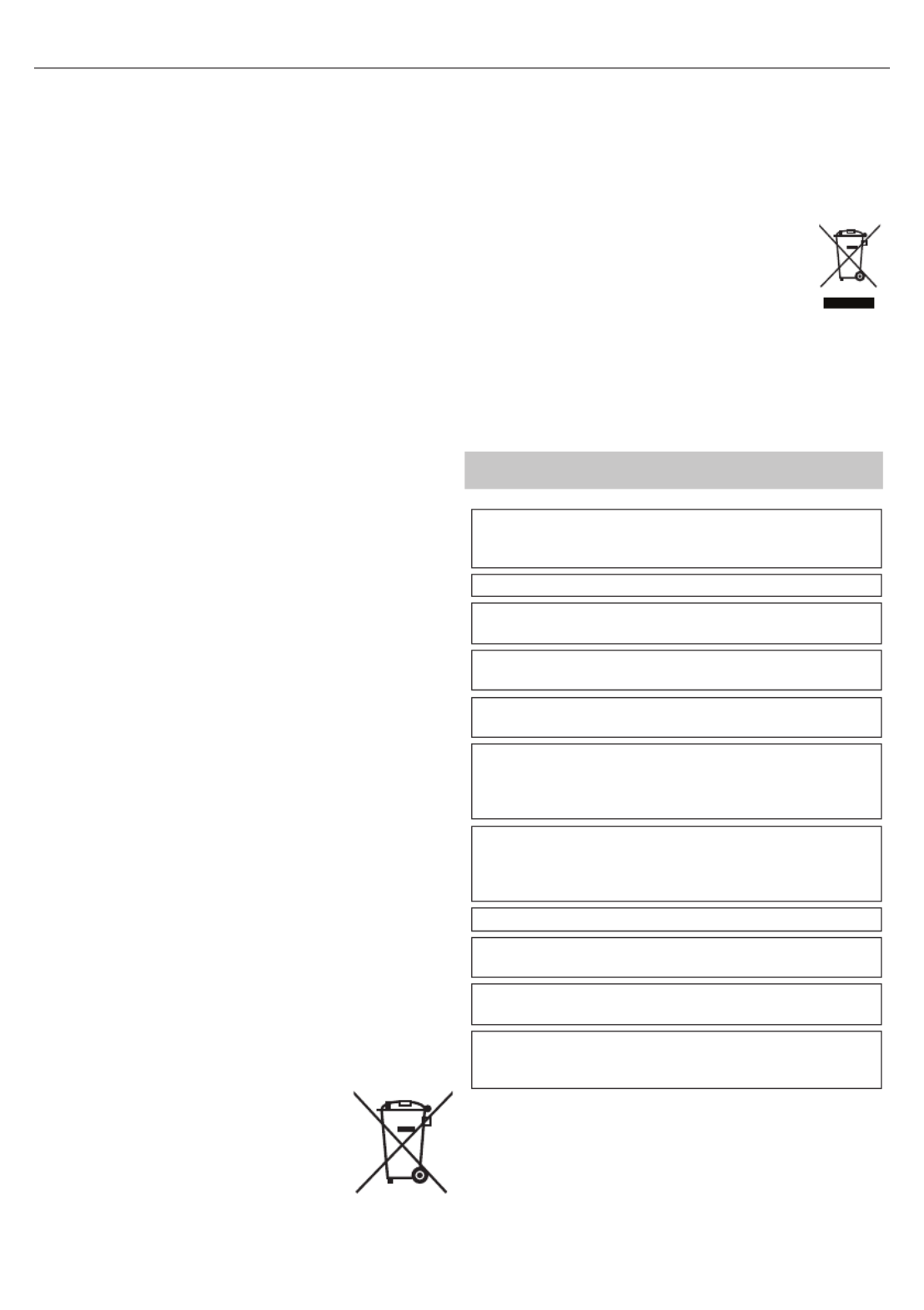
21
termes de condition de garantie si leur ampleur n'est pas plus grande
que les limites dé nies par la norme DIN.
• Le fabricant ne saurait être tenu responsable de tout problème lié au
service client relatif au contenu ou aux services d'une tierce partie. Tout
commentaire, question ou service relatif aux blessures résultant d'un
contenu ou service tiers doit être dirigé au fournisseur du contenu ou
service approprié.
• Il existe de nombreuses raisons pouvant vous empêcher d'accéder au
contenu ou aux services de l'appareil non directement liées à l'appareil,
y compris, mais non limitées à, une panne de courant, un problème de
connexion internet ou de con guration de votre appareil. Universal Me-
dia Corporation, ses directeurs, employés, agents, prestataires et a liés
ne sauraient être tenus responsables de vous ou de tout autre tierce
partie quant à de telles pannes ou problèmes de maintenance, quelle
que soit la cause ou que le problème n'ait pu ou non être évité.
• Tous les contenus et services tiers accessibles via cet appareil vous sont
fournis « tel quel » et « tel que disponible » et Universal Media Corpora-
tion et ses a liés ne sauraient formuler aucune garantie ou représenta-
tion de quelque nature que ce soit, expresse ou tacite, y compris, mais
sans s'y limiter, d'absence de contrefaçon, d'adéquation à un usage
particulier, de disponibilité, de précision, de complétude, de sécurité, de
titre, d'utilité, de manque de négligence ou d'erreur, de fonctionnement
ininterrompu ou d'utilisation du contenu ou des services fournis ou du
contenu ou que le contenu ou les services répondront à vos exigences
et attentes.
• « Universal Media Corporation » n'est pas un agent de tels fournisseurs
tiers et n'assume aucune responsabilité des actes et omissions de tels
fournisseurs tiers de contenu ou de services, ou de tout aspect du
contenu ou des services liés à de tels fournisseurs.
• En aucun cas « Universal Media Corporation » et/ou ses a liés ne pour-
ront être tenus responsables envers vous ou un tiers de tout dommage
direct, indirect, accidentel, punitif, consécutif ou tout autre type de
dommage, que la responsabilité soit faites sur la base d'un contrat, de
la responsabilité civile, d'une violation de garantie, d'une responsabilité
stricte ou autre et que Universal Media Corporation et/ou ses a liés
n'aient été ou non avisés de la possibilité de telles dommages.
Information importante concernant l'utilisation
des jeux vidéos, des ordinateurs, des légendes et
d'autres a chages d'image xe.
• L'utilisation prolongée du matériel d'émission d'image xe peut causer
une “image fantôme “ permanente sur l'écran LCD (ceci étant désigné
parfois inexactement “brûlure d'écran“). Cette image fantôme est alors
visible de manière permanente sur l'écran d'arrière-plan. C'est un dom-
mage irréversible. Il est possible d'éviter de tels dommages en suivant les
instructions suivantes ci-dessous:
• Ramener le réglage de la luminosité ou du contraste à un niveau mini-
mum de visibilité.
• Ne pas a cher l'image xe pendant une longue période. Éviter
l'a chage de:
» l'horaire du télétexte et les diagrammes,
» le menu de la TV ou du DVD, par exemple le contenu du DVD,
» En mode „Pause“ (maintien): Ne pas employer ce mode longtemps,
par exemple tout en observant un DVD ou une vidéo.
» Arrêter s'il n'est pas utilisé.
Batteries
• Observer la polarité correcte en insérant les batteries.
• Ne pas exposer les batteries aux températures
élevées et ne pas les placer dans des endroits où la
température pourrait augmenter rapidement, par
exemple près d'un feu, ou directement à la lumière
solaire.
• Ne pas exposer les batteries à la chaleur rayon-
nante excessive, ne pas les jeter au feu, ne pas les
démonter et ne pas essayer de
• recharger les batteries non-rechargeables. Elles
peuvent fuir ou exploser.
» Ne jamais utiliser ensemble des batteries di érentes ou mélanger
les neuves et les usagées.
» Se débarrasser des batteries d'une manière respectueuse de
l'environnement.
» La plupart des pays de l'Union Européenne règlent par la loi la mise
au rebut des batteries.
Mise au rebut
• Ne pas se débarrasser de la TV avec les déchets ménagers
non triés. La renvoyer à un point de ramassage indiqué
pour le recyclage WEEE (déchets d'équipements électr-
iques et électroniques). Agir ainsi, aide à conserver les
ressources et à
• protéger l'environnement. Entrer en contact avec le détail-
lant ou les autorités locales pour plus d'information.
Déclaration CE:
• Par la présente, Universal Media Corporation déclare que cette TV LED
est conforme aux principales exigences et autres clauses pertinentes de
la directive européenne 1999/5/EC. http://www.sharp.eu/av/documents-
of-conformity
Marques déposées
• Les termes HDMI et HDMI High-De nition Multimedia Interface et
logo HDMI sont protégés par le droit d'auteur et sont la propriété de
HDMI Licensing, LLC aux États-Unis et dans d'autres pays.
• Le logo “HD TV” est une marque commerciale de DIGITALEUROPE.
• Le logo “HD TV 1080p” est une marque commerciale de DIGITALEU-
ROPE.
• Le logo DVB est la marque déposée de Digital Video Broadcasting -
DVB - Project.
• Fabriqué sous licence de Dolby Laboratories. Dolby, Dolby Audio et le
symbole double-D sont des marques déposées de Dolby Laboratories.
• Pour les brevets DTS, référez-vous à http://patents.dts.com. Fabriqué
sous licence de DTS Licensing Limited. DTS, le sigle et l'association de
DTS et du sigle sont des marques déposées. DTS TruSurround est une
marque déposée de DTS Inc. © DTS, Inc. Tous droits réservés.
• Pour les brevets DTS, référez-vous à http://patents.dts.com. Fabriqué
sous licence de DTS Licensing Limited. DTS, le sigle et l'association de
DTS et du sigle sont des marques déposées. DTS 2.0+Digital Out est
une marque déposée de DTS Inc. © DTS, Inc. Tous droits réservés.
• YouTube et le logo YouTube sont des marques déposées de Google Inc
• Le logo Wi-Fi CERTIFIED est une marque de certi cation de la Wi-Fi
Alliance.
• Wi-Fi CERTIFIED Miracast et Miracast sont des marques déposées Wi-Fi
Alliance.
• DLNA, le logo DLNA et DLNA CERTIFIED sont des marques déposées,
marques de service ou des marques de certi cation de la Digital
Living Network Alliance.
• La marque et les logos Bluetooth® sont des marques déposées de
Bluetooth SIG., Inc.
• Harman Kardon est une marque déposée de HARMAN International
Industries, Incorporated, enregistrée aux États-Unis et/ou dans
d'autres pays.
• MHL et le logo MHL sont des marques de commerce, marques de
services ou marques déposées de MHL, LLC aux États-Unis et/ou dans
d’autres pays.
Cd

FR
Ce qui est inclus dans la boîte
La fourniture de cette TV inclut les pièces suivantes:
• 1x TV • 1x un câble RF
• 1x Télécommande • 1x Paquet d'installation de
support TV
• 2x batterie AAA • 1x Manuel d'utilisation
• 1x Mini cordon adaptateur
composate
• 1x Mini cordon adaptateur
composite
Fixation du support
Suivre les instructions à la dernière page de ce manuel d'utilisation.
Pour commencer - mise en place initiale
1. En utilisant le câble RF fourni, relier la TV à la prise murale de l'antenne
TV.
2. Pour raccorder à internet avec une connexion laire, connectez un
câble Ethernet/Cat 5 (non compris) entre votre TV et votre modem/
routeur haut débit.
3. Insérer les batteries fournies dans la télécommande.
4. Vous serez alors accueilli par l’écran de première d’installation. Si celui-
ci n'apparait pas, pressez la touche de veille du téléviseur une fois, ceci
forcera le 'menu d'appariement' à apparaitre. Faites dé ler le menu
et surlignez 'Pair again' (apparier à nouveau) en pressant les touches
CH+/CH- du téléviseur (fonction dé lage vers le haut et vers le bas
sur le menu) puis pressez la touche de veille du téléviseur (fonction
OK dans le menu) pour con rmer votre sélection. Pressez et gardez
pressées les touches bleue et jaune pendant quelques secondes
sur la télécommande, jusqu'à ce que la LED blanche sur la partie
avant de la TV clignote cinq fois. Pressez [MENU] puis 8-8-8-8 et
l'écran de première d'installation apparaitra.
Pour modi er l'un de ces réglages par défaut, utiliser les boutons de
dé lement ▲▼◄►///. Pour quitter le menu à tout moment, presser
le bouton [EXIT].
5. Mettre en place les réglages souhaités dans la vue Première
installation.
ÉTAPE 1 - Réglage de la langue du menu TV.
ÉTAPE 2 - Réglage de votre pays.
ÉTAPE 3 - Réglage de la connexion réseau Si vous souhaitez sauter
cette étape et connecter la TV au réseau plus tard, veuillez choisir
Sauter l'étape de réglage du réseau.
ÉTAPE 4 - Sélection de l'emplacement de la TV. Pour une utilisation
domestique, veuillez sélectionner Mode Domicile. Pour le mode de
démonstration en magasin, veuillez sélectionner Mode Magasin.
ÉTAPE 5 - Choisissez si votre TV est équipée d'un support ou montée
sur mur. La TV choisira les réglages audio optimaux pour l'option
sélectionnée.
ÉTAPE 6 - Choisissez la source en entrée que vous souhaitez utiliser.
Si vous avez un câble RF raccordé directement à votre TV, choisissez
DTV. Si vous avez une entrée satellite connectée à votre TV, choisissez
DVB-5*. Si vous utilisez un décodeur, veuillez sélectionner l'entrée TV à
laquelle il est connecté.
6. Si vous avez sélectionné dans la dernière étape DTV ou DVB-S2,
on vous demandera si vous souhaitez syntoniser les chaines. Si
vous choisissez « No » (Non), vous pouvez syntoniser les chaines
ultérieurement via le menu CONFIGURATION/CANAL. Si vous
choisissez « Yes » (Oui), le menu de syntonisation apparaitra.
Syntonisation de la TV numérique : Pour l'antenne DVB, veuillez
choisir le type de signal en entrée. Terrestre ou câble. Puis choisissez
Réglage auto et entrez vos paramètres préférés. Choisissez à nouveau
Réglage auto pour démarrer la syntonisation des chaines.
Syntonisation satellite (DVB-S2)* : Choisissez Réglage auto et
Satellite. Ce menu permet de choisir un satellite. Choisissez le satellite
sur lequel vous souhaiter vous syntoniser en pressant la touche OK
sur la télécommande. Puis retournez au menu précédent en pressant
la touche RETOUR sur votre télécommande et en choisissant Réglage
auto pour démarrer la syntonisation des chaines.
NOTES : Pour accélérer la syntonisation des chaines satellites,
certains pays disposent d'une liste de chaines pour le fournisseur
satellite le plus populaire de cette région. Si c'est le cas pour votre pays
sélectionné, on vous demandera si vous souhaitez charger la liste de
chaines préinstallée. Si vous choisissez « Yes » (Oui), la liste de chaines
satellite sera importée vers votre TV sous quelques secondes.
CONSEIL : Si des canaux sont manquants, cela provient vraisemblablement
de la puissance du signal, il faudrait alors envisager de relier à
un ampli cateur de signal et syntoniser à nouveau la TV.
* - Disponibles uniquement pour les TV équipées du syntoniseur DVB-S
TTélécommande
Télécommande contrôlée par radio - Ne plus viser en direction de la
TV ! Se référer à l'image de la télécommande à la deuxième page de ce
manuel d'utilisation.
1. STANDBY (Veille) – Allumer la TV quand elle se trouve en Veille ou
vice versa.
2. NETFLIX* – A che le menu NETFLIX.
3. MUTE (Sourdine) – Mettre le son en sourdine ou vice versa.
4. 0 – 9 – pour sélectionner directement les canaux TV.
5. YouTube – A che l'application Youtube.
6. NET+ – A che le menu AQUOS NET+.
7. SOURCE – Pour a cher le menu d'une entrée/source.
8. TV GUIDE (Guide TV) – Ouvre le guide hebdomadaire de la TV (Mode
numérique).
9. – Pour retourner au canal précédemment regardé.
10. DTV (TV numérique) – Commuter vers la source numérique de la TV.
11. VOL ▲ ▼/ – Pour augmenter/ diminuer le volume du son.
12. FAV – Pour a cher les favoris du menu.
13. INFO – Presser une fois pour l'information actuelle/suivante du canal.
Presser deux fois pour les informations de programme à propos du
programme en cours.
14. CH ▲ ▼/ – Pour monter ou descendre dans la liste des canaux à obser.
15. SUBTITLE (Sous-titre) – Pour commuter le dialogue au bas de l'écran
(marche/arrêt).
16. TELETEXT – Mode télétexte - Pour a cher le télétexte
17. MENU – a che le menu sur l'écran (Option OSD).
18. BACK – Retour au menu précédent.
19. EXIT (Sortie) – Sortir de tous les menus.
20. (▲▼◄►//// OK) – Permet de naviguer sur les menus de l'écran et
d'ajuster les réglages du système selon l'option recherchée. Pressez
▲ pour changer le mode d’image lorsque vous regardez la télévision.
Pressez pour changer le mode de son lorsque vous regardez la ▼
télévision.
21. – Pour actionner le mode de rebobinage rapide.
22. – Pour actionner le mode d'avance rapide.
23. – Lecture/pause
24. Rec1 – Enregistrement d'une vidéo personnelle (PVR)
25. – Pour relancer le chapitre en cours
26. – Pour avancer au prochain chapitre
27. – Pour arrêter la lecture
28. Rec List1 –Ouvre la liste des enregistrements.
29. BOUTONS DE COULEURS – Télétexte additionnel et fonctions OSD
1 - disponible uniquement avec la fonction PVR
* - facultatif

23
Boutons TV
Vol+ Volume vers le haut et menu de droite
Vol- Volume vers le bas et menu de gauche
CH+ Programme/Canal vers le haut et menu vers le haut
CH- Programme/Canal vers le bas et menu vers le bas
MENU A che le Menu/OSD
SOURCE A che le menu de la source d'entrée
STANDBY Marche/Arrêt de la mise en veille
Choix du mode Entrée/Source d'entrée
Pour commuter entre les di érentes entrées/connexions.
a. En utilisant les boutons de la télécommande:
1. Presser [SOURCE] - Le menu de la source apparaît.
2. Presser [◄ ►] ou [ ] pour sélectionner l'entrée recherchée.
3. Presser [OK].
b. En utilisant les boutons de la Télévision:
1. Presser [SOURCE].
2. Dé ler vers le haut / bas en utilisant les boutons Vol+/Vol- à la
recherche de l'entrée/source désirée.
3. Presser [SOURCE] pour changer l'entrée/source vers celle
sélectionnée.
Connexions
Voir le tableau des types de connecteur pour les di érents modèles
disponibles à la page XX.
USB
USB-Entrée 1, 2*
HDMI entrée 1, 2, 3
HDMI-Entrée 1, 2, 3
SD
Lecteur de carte SD*
Carte SD-Entrée
VGA(PC)*
Entrée VGA PC
Entrée VGA (PC) Audio*
Entrée audio PC 3,5mm
Mini AV
Entrée vidéo et composant / Entrée audio vidéo
Mini YPbPr
Entrée HD du composant Mini
PERITEL
PERITEL-Entrée*
ENTRÉE carte CI
Entrée CI
Entrée RF
Entrée antenne RF / TV
Entrée satellite*
Entrée satellite
Sortie audio numérique optique
Sortie numérique optique
RJ 45
Ethernet
CASQUE D'ÉCOUTE
Sortie 3.5mm du casque d'écoute
* - Seulement sur les dispositifs supportés
Navigation du menu TV
Presser le bouton [MENU] de la télécommande pour accéder au menu.
Presser [OK] pour entrer un menu. Pour modi er l'un de ces réglages par
défaut, utiliser les boutons de dé lement (▲▼◄►///). Presser le bouton
[OK] pour con rmer les réglages. Pour quitter le menu à tout moment,
presser le bouton [EXIT] (Sortie).
YouTube
App de partage vidéo vous permettant de découvrir et de regarder des
vidéos originales.
Plus d'apps
Contient les apps les plus couramment utilisées pour un accès facile et
rapide.
AQUOS NET+ - Ouvre le portail Sharp SMART.
Weather - App de prédiction météo AccuWeather.
Facebook - Le site web de réseau social le plus populaire permettant à ses
membres de créer des pro ls et de télécharger des photos et des vidéos.
Twitter - Service de réseau social en ligne permettant
aux utilisateurs d'envoyer et de lire de courts messages
de 140 caractères appelés « tweets ».
Navigateur - Application permettant d'accéder à
internet. Navigation dans le navigateur:
– - déCH+ lement de la page vers le haut
– - déCH- lement de la page vers le bas
– - a che/cache la barre de menu du navigateurBouton rouge
– Bouton jaune - Zoom avant
– Bouton bleu - Zoom arrière
Sources
À partir de ce menu, vous pouvez changer votre signal d'entrée TV entre
di érents appareils source connectés.
Média
USB - Le mode multimédia permet la lecture du contenu
sauvegardé sur une clé USB. Le contenu sera divisé en
di érents types de chier: Photo, Musique et Film.
L'option chier s'a chera et vous permettra
de lire tous les chiers supportés.
1. Vous pouvez naviguer à travers le menu en utilisant les boutons
▲▼◄►///. Pour con rmer le chier que vous souhaitez lire/visualiser,
pressez le bouton [OK].
2. Durant la lecture de contenu, vous pouvez contrôler les modes de
lecture en utilisant les boutons de la télécommande ou en ouvrant
le menu de navigation de lecture et en sélectionnant les boutons
▲▼◄►/// et [OK] à l'écran.
NOTE : Les câbles de prolongation USB ne sont pas recommandés car
ils peuvent causer une réduction de la qualité de l'image/audio et
des interruptions pendant la lecture du contenu USB.
Miracast* - Vous permet de lire le contenu de votre smartphone
ou de votre tablette sur votre écran TV. La connexion sans l est
68.

FR
établie via Wi-Fi Direct, un accès au réseau Wi-Fi n'est donc pas
requis. Vous pouvez partager du contenu depuis votre smartphone
ou tablette fonctionnant sous Android 4.4 ou plus récent.
Serveur multimédia - Recherche automatiquement un serveur
multimédia numérique (DMS) connecté à votre réseau domestique
et active la lecture du contenu stocké sur le serveur multimédia.
* - Cette fonction n'est disponible que sur certains smartphones et
ordinateurs portables.
Image
Mode Imange - Choisir les préréglages suivants.
– Standard - Réglages par défaut
– - Couleurs plus claires et moins de luminositéVidéo
– Personnel - Permet de modi er manuellement tous les réglages.
– - Consommer 15% de moins d'énergie.Eco
– Dynamique - Réglages recommandés pour
les images à déplacement rapide.
Contraste - Commuter l'équilibre entre noir et le blanc.
Luminosité - Augmenter ou diminuer la luminosité de l'image.
Couleur - Augmente la couleur du noir et du blanc.
Netteté - Augmente ou diminue la netteté de l'image.
Température de la couleur - Choisir parmi les préréglages suivants.
– Normale - Réglages par défauts.
– Chaude - Augmente le rouge dans l'image.
– Froide - Augmente le bleu dans l'image.
Ratio d’aspect - Le format de l'image varie en fonction
du canal/de la radiodi usion. Il y a un certain nombre de
di érentes options pour mieux satisfaire vos besoins.
– - AAuto che automatiquement le meilleur format
d'image. Ainsi l'image est en position correcte. Il peut y
avoir des lignes noires au haut/bas et/ou aux côtés.
– 4:3 - Montre l'image 4:3 dans son format original. Des barres
latérales sont a chées pour remplir l'écran 16:9.
– - Remplit l'écran avec un signal régulier de 16:9.16:9
– Zoom 1/2 - L'image est dans la proportion correcte
mais "zoomée avant" pour remplir l'écran.
– Point par Point (HDMI) - Montrera l'image dans sa
résolution originale sans aucun changement.
– Plein écran - Étirer le signal pour emplir l'écran.
PC*
– Réglage automatique - Permet de con gurer
automatiquement la télévision pour l'employer comme
– moniteur d'ordinateur.
– Modi e la position horizontale de l'image. Décalage H -
– ModiDécalage V - e la position verticale de l'image.
– Taille - augmente les dimensions de l'image.
– Phase - Pour ajuster le temps de propagation de phase
a n de réduire le bruit de l'image réglages d'origine
* - Seulement sur les dispositifs supportés
Réglages expert
– Réduction du bruit - Filtre et réduit le bruit (interférences) à l'écran
– Contraste actif - Optimise automatiquement le rétroéclairage
et le contraste de l'image selon la luminosité de l'écran.
Son
Mode Audio - Choisir parmi les préréglages suivants.
– Standard - Réglages par défaut
– Musique - Met la musique en valeur au-dessus des voix
– Vidéo - Fournit le son plein en direct pour les lms.
– - Sélectionne les réglages son personnalisés. Personnel
– Sports - Met le son en valeur pour le sport
Égalisateur - Ajuste le volume des di érentes fréquences sonores.
Les niveaux sonores de l'égalisateur peuvent être uniquement
ajustés lorsque le mode 'Personnel' est sélectionné.
Equilibrage - Pour commuter le son entre les
haut-parleurs de gauche et de droite.
Volume auto - Quand ‘on’ (activé) est sélectionné, le volume sonore se
maintient à un niveau constant indépendamment de l'entrée/source.
DTS TruSurround - Active ou Désactive l'e et sonore.
Sortie Numérique - C'est la sortie audio
numérique. Choisir les options suivantes:
– Désactivée - Désactivée
– Auto - Sélectionne automatiquement les meilleurs réglages
– - Choisir cette option pour connecter une stéréo PCM
haute délité par l'intermédiaire d'un câble numérique
(la modulation par impulsion et codage (PCM) est une
représentation numérique d'un signal analogique).
Description Audio - Piste sonore additionnelle pour dé cient visuel.
Disponible uniquement pour les émissions de TV numérique.
Volume DA (Volume sonore de la Description Audio) - pour
ajuster le volume de la piste sonore de la Description Audio.
Voie audio - vous permet de choisir di érentes sources audio/
langues pour les sources le permettant (disques ou TV numérique).
Décalage audio (ms) - Permet à l'utilisateur d'ajuster le réglage sonore
pour synchroniser l'image et l'audio pour les haut-parleurs de la TV.
Décalage SPDIF (ms) - Permet à l'utilisateur d'ajuster le réglage
sonore pour synchroniser l'image et l'audio pour les haut-parleurs
externes reliés par l'intermédiaire d'une sortie audio numérique.
CONFIGURATION
Canal
Antenne DVB - Mettre en place le type de signal de TV numérique
– Terrestre - Terrestre (DVB-T)
– Câble - Câble (DVB-C)
Réglage auto - Permet de syntoniser à nouveau la
télévision pour tous les canaux numériques, les stations
radio numériques et les canaux analogiques.
Réglage manuel ATV - Permet de syntoniser
manuellement le signal analogique.
Réglage manuel DTV - Permet de syntoniser
manuellement le signal numérique.
Modi cation de programme - Permet de supprimer,
sauter et ajouter des canaux favoris.
– Touche rouge - supprime la chaîne sélectionnée.
– Touche jaune - déplace la chaîne sélectionnée. Déplacez
le curseur vers la chaîne que vous souhaitez déplacer vers
une autre position puis pressez la touche JAUNE. Déplacez
maintenant la chaîne sélectionnée avec la èche haut/bas en
position désirée puis pressez la touche JAUNE à nouveau pour
con rmer sa nouvelle position dans la liste de chaînes.
– Touche bleue - sauter la chaîne sélectionnée. Les chaînes sélectionnées
ne seront pas a chées lorsque vous pressez les touches CH+ ou CH-.
Information sur le signal - Information à propos du
signal DVB (Di usion vidéo numérique).
Informations CI - (Information sur l'interface commune) les services
de paiement à la séance nécessitent une “carte à puce” à insérer
dans la TV. Pour souscrire à un service de paiement à la séance
le fournisseur délivrera un ‘CAM’ (module d'accès conditionnel)
et une “carte à puce”. Le CAM peut alors être inséré dans le
COMMON INTERFACE PORT (Port de l'interface commune).
Liste enregistrée* - Liste des séances TV enregistrées.
Calendier - Énumère les rappels de programme.
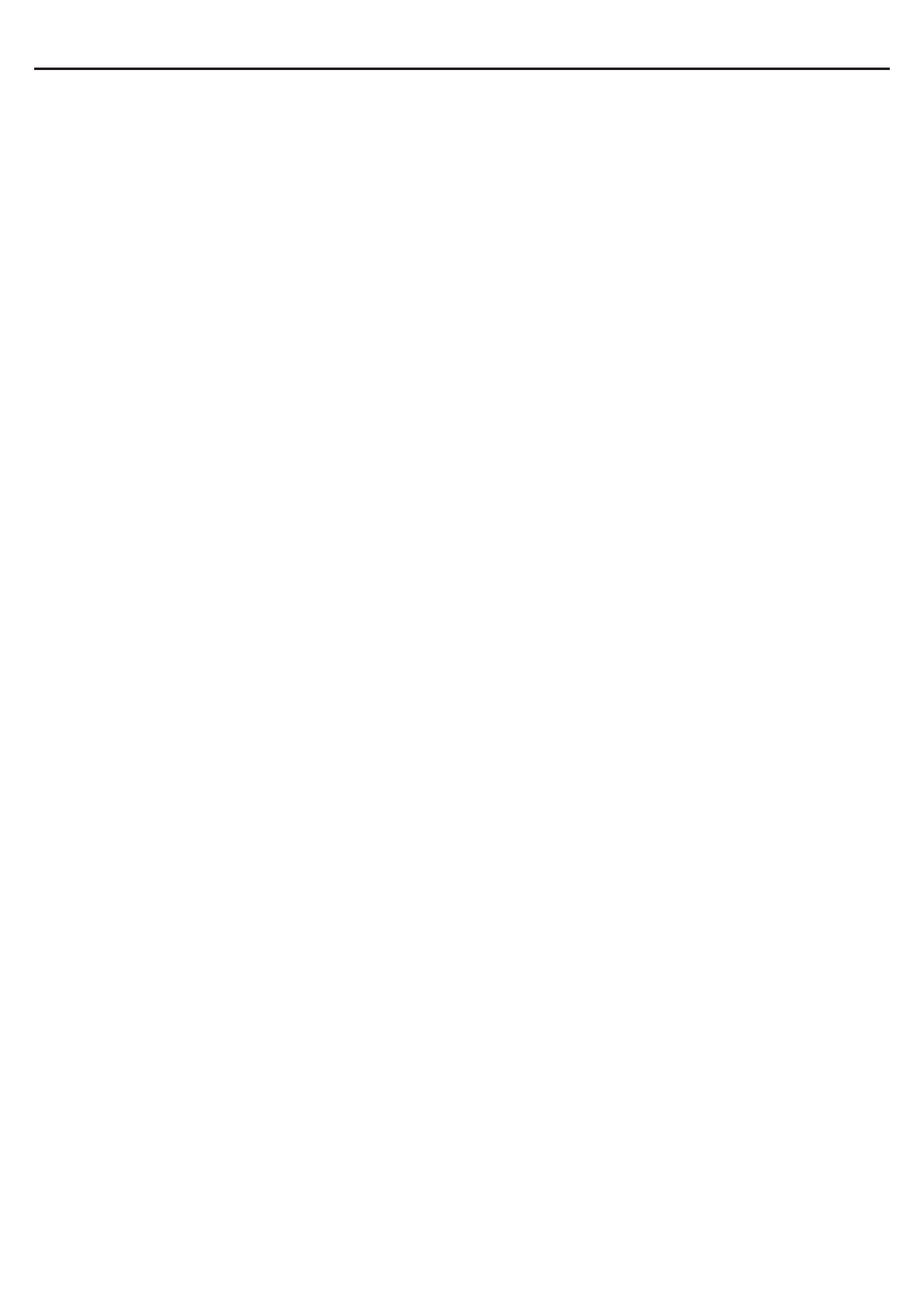
25
Installation de la parabole** - Ce menu est seulement disponible
en mode DVB-S2. Il est possible de choisir le type du satellite, du
transpondeur et le type de LNB (Bloc convertisseur à faible bruit), etc…
OAD (Mise à jour logicielle) - Active/désactive le OAD
(téléchargement en direct) de mises à jour logicielles.
* - seulement pour des périphériques avec la fonction PVR intégrée
** - Uniquement pour les modèles avec syntoniseur DVB-S
Réseau
Con guration du réseau - Vous devrez dans un premier
temps sélectionner le type de connexion. Vous pouvez
choisir entre une connexion Wi-Fi ou laire (câble).
NOTES : Pour raccorder à internet avec une connexion
laire, connectez un câble Ethernet/Cat 5 (non compris)
entre votre TV et votre modem/routeur haut débit.
Con guration IP - réglages de la connexion au réseau LAN
– - ConAuto gurera automatiquement la TV à votre réseau
domestique (paramètre par défaut et hautement recommandé)
– Manuelle - Vous permet de changer les informations
d'IP, de Netmask, de Gateway et de DNS.
Con guration Wi-Fi - réglages de la connexion au réseau sans l
– Recherche automatique Wi-Fi - Recherche automatiquement
tous les réseaux sans l disponibles. Sélectionnez le réseau
Wi-Fi désiré puis entrez le mot de passe réseau (si le réseau
est protégé par un mot de passe). Une fois le mot de passe
accepté, vous n'aurez plus à l'entrer à nouveau.
NOTES : Le processus de connexion peut prendre quelques minutes, veuillez
être patient. Chaque fois que la TV est mise en route, elle se connectera
automatiquement au réseau, ceci pouvant aussi prendre quelques instants.
Infos Réseau - Informations sur les réglages réseau
Test du réseau - Un test de connexion au réseau.
Heure
Synchronisation automatique - Ajuste automatiquement la date
et l'heure de la télévision. La télévision doit être synchronisée à un
signal numérique et/ou à une connexion internet. Désactivez la «
Synchronisation automatique » manuellement pour ajuster les réglages
d'heure et de date. Si la « Synchronisation automatique » est désactivée
et si l'heure et la date sont réglées manuellement, ces paramètres
seront réinitialisés lorsque l'alimentation de la TV est coupée.
Horloge - Indique la date et l'heure. Peut être ajustée lorsque
la « Synchronisation automatique » est désactivée.
Heure d’arrêt (Heure de mise hors tension) - Permet de
dé nir une heure spéci que à laquelle la TV s'éteindra.
Heure d’allumage (Heure de mise en service) - Permet de
dé nir une heure spéci que à laquelle la TV s'allumera, le canal
s'a chera, la source et le volume s'établiront. Cette fonction peut
alors être à bascule pour répéter chaque jour ou un certain jour.
Minuterie Veille - Permet de régler la minuterie d'arrêt pour hibernation
de sorte que la TV s'éteigne après un laps de temps. Éteint -> 10min ->
20min -> 30min -> 60min -> 90min -> 120min -> 180min -> 240min.
OSD Minuteur - Permet d'ajuster la quantité de temps pendant
lequel l'a chage est présent sur l'écran avant de disparaître.
Veille automatique - Ajustement de la mise en veille automatique
par incréments horaires : Éteint -> 3h -> 4h -> 5h.
Fuseau horaire - Change le fuseau horaire en cours.
Verrouillage
Verrouiller système - Permet de verrouiller ou déverrouiller le
menu. Il sera demandé d'entrer un mot de passe de 4 chi res.
Utiliser le bouton ◄ pour quitter l'entrée du mot de passe. Utiliser
le bouton pour e acer. Le mot de passe par défaut est 0000.►
Dé nir mot de passe - Changer le mot de passe par défaut.
Bloquer programme - Verrouiller les canaux TV spéci ques.
Accord parental - Verrouiller les canaux TV en
fonction de la restriction fondée sur l'âge.
PARAMÈTRES
Langue - Permet de changer la langue du menu.
Langues audio - Permet de changer la langue
audio sur les canaux sélectionnés.
Langue des sous-titres - Permet de changer les langues
des sous-titres des canaux DVB sélectionnés.
Sous-titrage malentendants - Si le signal fournit une aide pour les
malentendants, les sous-titres peuvent être lus en pressant “Subtitle”. Si
“Hearing Impaired” est activé (ON) et que le canal sélectionné assiste
les malentendants, les sous-titres seront automatiquement activés.
Écran bleu - Change le fond d'écran quand il n'y a aucune entrée entre un
fond clair et un fond bleu (seulement disponible sur quelques sources).
Système de chiers PVR - Options d'enregistrement
des vidéos personnelles*
– - Sélectionner un port Sélection du disque
USB port et une partition de disque.
– Importance du décalage de temps (Grandeur du
décalage) - Régler le temps du tampon de décalage.
– Formatage - Il est possible de formater le périphérique de
stockage USB connecté au système de chiers FAT 32.
AVERTISSEMENT : TOUTES LES DONNÉES SUR LE
PÉRIPHÉRIQUE USB SERONT SUPPRIMÉES
– Vitesse (Véri cation de la vitesse) - Teste la vitesse d'écriture
des périphériques de stockage USB connectés.
* - seulement pour des périphériques avec la fonction PVR intégrée
Première installation - Lance l'installation pour la première fois.
Mise à jour du logiciel (USB) - De temps en temps de nouveaux progiciels
peuvent être proposés pour améliorer le fonctionnement de la télévision
(disponibles pour téléchargement). Ce menu permet d'installer le nouveau
logiciel/progiciel sur la télévision. D'autres détails sur la manière de
procéder seront publiés avec les progiciels. Entrer en contact avec la ligne
d'assistance téléphonique ou se référer au site web ‘www.sharp.eu’ .
Mise à jour logicielle (NET) - Permet la mise à jour en ligne du
logiciel de votre TV. Cette fonction cherchera de nouvelles mises
à jour logicielles et les appliquera lorsque nécessaire.
NOTES : La TV recherchera automatiquement de nouvelles mises à jour
logicielles durant chaque mise en route. Si un nouveau logiciel est détecté,
la TV vous demandera si vous souhaitez le télécharger et l'installer. Si vous
sélectionnez « OUI », la TV sera mise à jour avec la dernière version.
AVERTISSEMENT : N'éteignez pas la TV lorsque la mise en jour est en cours !
Réinitialiser la TV - Ceci ramène les menus aux réglages établis par l'usine.
HDMI CEC* (HDMI version grand public) - Permet d'utiliser des
périphériques reliés par HDMI avec la télécommande de la TV.
– Liste des périphériques* - Permet d'accéder au
menu des périphériques et d'actionner le menu
en utilisant la télécommande de la TV.
– - Active/désactive la fonction HDMI CEC.HDMI CEC
– Veille automatique* - Active/désactive automatiquement
les périphériques connectés via HDMI CEC.
– - Envoi un HDMI ARC* (HDMI avec fonction de retour de son)
signal audio de di usion terrestre/satellitaire par l'intermédiaire de
HDMI au récepteur AV sans employer de câble audio additionnel,
cette fonction est disponible seulement sur la sortie HDMI 2.
* - HDMI CEC doit être supportée par le périphérique connecté.
Statut de la LED - Permet à l'utilisateur de commuter sur ON
(Marche) ou OFF (Arrêt) le voyant LED (Diode électroluminescente)
de mise sous tension, quand la TV est en service. (Quand
cette option est placée sur OFF le voyant LED de mise sous
tension clignote lorsque la télécommande est utilisée).
HbbTV - Permet à l'utilisateur d'activer ou désactiver HbbTV.
Pour utiliser HbbTV, la TV doit être connectée à internet
et la chaîne regardée doit être compatible HbbTV.
Infos version - montre la version du logiciel de la TV.
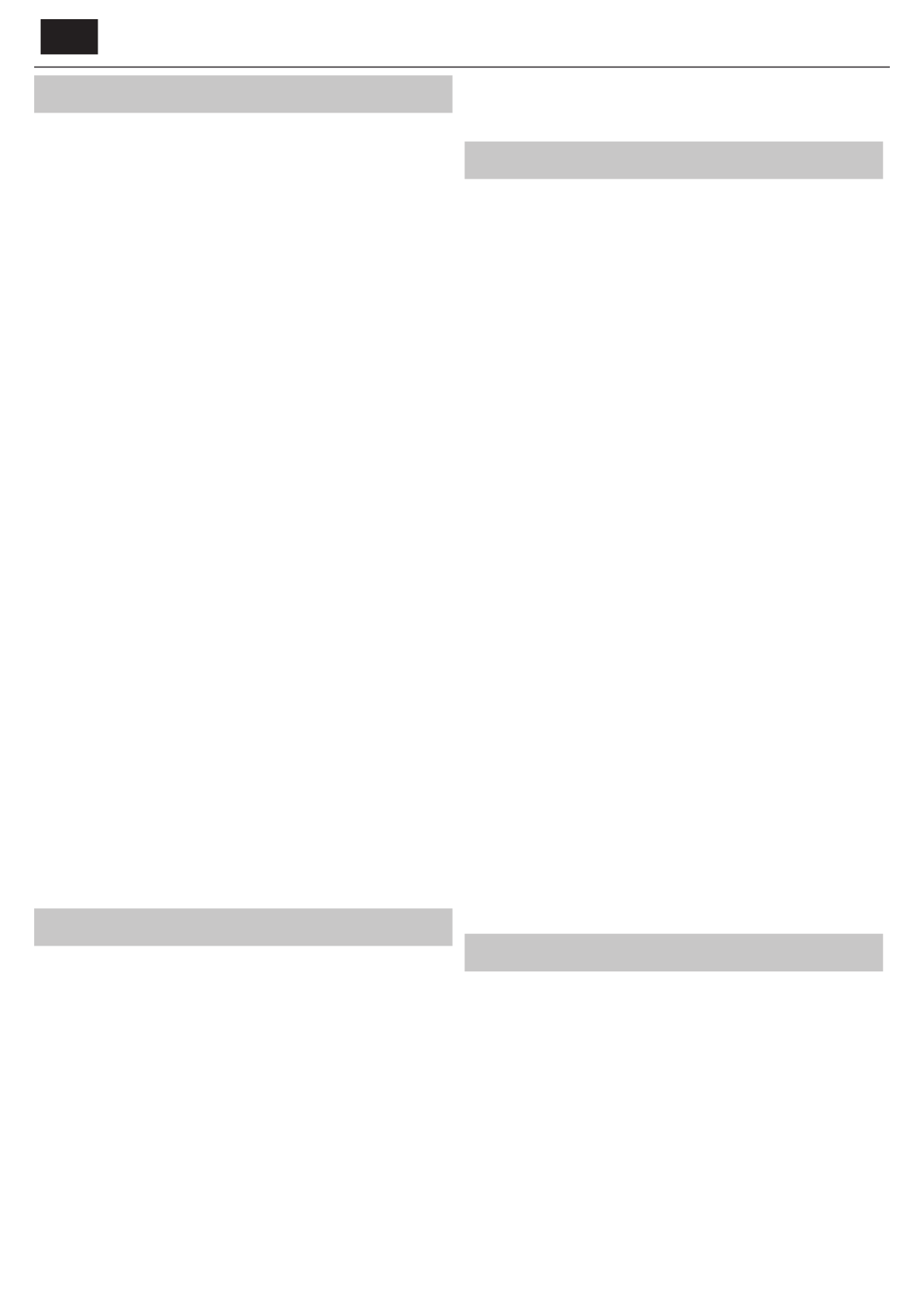
FR
AQUOS NET+
AQUOS NET+ vous o re l’opportunité d’apprécier une large gamme
d’application ou de surfer sur internet via votre TV AQUOS LCD. Pour
accéder à tout moment au Menu AQUOS NET+, pressez le bouton NET+ de
la télécommande ou sélectionnez-le depuis le menu Plus d'apps.
NOTES : Veuillez attendre que la TV se connecte au réseau Wi-Fi. Ceci
peut prendre quelques instants après la mise en route de la TV.
Naviguez le menu en utilisant les boutons ▲▼◄►///. Pour con rmer
le chier que vous souhaitez lire/visualiser, pressez le bouton [OK]. Pour
revenir en arrière d'une étape, pressez le bouton [Menu], et pour accéder
aux fonctions additionnelles utilisez les boutons colorés.
Pour quitter AQUOS NET+, pressez le bouton [SORTIE].
Accueil - Écran d'accueil présentant des recommandations
de lm et les applications récemment ouvertes.
Toutes les apps - Ouvre une liste d'apps disponibles.
Films - Ouvre une liste de lms disponibles.
Émission TV - Ouvre une liste de séries télévisées disponibles.
Musique - Ouvre une liste de vidéoclips et de
morceaux de musique disponibles.
Jeux - Liste de jeux et d'applications liées aux jeux.
Sport - Liste d'applications liées au sport.
News - Liste d'applications d'actualités.
Recherche - recherchez une app en entrant
son nom ou une partie de son nom.
Favoris - En ajoutant des apps à la liste «Favoris», vous pourrez
facilement accéder à vos apps préférées. Pour ajouter une app à
la liste, il su t de surligner une app et de presser le bouton vert.
Cette app apparaitra alors dans votre liste «Favoris». Pour enlever
une app non désirée de la liste «Favoris», vous devez surligner l'app
que vous souhaitez supprimer et presser la touche VERTE.
Paramètres - Dans le menu de réglages, vous pouvez changer
la langue du portail Aquos NET+, régler un ltre pour des
applications spéci ques à la langue sélectionnée et réinitialiser
tous les réglages utilisateurs aux paramètres par défaut.
RÉINITIALISATION DES RÉGLAGES UTILISATEUR : Si vous souhaitez
complètement réinitaliser les réglages utilisateur de AQUOS NET+, vous
devez dans un premier temps entrer le menu Paramètres et sélectionner
«Réinitialiser portail». Veuillez sélectionner OUI (Yes) avec le curseur et presser
OK sur la télécommande pour con rmer la réinitialisation de vos paramètres.
NOTES : Pour répondre aux demandes de nos clients, nous améliorons nos
produits. De par ces e orts continus, de nouvelles applications seront ajoutées
régulièrement à AQUOS NET+. Les applications et le contenu d'AQUOS
NET+ peuvent être modi és sans préavis. Certaines de ces fonctions et une
partie de ce contenu peuvent ne pas être disponibles dans votre pays.
Guide TV hebdomadaire
Le guide TV est disponible dans le mode TV numérique. Il fournit des
informations au sujet des programmes à venir (où supportés par le canal
numérique). Il est possible de voir le temps de début et de n de tous les
programmes et sur tous les canaux pour les 7 prochains jours et de mettre
en place des rappels.
1. [TV GUIDE]Presser (Guide TV). Le Guide TV hebdomadaire suivant
apparaîtra.
2. Naviguer dans le menu en utilisant ▲▼◄►///.
Il est possible maintenant de:
Enregistrer le canal TV sélectionné et l'émission TV en pressant le
bouton ROUGE.*
Placer un rappel en pressant VERT.
Regarder le jour précédent en pressant JAUNE.
Regarder le jour suivant en pressant BLUE.
[INFO] montre l'information détaillée se rapportant au poste
sélectionné
3. [EXIT] Presser pour quitter le Guide TV hebdomadaire.
* - seulement pour les modèles avec la fonction d'enregistrement
Enregistrement USB - Mode numérique*
Intégré dans cette télévision est un service d'enregistrement USB. Cette
fonction est disponible dans le mode numérique si elle est utilisée en
conjonction avec une clé mémoire USB compatible ou un disque dur USB.
Les avantages de ceci sont comme suit:
• Pause d'une émission TV en direct et puis lecture, avance et rebobinage
rapides (jusqu'à la TV en direct).
• Un enregistrement par bouton s'il est décidé d'enregistrer le programme
en cours.
• Enregistrement facilement programmable du guide TV hebdomadaire
En raison de la nature du produit, il est nécessaire d'utiliser une clé
mémoire USB à grande vitesse (car la TV lit et écrit sur la clé de mémoire en
même temps, des clés de mémoire quelconque peuvent ne pas convenir).
Spéci cation minimum - Clé mémoire USB
– - 20 Mo/s (Méga-octet par Seconde)Vitesse de lecture
– - 6 Mo/s (Méga-octet par Seconde)Vitesse d'écriture
Pause d'une émission TV en direct (Décalage)*
La mise en pause d'une émission TV en direct est très simple.
• Appuyer sur le bouton Play/Pause (Lecture/Pause) et la télévision fera
une pause et le contenu du direct sera enregistré. Pour reprendre
l'écoute de la TV, presser une fois encore le bouton Play/Pause.
• Presser Fast forward (Avance rapide) pour avancer dans un enregistre-
ment (par exemple, sauter des annonces).
• Presser Fast rewind (Rebobinage) rapide pour remonter dans un enregis-
trement (c.-à-d. si l'avance dans l'enregistrement est allé trop loin).
CONSEIL : Quand la TV est commutée sur veille, ou que le canal
est changé, la mémoire du décalage est e acée. Pour remettre en
marche le décalage il faut presser le bouton de Play/Pause.
Enregistrement par un bouton
À un moment quelconque dans le temps, il est possible de décider
d'enregistrer le canal en cours qui est regardé. Pour faire cela, il est
nécessaire de presser le bouton [REC].
CONSEIL : Cette télévision contient un syntoniseur de TV, donc elle
peut seulement enregistrer le canal en observation ou enregistrer
un canal tandis que la télévision est en mode veille.
NOTE : La fonction enregistrement de l'USB est seulement disponible
dans le mode TV numérique. En raison des lois de copyright et
de l'illégalité de la copie/enregistrement, il n'est pas possible
d'enregistrer vers/depuis aucune autre source d'entrée-sortie.
* - seulement pour des périphériques avec la fonction PVR intégrée
MHL
Port MHL (HDMI 3) - MHL est une solution câblée vous permettant
d’accéder au contenu de votre téléphone ou tablette sur un grand
écran en qualité supérieure. En connectant un câble MHL (vendu
séparément) entre votre appareil mobile et votre télévision, vous
pouvez lire toutes vos vidéos, jeux et photographies directement
sur votre télévision. MHL copie simplement l’écran de votre
appareil mobile, il fonctionnera donc avec toutes les applications.
Lorsque connecté votre appareil sera aussi rechargé.

27
SHARP
LC-32CHG6241E
LC-32CHG6242E
LC-32CFG6241E
LC-32CFG6242E
LC-40CFG6241E
LC-40CFG6242E
LC-43CFG6241E
LC-43CFG6242E
LC-49CFG6241E
LC-49CFG6242E
LC-55CFG6241E
LC-55CFG6242E
A+ A+ A+ A+ A+ A+
32" / 81cm 32" / 81cm 40" / 102cm 43" / 109cm 49" / 123cm 55" / 139cm
31,0 W 31,0 W 45,0 W 50,0 W 67,0 W 85,0 W
45 kWh 45 kWh 66 kWh 73 kWh 98 kWh 124 kWh
<0,50 W <0,50 W <0,50 W <0,50 W <0,50 W <0,50 W
1366 (H) x 768 (V) 1920 (H) x 1080 (V) 1920 (H) x 1080 (V) 1920 (H) x 1080 (V) 1920 (H) x 1080 (V) 1920 (H) x 1080 (V)
Fiche de produit
Marque déposée:
Modèle :
Classe de rendement énergétique :
Dimension de l'écran visible (diagonale):
Consommation d'énergie en marche:
Consommation moyenne en énergie*:
Puissance consommée en mode veille**:
Puissance consommée en mode Arrêt :
Résolution de l'écran :
* - Consommation d'énergie XYZ kWh par an, en fonction de la puissance consommée par la télévision en activité 4 heures par jour pendant 365
jours. La consommation d'énergie réelle dépendra de la façon dont la télévision est utilisée.
** -quand la TV est arrêtée avec la télécommande avec aucune fonction en activité
N/A

IT
Importanti istruzioni di sicurezza
ATTENZIONE
RISCHIO DI SCOSSA ELETTRICA
NON APRIRE
Vi preghiamo di leggere queste istruzioni di
sicurezza e di rispettare le seguenti avvertenze
prima di mettere in funzione l'apparecchio:
Per evitare incendi, tenete
sempre lontane dall’apparecchio
candele e qualunque
altro tipo di amma.
• I set di televisori con schermi da 43” o superiori devono essere sollevati e
trasportati da almeno due persone.
• Questo televisore non ha componenti che possano essere riparate
dall'utente. In caso di difetto, contattate il produttore ol'agente di
servizio autorizzato. Il contatto con alcune parti interne del televisore
potrebbe mettervi in pericolo di vita. La garanzia non copre difetti
causati da riparazioni e ettuate da terze parti non autorizzate.
• Non rimuovete la parte posteriore dell'apparecchio.
• Questo apparecchio è stato disegnato per la ricezione e la riproduzione
di segnali audio e video. Qualunque altro utilizzo è severamente vietato.
• Non mettete il televisore in condizioni da ricevere schizzi ogocce
d'acqua.
• Per disconnettere la TV dalla presa, scollegare la spina dallo zoccolo
della presa.
• Se il cavo di alimentazione è rovinato, deve essere sostituito dal produt-
tore, da un agente di servizio oda persone similmente quali cate, in
modo da evitare pericoli.
• La distanza ideale per guardare la TV è di circa cinque volte maggiore
della diagonale dello schermo. Altre fonti di luce che si ri ettono sullo
schermo possono peggiorare la qualità dell'immagine.
• Assicuratevi che il televisore sia collocato in un posto su cientemente
ventilato e che non sia vicino ad altri apparecchi omobilia.
• Posizionate il prodotto ad almeno 5cm dal muro per favorire la venti-
lazione.
• Assicuratevi che le aperture per la ventilazione siano sgombere da og-
getti come giornali, tovagli, tendaggi ecc.
• Il televisiore è stato progettato per l'utilizzo in un clima temperato.
• Il televisore è stato progettato per funzionare esclusivamente in un am-
biente asciutto. Quando usate il televisore all'aperto, assicuratevi che sia
protetto dall'umidità (pioggia, acqua). Non esponetelo mai all'umidità.
• Non collocare oggetti, contenitori con liquidi, come vasi, ecc. sulla
TV.Potrebbero essere accidentalmente urtati, minando così la sicurezza
elettrica. Posizionate il televisore solamente su super ci piatte e stabili.
Non mettete alcun oggetto, come giornali ocoperte, sopra osotto il
televisore.
• Assicuratevi che l'apparecchio non poggi su cavi elettrici, perché questi
potrebbero rovinarsi. Telefoni cellulari e altri apparecchi, come adattatori
WLAN, telecamere di sorveglianza con trasmissione di segnale wireless
ecc. potrebbero causare interferenze elettromagnetiche e non dovreb-
bero quindi essere posizionati vicino all'apparecchio.
• Non mettete l'apparecchio vicino atermosifoni oin posti con la luce
diretta del sole: questo potrebbe avere un e etto negativo sul ra red-
damento dell'apparecchio. L'accumulo di calore è pericoloso e può
seriamente ridurre la durata di vita dell'apparecchio. Per garantire la
sicurezza, chiedete adel personale quali cato di togliere lo sporco
dall'apparecchio.
• Cercate di evitare danni al cavo oall'adattatore principali. L'apparecchio
può essere collegato solamente con il cavo/adattatore principale fornito.
• Itemporali sono pericolosi per gli apparecchi elettronici. Se icavi della
rete elettrica ol'antenna vengono colpiti da un fulmine, l'apparecchio
potrebbe risultarne danneggiato, anche se spento. E' opportuno scol-
legare tutti icavi e iconnettori dell'apparecchio prima di un temporale.
• per pulire lo schermo dell'apparecchio usate solo un panno morbido
e umido. Usate solo dell'acqua, non usate mai detergenti, e in nessun
caso solventi.
• Posizionate il televisore vicino al muro per evitare che cada se viene
urtato.
• AVVERTENZA - non collocare in nessun caso un televisore in una po-
sizione instabile. Il televisore potrebbe cadere, provocando gravi danni
alle persone o la morte. Molti danni, in particolare ai bambini, possono
essere evitati prendendo semplici precauzioni come:
• Usare i cabinati o i supporti raccomandati dal produttore del televisore.
• Usare esclusivamente mobili capaci di sostenere in modo sicuro il
televisore.
• Assicurarsi che il televisore non penda dal bordo del mobile di supporto.
• Non collocare il televisore su mobili troppo alti (per esempio, armadi o
librerie) senza ancorare il mobile e il televisore a un supporto adeguato.
• Non collocare il televisore su panni o altri materiali collocati tra il televi-
sore e il mobile di supporto..
• Istruire i bambini sui pericoli derivanti dall'appendersi ai mobili per rag-
giungere il televisore o i relativi controlli.
• Assicurarsi che i bambini no si arrampichino o si appendano alla TV.
• Se il televisore attuale viene conservato o ricollocato, applicare le
precedenti istruzioni.
• Le istruzioni mostrate qui di seguito servono per installare in maniera più
sicura il televisore ssandolo al muro, così da evitare che possa cadere in
avanti e causi danni acose e persone.
• Per questo tipo di installazione avete bisogno di un cavo di ssaggio.
A) Usando uno oentrambe ifori superiori di montaggio amuro e le viti
(le viti sono già fornite nei fori di montaggio amuro), ssate un'estremità
al cavo oai cavi di ssaggio al televisore.
B) Agganciate l'altra estremità del cavo odei cavi di ssaggio alla parete.
• Il software sul televisore e il layout OSD possono essere modi cati senza
preavviso.
Avvertenza:
• Non collegate mai apparecchi esterni aun apparecchio acceso. Spegnete
non solo il televisore, ma anche gli apparecchi che sono collegati!
Inserite la spina del televisore nella presa amuro dopo aver collegato gli
apparecchi esterni e l'antenna!
• Assicuratevi sempre che ci sia libero accesso alla spina principale del
televisore.
• L'apparecchio non è stato progettato per un utilizzo in un luogo di lavoro
attrezzato con monitor.
• L'uso sistematico di cu e ad alto volume può portare adanni irreversibili
all'udito.
• Assicuratevi che questo apparecchio venga smaltito correttamente in
ogni sua parte, comprese le batterie. Se avete qualche dubbio, contat-
tate l'autorità locale per idettagli riguardo il riciclaggio.
• Mentre installate l'apparecchio, non dimenticate che le super ci dei mo-
bili vengono trattate con diverse vernici, materie plastiche ecc, opotreb-
bero essere lucidate. Icomponenti chimici contenuti in questi prodotti
potrebbero fare reazione con il supporto del televisore. Ne potrebbe
risultare che dei pezzetti di materiale si attacchino alla super cie del
mobile rendendo di cile, se non impossibile, la loro rimozione.
• Lo schermo del vostro televisore è stato prodotto con parametri di
altissima qualità ed è stato controllato più volte nel dettaglio per evitare
che restino pixel difettati. Acausa delle proprietà tecnologiche del
processo di produzione, non è possibile eliminare del tutto un seppur
minimo numero di pixel difettosi sullo schermo (nonostante la massima
cura durante la produzione). Questi pixel difettosi non sono considerati
difetti in termini di condizioni di garanzia se la loro entità non supera
ilimiti de niti dalla norma DIN.

29
• Il produttore non è responsabile, né sarà ritenuto responsabile, di in-
convenienti legati al servizio clienti con riferimento a servizi o contenuti
di terze parti. Eventuali domande, commenti o dubbi sui servizi legati
a servizi o contenuti di terze parti devono essere rivolti direttamente al
fornitore del servizio o contenuto applicabile.
• Esistono numerose ragioni per le quali potrebbe non essere possibile ef-
fettuare l'accesso ai contenuti o ai servizi dal dispositivo non dipendenti
dal dispositivo stesso, incluse, senza limitazione, interruzione di corrente,
connessione internet, o impossibilità di con gurare correttamente
il proprio dispositivo. Universal Media Corporation, i suoi direttori,
funzionari, dipendenti, agenti, contraenti e a liati non sono responsabili
nei confronti del cliente o di eventuali terze parti relativamente a tali
inconvenienti o interruzioni di manutenzione, indipendentemente dalla
causa o dal fatto che possano essere evitate o meno.
• Tutti i contenuti o i servizi di terze parti accessibili tramite questo dis-
positivo sono forniti "come sono" e "come disponibile" e Universal Media
Corporation e le proprie a liate non forniscono garanzie o dichiarazioni
di alcun tipo, implicite o esplicite, incluse, senza limitazione, garanzie di
commercialibilità, assenza di violazione, idoneità per uno scopo speci co
o eventuali garanzie di idoneità, disponibilità, accuratezza, completezza,
sicurezza, titolo, utilità, assenza di negligenza o di uso o funzionamento
senza errori o interruzioni o uso del contenuto o dei servizi forniti
tali da indicare che i contenuti o i servizi soddisfaranno i requisiti o le
aspettative.
• ‘Universal Media Corporation’ non è un agente e non si assume respon-
sabilità alcuna per gli atti o le omissioni dei fornitori di contenuti o servizi
di terze parti, né di alcun aspetto speci co dei contenuti o servizi relativi
a detti fornitori di terze parti.
• In nessun caso ‘Universal Media Corporation’ e/o le proprie a liate sa-
ranno responsabili nei confronti del cliente o di terze parti per eventuali
danni diretti, indiretti, speciali, incidentali, punitivi, consequenziali o di
altro tipo, indipendentemente dal fatto che l'ipotesi di responsabilità
sia basata su contratto, torto, negligenza, violazione della garanzia,
responsabilità oggettiva o altro e indipendentemente dal fatto che
Universal Media Corporation e/o le proprie a liate siano state avvisate
della possibilità che si veri chino tali danni.
Informazioni importanti riguardo l'uso di
videogiochi, computer, sottotitoli e altre
visualizzazioni di immagini sse.
• L'uso intenso del programma per immagini sse può causare un' "im-
magine ombra" permanente sullo schermo LCD (avolte ci si riferisce
erroneamente aquesto fenomeno come al "surriscaldamento dello
schermo") Questa immagine ombra è poi visibile in maniera permanente
sullo sfondo dello schermo. E' un danno irreversibile. Potete evitare
questo tipo di danno seguendo le istruzioni che seguono:
• Riducete al minimo il livello visivo di luminosità/contrasto.
• Non visualizzate immagini sse troppo alungo. Evitate la visualizzazione
di:
» ora e tabelle televideo,
» menù di TV/DVD, per esempio icontenuti dei DVD,
» modalità "Pausa" (tenuta): Non utilizzate questa modalità per lunghi
periodi, per esempio mentre guardate un DVD oun video.
» Spegnete l'apparecchio se non lo state usando.
Batterie
• Rispettate la corretta polarità quando inserite le batterie.
• Non esponete le batterie ad alte temperature e
non mettetele in posti in cui la temperatura possa
aumentare velocemente, per esempio vicino auna
amma oalla luce diretta del sole.
• Non esponete le batterie aun eccessivo calore
radiante, non gettatele nel fuoco, non smontatele
e non cercate di ricaricarle se non sono ricaricabili.
Potrebbero avere perdite oesplodere.
» Non usate mai batterie di marche diverse
insieme, né mescolatene di vecchie con delle
nuove.
» Smaltite le batterie in modo ecologico e rispettoso dell'ambiente.
» La maggior parte dei paesi dell'UE regola lo smaltimento delle
batterie anorma di legge.
Smaltimento
• Non smaltite questo televisore insieme ai ri uti comunali
non di erenziati. Riconsegnatelo in un punto di raccolta
apposito per il RAEE (Ricicalggio di Apparecchiature
Elettriche ed Elettroniche). Così facendo, contribuirete
alla conservazione delle risorse e alla protezione
dell'ambiente. Contattate il vostro fornitore ole autorità
locali per ulteriori informazioni.
Dichiarazione CE:
• Con il presente, Universal Media Corporation s.r.o. dichiara che il tel-
evisore LED soddisfa i requisiti essenziali e le altre disposizioni rilevanti
della direttiva R&TTE 1999/5/EC. http://www.sharp.eu/av/documents-
of-conformity.
Dichiarazione di conformità:
• Questo apparecchio è fabbricato nella CEE nel rispetto delle disposizioni
del D.M. marzo 1992 ed è in particolare conforme alle prescrizioni
dell'art. 1 dello stesso D.M.
Imarchi
• I termini HDMI, il logo HDMI e High-De nition Multimedia Interface
sono marchi commerciali o marchi registrati di HDMI Licensing LLC
negli USA e in altri paesi.
• Il logo “HD TV” è un marchio di DIGITALEUROPE.
• Il logo “HD TV 1080p” è un marchio di DIGITALEUROPE.
• Il logo DVB è un marchio registrato del progetto Digital Video Broad-
casting - DVB.
• Prodotto su licenza di Dolby Laboratories. Dolby, Dolby Audio e il
simbolo della doppia D sono marchi di Dolby Laboratories.
• Per i brevetti DTS, consultare la pagina http://patents.dts.com. Prodot-
to previa licenza di DTS Licensing Limited. DTS, il Simbolo, e DTS e il
Simbolo insieme sono marchi registrati. DTS TruSurround è un marchi
di DTS, Inc. © DTS, Inc. Tutti i diritti riservati.
• Per i brevetti DTS, consultare la pagina http://patents.dts.com. Pro-
dotto previa licenza di DTS Licensing Limited. DTS, il Simbolo, e DTS
e il Simbolo insieme sono marchi registrati. DTS 2.0+Digital Out è un
marchi di DTS, Inc. © DTS, Inc. Tutti i diritti riservati.
• Il marchio YouTube e il logo YouTube sono marchi di proprietà di
Google Inc
• Il logo Wi-Fi CERTIFIED è un marchio di certi cazione della Wi-Fi
Alliance.
• Wi-Fi CERTIFIED Miracast e Miracast sono marchi della Wi-Fi Alliance.
• DLNA, il logo DLNA e DLNA CERTIFIED sono marchi, marchi di servizio
o marchi di certi cazione della Digital Living Network Alliance.
• La parola e i loghi Bluetooth® simbolo sono marchi registrati di propri-
età di Bluetooth SIG,. Inc.
• Harman Kardon è un marchio di proprietà di HARMAN International
Industries, Incorporated, registrato negli Stati Uniti e/o in altri Paesi.
• MHL e il logo MHL sono un marchio registrato o un marchio di servizio
di proprietà di MHL, LLC negli Stati Uniti e/o in altri paesi.
Cd

IT
Cosa è compreso nella confezione
L'acquisto di questo televisore comprende le
seguenti componenti:
• 1x TV • 1x cavo RF
• 1x telecomando • 1x pacchetto di installazione
supporto TV
• 2x batterie AAA • 1x manuale di istruzioni
• 1x Cavo adattatore mini -
componente
• 1x Disponibile solo per i
modelli con Mini Composite
Attaccare il supporto
Seguite le istruzioni all'ultima pagina di questo manuale di istruzioni.
Guida introduttiva - impostazione iniziale
1. Usate il cavo RF fornito, collegate il televisore alla presa a muro
dell'antenna TV.
2. Per la connessione via cavo a internet usare un cavo Cat 5/Ethernet
(non incluso) dal proprio televisore al router/modem a banda larga.
3. Inserite le batterie fornite nel telecomando.
4. Sarai accolto dalla schermata della Prima installazione. Se non viene
visualizzata, premi il pulsante di stand-by sul televisore, questo farà
visualizzare "menu accoppiamento". Scorrere ed evidenziare "Accoppia
nuovamente" premendo il pulsante CH+/CH- del televisore (funzione
di scorrimento verso l'alto/il basso nel menu) quindi premere il
pulsante di stand-by del televisore (funzione OK nel menu) per
confermare la selezione. Premere e tenere premuti i pulsanti blu e
giallo per alcuni secondi sul telecomando, no a che il LED bianco
della parte anteriore della TV lampeggia cinque volte. Premere
[MENU] quindi 8-8-8-8, verrà quindi visualizzata la schermata Prima
installazione.
Se volete e ettuare modi che alle impostazioni di default, usate i
tasti ▲/▼/◄/► di scorrimento. Per uscire dal menù in qualunque
momento, premete il taso [EXIT].
5. Con gurate le impostazioni desiderate sulla schermata di PRIMA
INSTALLAZIONE.
FASE 1 - Impostare la lingua del menu della TV.
FASE 2 - Impostare il paese.
FASE 3 - Impostare il tipo di connessione di rete. Se si desidera saltare
questo passaggio e connettere la TV alla rete in seguito, selezionare
Saltare con gurazione di rete.
FASE 4 - Selezionare la località della TV. Per l'uso domestico,
selezionare Casa. Per la modalità di dimostrazione in negozio,
selezionare Negozio.
FASE 5 - Scegliere se la TV dispone di supporto, o se è montata a
parete. La TV sceglierà impostazioni ottimali per l'opzione selezionata.
FASE 6 - Selezionare la sorgente di input che si desidera usare. Se hai
collegato un cavo RF direttamente alla TV, selezionare DTV. Se hai
collegato un satellite direttamente alla TV, selezionare DVB-S*. Se si sta
usando un set top box, selezionare l'input TV corretto a cui è connesso.
6. Se nell'ultima fase è stato selezionato DTV o DVB-S2, verrà chiesto se
si desidera la sintonizzazione dei canali. Selezionando "No", è possibile
sintonizzare i canali in seguito dal menu SETTAGGIO/CANALE.
Selezionando "Sì", il menu di sintonizzazione viene visualizzato.
Sintonizzazione TV digitale (DTV): In Antenna DVB, selezionare
di quale tipo di segnale si dispone. Terrestre (DVB-T) o cavo
(DVB-C). Quindi inserire Sintonizzazione automatica e impostare le
impostazioni desiderate. Selezionare nuovamente Sintonizzazione
automatica per avviare la sintonizzazione dei canali.
Sintonizzazione satellite (DVB-S2)*: Inserire Sintonizzazione
automatica e inserire Satellite. Qui è possibile scegliere i diversi
satelliti. Selezionare il satellite che si desidera sintonizzare premendo
il pulsante OK sul telecomando. Quindi ritornare al menu precedente
premendo il pulsante INDIETRO sul telecomando e scegliere
Sintonizzazione automatica per avviare la sintonizzazione dei canali.
NOTA: per abbreviare il tempo di sintonizzazione dei canali del satellite,
alcuni paesi hanno una lista di canali preinstallati per i satelliti più popolari
nella regione. Se questo è il caso del paese selezionato, verrà chiesto se
si desidera caricare la lista di canali preinstallati. Selezionando "Sì", la
lista di canali satellitari sarà importata nella TV in pochi secondi.
SUGGERIMENTO: Se vi mancano alcuni canali, si potrebbe
trattare di scarsa potenza del segnale: dovreste nel caso pensare di
collegare un ripetitore di segnale e di risintonizzare il televisore.
* - Disponibile solo per televisori con un sintonizzatore DVB-S
Telecomando
Telecomando radiocomandato - Non c'è più bisogno di puntare
in direzione del televisore! Fate riferimento all'immagine del
telecomando alla seconda pagina di questo manuale di istruzioni.
1. STANDBY – Accende il televisore quando è in standby o viceversa.
2. NETFLIX* – Visualizza il menu NETFLIX.
3. MUTE – Silenzia il suono o viceversa.
4. 0 – 9 – per selezionare direttamente i canali TV.
5. YouTube – Visualizza le applicazioni YouTube.
6. NET+ – Visualizza il menu AQUOS NET+.
7. SOURCE – Appare il menù ingresso/sorgente.
8. TV GUIDE – Apre la guida TV 7 giorni (Modalità digitale).
9. – Per tornare al canale precedentemente in visione.
10. DTV – Passa alla sorgente TV digitale.
11. VOL ▲/▼ – Per alzare/abbassare il livello del suono.
12. FAV – Per mostrare il menù preferiti.
13. INFO – Premete una volta per informazioni sul canale attuale o succes-
sivo. Premete due volte per informazioni sul programma in onda.
14. CH ▲/▼ – Per guardare il canale successivo o precedente.
15. SUBTITLE – Per far apparire i sottotitoli nella parte inveriore dello
schermo (on/o ).
16. TELETEXT – Modalità televideo - Per entrare nel televideo
17. MENU – Per mostrare il menù OSD.
18. BACK – Torna al menu precedente.
19. EXIT – Per uscire da qualunque menù.
20. (▲/▼/◄/►/ OK) – Vi permette di navigare su menù su schermo e
regolare le impostazioni di sistema a piacere. Premere per cambiare ▲
la modalità immagine quando si guarda la TV. Premere per cambi-▼
are la modalità audio quando si guarda la TV.
21. – Per la riproduzione in modalità di riavvolgimento rapido.
22. – Per la riproduzione in modalità di avanzamento rapido.
23. – Per riprodurre/mettere in pausa
24. Rec1 – Registrazione PVR
25. – Per far ripartire il capitolo corrente
26. – Per avanzare al capitolo successivo
27. – Per interrompere la riproduzione.
28. Rec List
1– Apre la lista delle registrazioni.
29. TASTI COLORATI – Televideo supplementare e funzioni OSD
1 - disponibile solo con funzione PVR
* - opzionale

31
Tasti TV
Vol+ Alza il volume e menù destra
Vol- Abbassa il volume e menù sinistra
CH+ Programma/Canale successivo e menù su
CH- Programma/Canale precedente e menù gi
MENU Appare il Menù/OSD
SOURCE Appare il menù della sorgente di entrata
STANDBY Standby accensione/spegnimento
Scelta della modalità di ingresso/sorgentes
Per cambiare tra i diversi ingressi/le diverse connessioni.
a. Uso dei tasti sul telecomando:
1. Premete [SOURCE] - Apparirà il menù sorgente. Premtete [◄ ►] o [ ]
per selezionare l'ingresso che desiderate.
2. Premete [OK].
b. Uso dei tasti sul televisore:
1. Premete [SOURCE].
2. Scorrete su / giù usando i tasti Vol+/Vol- per l'ingresso/sorgente che
desiderate.
3. Premete [SOURCE] per cambiare ingresso/sorgente e arrivare a
quello selezionato.
Collegamenti
Veri cate la tabella per i tipi di connettori per i
diversi modelli disponibili a pagina 12
USB
Ingresso USB 1, 2
HDMI 1, 2, 3 in
Ingresso HDMI 1, 2, 3 in
SD
Lettore scheda SD*
Ingresso Scheda SD
VGA(PC)*
VGA(ingresso PC)
VGA (PC) Audio In*
Ingresso aiudio PC 3.5mm
Mini AV
Ingresso video & ingresso audio componente / video
audio input
Mini YPbPr
Ingresso mini componente HD
SCART
Ingresso SCART
CI Card IN
Ingresso CI
RF In
Ingresso RF / antenna TV
Sat In*
Ingresso satellite
Uscita audio digitale ottica
Uscita digitale ottica
RJ 45
Ethernet
CUFFIE
Uscita cu e 3.5mm
* - Solo su dispositivi supportati
Navigazione menù TV
Per accedere a questo menù, premete il tasto [MENU] sul telecomando.
Per entrare in un menù premete [OK]. Se volete e ettuare modi che
alle impostazioni di default, usate i tasti ▲/▼/◄/► di scorrimento. Per
confermare le impostazioni premete il tasto [OK]. Per uscire dal menù in
qualunque momento, premete il taso [EXIT].
YouTube
App di videosharing che consente di scoprire e guardare video inediti.
Altre app
Contiene le app più comunemente usate per un rapido e facile accesso.
AQUOS NET+ - Apre il portale Sharp SMART.
News - app di previsioni meteo AccuWeather.
Facebook - il popolare sito internet social network consente
agli utenti registrati di creare pro li, caricare foto e video.
Twitter - servizio di social network on-line che consente agli utenti di
inviare e leggere brevi messaggi di 140 caratteri chiamati "tweet".
Browser - applicazione per accedere ai siti
internet. Navigazione nel browser:
– CH+ - scorrimento in alto della pagina
– CH- - scorrimento in basso della pagina
– Pulsante rosso - mostra/nasconde la barra del menu del browser
– Pulsante giallo - ingrandimento
– - rimpicciolimentoPulsante blu
Sorgenti
Da questo menu è possibile passare il segnale di ingresso della propria TV a
una sorgente/dispositivo connesso di erente.
Media
USB - La modalità multimediali o re la riproduzione dei contenuti
salvati su una penna USB. I contenuti saranno suddivisi in tre
tipologie di le: foto, musica e lmati. 'Opzione le' visualizza e
permette di riprodurre tutti i tipi di contenuti supportati.
1. È possibile navigare nel menu usando il pulsante di scorrimento
▲/▼/◄/►. Per confermare l'elemento che si desidera riprodurre/
visualizzare premere il pulsante [OK].
2. Durante la visualizzazione dei contenuti è possibile controllare le
modalità di riproduzione utilizzando i pulsanti di controllo remoto o
richiamando il menu di navigazione della riproduzione e selezionando
i pulsanti su schermo quindi [OK]▲/▼/◄/►
NOTA: I cavi di estensione per USB non sono consigliati perché
possono causare una riduzione della qualità immagine/audio e
interruzioni durante la riproduzione di contenuti dell'USB.
Miracast* - consente di visualizzare contenuti dal proprio
smartphone o tablet sullo schermo TV. La connessione wireless
68.

IT
viene stabilita usando Wi-Fi Direct, dunque l'accesso alla rete Wi-
Fi non è richiesta. È possibile condividere contenuti dal proprio
smartphone o tablet basato su Android 4.4 e sistemi più recenti.
Server multimediale - Ricerca automaticamente i server
multimediali digitali (DMS) connessi alla propria rete
domestica e consente la riproduzione e il rendering dei
contenuti provenienti dai server multimediali
* - Questa funzione è disponibile esclusivamente su alcuni smartphone
e notebook.
Immagine
Modalità immagine - Scegliete tra le seguenti preimpostazioni.
– - Impostazioni di defaultStandard
– Film - Impostazioni con colori più chiari e meno luminosità.
– Personale - Vi permette di modi cvare
manualmente tutte le impostazioni
– - Consuma il 15% in meno di energia.Eco
– Dinamico - Impostazioni consigliate per immagini in movimento rapido
Contrasto - Commuta il bilanciamento tra bianco e nero.
Luminosità - Aumenta o diminuisce la luminosità dell'immagine.
Colore - Aumenta il colore dal bianco e nero.
Nitidezza - Aumenta o diminuisce la nitidezza dell'immagine.
Temperatura colore - Scegliete tra le seguenti preimpostazioni.
– - Impostazioni di defaultNormale
– Caldo - Aumenta il rosso all'interno dell'immagine
– Freddo - Aumenta il blu all'interno dell'immagine
Rapporto di aspetto - Il formato dell'immagine varia a seconda
del canale e della trasmissione. Ci sono molte diverse opzioni
per venire incontro alle vostre necessità al meglio.
– Auto - Visualizza automaticamente il migliore formato
dell'immagine. Così l'immagine è nella posizione corretta.
Potrebbero esserci delle linee nere in alto o in basso e/o ai lati.
– - Visualizza l'immagine in 4:3 nel suo formato originale. Le 4:3
strisce laterali appaiono per completare lo schermo in 16:9.
– 16:9 - Riempie lo schermo con un segnale 16:9 regolare.
– - L'immagine ha la giusta proporzione, Zoom 1/2
ma è ingrandita per riempire lo schermo.
– Punto per punto (HDMI) - Mostra l'immagine nella
risoluzione originale senza alcuna modi ca
– Schermo intero - Allunga il segnale per riempire lo schermo.
PC*
– Regolazione automatica - Vi permette di
con gurare automaticamente il televisore per
poterlo usare come monitor del computer.
– Di erenza H- Mette in posizione orizzontale l'immagine.
– Di erenza V- Mette in posizione verticale l'immagine
– Dimensioni - Aumenta la dimensione dell'immagine.
–Fase - Per regolare il ritardo di fase per ridurre il disturbo d'immagine
* - Solo su dispositivi supportati
Impostazioni avanzate
– Riduzione del disturbo - Filtra e riduce il
rumore (interferenza) dell'immagine
– Contrasto attivo - Ottimizza automaticamente la 'retroilluminazione' e
il 'contrasto' dell'immagine sulla base della luminosità dello schermo.
Audio
Modalità audio - Scegliete tra le seguenti preimpostazioni
– - Impostazioni di defaultStandard
– Musica - Enfatizza la musica al di sopra delle voci
– Film - Dà un audio live e ricco ai lm
– - Seleziona le vostre impostazioni audio personali Personale
– Sport - Enfatizza l'audio per lo sport
Equalizzatore - regola il volume delle diverse frequenze
sonore. I livelli audio dell'equalizzatore possono essere regolati
solo quando è stata selezionata la modalità 'Personale'.
Bilanciamento - Per far passare il suono tra l'altoparlante
di destra a quello di sinistra e viceversa.
Volume automatico - Quando viene selezionato ‘on’, il volume resta
ad un livello costante indipendentemente dall'ingresso/sorgente.
DTS TruSurround - Vi permette di accendere e
spegnere l'e etto audio surround.
Uscita digitale - E' l'uscita digitale audio. Scegliete tra le seguenti opzioni:
– O - O
– Auto - Seleziona automaticamente le migliori impostazioni
– PCM - Selezionate quest'opzione se siete collegati a uno stereo
Hi- via cavo digitale (la modulazione codi cata di impulsi (PCM)
è una rappresentazione digitale di un segnale analogico)
Descrizione audio - Traccia audio aggiuntiva per persone con
disabilità visive. Disponibile solo per spettacoli DTV selezionati.
Volume DA - per regolare il volume della traccia della Descrizione Audio.
Audio traccia - consente di selezionare una lingua/audio
di erente per la Digital TV o i contenuti multimediali.
Ritardo audio (ms) - Permette all'utente di regolare
l'impostazione del suono per sincronizzare l'immagine
e l'audio per gli altoparlanti del televisore.
Ritardo SPDIF (ms) - Permette all'utente di rgolare
l'impostazione del suono per sincronizzare l'immagine e l'audio
per altoparlanti esterni collegati all'uscita audio digitale.
SETTAGGIO
CANALE
Antenna DVB - Impostate il tipo di segnale DTVl
– Terrestre - Terrestre (DVB-T)
– Cavo - Cavo (DVB-C)
Sintonizzazione automatica- Vi permette di risintonizzare sul televisore
tutti i canali digitali, le stazioni radio digitali e i canali analogici.
Sintonizz. manuale ATV - Vi permette di sintonizzare
manualmente il segnale analogico.
Sintonizz. manuale DTV - Vi permette di sintonizzare
manualmente il segnale digitale.
Modi ca programma - Vi permette di cancellare,
saltare e aggiungere canali preferiti.
– Pulsante rosso - cancella il canale selezionato.
– Pulsante giallo - sposta il canale selezionato. Passare con il cursore sul
canale che si desidera spostare in un'altra posizione, quindi premere il
pulsante GIALLO. Adesso spostare il canale selezionato con la freccia
SU/GIU nella posizione desiderata e premere nuovamente il pulsante
GIALLO per confermare la nuova posizione nell'elenco dei canali.
– Pulsante blu - salta il canale selezionato. I canali selezionati in
Salta non vengono visualizzati premendo i pulsanti CH+ o CH-.
Info segnale - Informazioni sul segnale DVB.
Informazioni CI- I servizi Pay per view richiedono una “smartcard”
da inserire nel televisore. Se sottoscrivete un servizio Pay per view,
il fornitore vi farà avere una ‘CAM’ e una “smartcard”. La CAM può
essere inserita nella PORTA DI INTERFACCIA COMUNE (CI Card In).
Lista delle registrazioni* - Lista degli show televisivi registrati.
Lista dei programmi - Lista dei promemoria dei vostri programmi.
Con gurazione satellitare** - Questo menù è disponibile solo in modalità
DVB-S2. Potete selezionare il tipo di satellite, di transponder, di LNB ecc.
OAD (aggiornamento software) - Aggiornamenti software
accensione/spegnimento OAD (over air download).
* - solo per dispositivi con funzione PVR integrata
** - Solo per modelli con sintonizzatore DVB-S

33
RETE
Con gurazione di rete - Per prima cosa è necessario con gurare il tipo di
connessione. È possibile selezionare tra una connessione wi- o via cavo.
NOTA: Per la connessione via cavo a internet usare un cavo Cat 5/Ethernet
(non incluso) dal proprio televisore al router/modem a banda larga.
Con gurazione IP - Impostazioni della connessione di rete LAN
– Auto - Connette automaticamente il televisore alla
propria rete domestica (queste sono impostazioni
prede nite e se ne raccomanda l'uso)
– Manuale - Consente di modi care manualmente
i dati di IP, Netmask, Gateway e DNS.
Con gurazione Wi–Fi - Impostazioni della connessione di rete wireless
– Ricerca automatica Wi–Fi - Cerca automaticamente le reti wireless
disponibili. Selezionare la rete Wi-Fi desiderata, quindi immettere
la password di rete (se la rete è protetta con una password). Una
volta accettata la password, non sarà richiesta nuovamente.
NOTA: la procedura di connessione potrebbe richiedere alcuni
minuti. Ogni volta che il televisore viene acceso, si connette
automaticamente alla rete. Anche questo richiede alcuni minuti.
Informazioni di rete - informazioni sulle impostazioni della rete.
Test di rete - Test della connessione di rete.
ORA
Sincronizzazione automatica - imposta automaticamente
ora e data del televisore. Il televisore deve essere sintonizzato
su un segnale digitale e/o una connessione internet. Spegnere
"Sincronizzazione automatica" per regolare manualmente ora e
data. Se "Sincronizzazione automatica" è impostata su spenta con
ora e data regolati manualmente, queste informazioni saranno
azzerate quando l'alimentazione del televisore viene disconnessa.
Orologio visualizza data e ora. Può essere regolato quando
"Sincronizzazione automatica" è impostata su spenta.
Orario spegnimento - Vi permette di impostare
un'ora precisa in cui il televisore si spegnerà.
Orario accensione - Vi permette di impostare un'ora precisa
in cui il televisore si accenderà, il canale che verrà trasmesso, la
sorgente e anche il volume. Questa funzione può essere impostata
in modo che si ripeta ogni giorno o in determinati giorni.
Timer di spegnimento - Vi permette di impostare il timer di
spegnimento in modo che il televisore si spenga automaticamente
per un determinato periodo di tempo. O -> 10min -> 20min ->
30min -> 60min -> 90min -> 120min -> 180min -> 240min.
OSD Timer - Vi permette di regolare la quantità di tempo che
il Menù su schermo resta sso prima di scomparire.
Spegn. Auto - Regolazione dello standby automatinco
a scaglioni orari. O -> 3h -> 4h -> 5h.
Fuso orario - Cambia il vostro fuso orario attuale.
BLOCCO
Blocco di sistem - Vi permette di bloccare e sbloccare il menù.
Vi verrà richiesto di digitare una password di 4 caratteri. Usate il
tasto per abbandonare il campo di immissione della password. ◄
Usate il tasto ► per cancellare. La password di default è 0000.
Imposta password - Cambiate la password di default.
Blocca programma - Blocco di determinati canali TV.
Controllo gestione canali da parte di un adulto -
Blocco di canali TV secondo restrizioni di età.
IMPOSTAZIONI
Lingua - Vi pemette di cambiare la lingua del menù.
Lingue audio - Vi permette di cambiare la lingua
dell'audio sui canali DVB selezionati.
Lingua sottotitoli - Vi permette di cambiare la lingua
dei sottotitoli sui canali DVB selezionati.
Audiolesi - Se il segnale ha il supporto per gli audiolesi, i sottotitoli
appaiono se si preme "Subtitle". Se impostate la funzione
Audiolesi accesa e cambiate su un canale che la supporta, i
sottotitoli per audiolesi verranno automaticamente attivati.
Schermo blu - Cambia lo sfondo quando non c'è alcun ingresso, tra lo
sfondo trasparente e quello blu (disponibile solo con alcune sorgenti).
File sistema PVR - Opzioni di registrazione PVR*
– - Seleziona la porta USB e la partizione del disco Selezione disco
Spazio del TimeShift - Imposta lo spazio per lo shit bu er.
– - Potete formattare il dispositivo di Formattazione
archiviazione USB collegato al le system FAT 32.
AVVERTENZA: TUTTI I DATI SUL DISPOSITIVO
USB VERRANNO CANCELLATI
– Velocità - Testa la velocità di scrittura dei
dispositivi di archiviazione USB collegati.
* - solo per dispositivi con funzione PVR integrata
Prima installazione - Inizializza la prima installazione.
Aggiornamento software (USB) - Ogni tanto potremmo
distribuire nuovi rmware per migliorare il funzionamento del
televisore (disponible per il download). Questo menù vi permette
di installare i nuovi software/ rmware sul televisore. Verranno
dati ulteriori dettagli su come fare con il rmware. Contattate
l'assistenza telefonica o fate riferimento al sito ‘www.sharp.eu’.
Aggiornamento software (NET) - Consente al software TV di
essere aggiornato tramite la rete. Questa funzione cerca nuovo
software ed esegue l'aggiornamento quando necessario.
NOTA: il televisore cerca automaticamente nuovo software ogni
volta che viene acceso. Se viene trovato del nuovo software, verrà
richiesto di scaricarlo e installarlo. Selezionando "Sì" il televisore
sarà aggiornato alla versione più recente del software.
ATTENZIONE: Non accendere il televisore prima
di aver completato l'aggiornamento!
Ripristina prede nito di fabbrica - Riporta i
menù alle impostazioni di fabbrica.
HDMI CEC* - Vi permette di far funzionare dispositivi
via HDMI con il teelcomando del televisore.
– Lista Dispositivo* - Vi permette di accedere al menù dei dispositivi
e di agire sul menù usando il telecomando del televisore.
– HDMI CEC - attivare/disattivare funzione HDMI CEC.
– Spegn. Auto* - Accende/spegne automaticamente
i dispositivi collegati via HDMI CEC.
– HDMI ARC* - Invia un segnale audio da trasmissione terrestre/
satellitare via HDMI al ricevitore AV senza usare altri cavi audio
aggiuntivi; questa funzione è disponibile solo sull'uscita HDMI 2.
* - HDMI CEC deve essere supportato dal dispositivo collegato.
Stato del LED - Permette all'utente di accendere e spegnere la
spia di accensione del LED quando il televisore è in funzione.
(Quando questa opzione è impostata su OFF la spia di accensione
del LED lampeggerà quando viene usato il telecomando).
HbbTV - Consente all'utente di attivare/disattivare HbbTV.
Per usare HbbTV, la TV deve essere connessa a internete e il
canale selezionato deve supportare il servizio HbbTV.
Informazioni versione - mostra la versione del software del televisore.
AQUOS NET+
AQUOS NET+ o re l'opportunità di usare una varietà di applicazioni o
navigare in rete usando AQUOS LCD TV. Per accedere al menu AQUOS
NET+ in qualsiasi istante premere il pulsante NET+ sul telecomando o
selezionarlo dal menu Altre app.
NOTA: Attendere mentre il televisore si connette alla rete Wi-Fi. Dopo
avere attivato il televisore, potrebbero trascorrere alcuni minuti.
Navigare nel menu usando i pulsanti di scorrimento . Per ▲/▼/◄/►
confermare l'elemento che si desidera riprodurre/visualizzare premere il
pulsante [OK]. Per tornare indietro di un passo, premere il pulsante [Menu],
quindi per accedere alle funzioni addizionali usare i pulsanti colorati. Per
uscire da AQUOS NET+ premere il pulsante [EXIT].

IT
Home - La schermata principale con i lmati
consigliati e le applicazioni recenti
Tutte le apps - apre une elenco di applicazioni disponibili.
Film - apre une elenco di lmati disponibili.
Programmi TV - apre une elenco di spettacoli TV disponibili.
Musica - apre une elenco di musica e video musicali disponibili.
Giochi - lista di giochi e app legate ai giochi.
Sport - lista di app legate allo sport.
Notizie - list di app con notizie.
Cerca - cerca per app inserendo il nome o una parte del nome.
My apps - aggiungendo app alla lista "My apps", potrai accedere
rapidamente alle tue app preferite. Per aggiungere un'app alla lista,
evidenzia un'app e premi il pulsante verde, quindi apparirà nella tua lista
"My apps". Per rimuovere un'app non desiderata dalla lista "My apps",
evidenziare l'app che si vuole cancellare e premere il pulsante VERDE.
Impostazioni - nel menu impostazioni è possibile modi care
la lingua del portale Aquos NET+, impostare un ltro per le
applicazioni speci che per la lingua selezionata e azzerare
tutte le impostazioni utente alle impostazioni prede nite.
AZZERAMENTO DELLE IMPOSTAZIONI UTENTE: Se desideri
azzerare tutte le impostazioni utente su AQUOS NET+, devi prima
navigare al menu Impostazioni del portale e selezionare "Reimposta
dispositivo". Seleziona SÌ con il cursore e quindi premi OK sul
telecomando per confermare l'azzeramento delle impostazioni.
NOTA: Per soddisfare le richieste dei nostri clienti stiamo migliorando i nostri
prodotti. Come risultato del nostro continuo impegno, nuove applicazioni
saranno regolarmente aggiunte ad AQUOS NET+. Le applicazioni e i contenuti
di AQUOS NET+ possono essere modi cati senza preavviso. Alcune delle
funzioni e dei contenuti potrebbero non essere disponibili nel suo paese.
Guida TV 7 giorni
La guida TV è disponibile in modalità TV digitale Dà informazioni sulla
programmazione TV (laddove supportata dal canale digitale). Potete
vedere l'ora di inizio e di ne di tutti i programmi su tutti i canali per i
successivi 7 giorni e impostare promemoria.
1. [TV GUIDE]Premete . Apparirà la guida TV per i successivi 7 giorni.
2. Navigate all'interno del menù usando ▲/▼/◄/►.
Ora potete:
registrare canali TV selezionati e spettacoli televisivi premendo il tasto
ROSSO.*
un promemoria premendo il VERDE.
Visualizzate il giorno precedente premendo il GIALLO.
Visualizzate il giorno successivo premendo il BLU.
[INFO] mostra informazioni dettagliate sul post selezionato
3. [EXIT] Premete per uscire dalla guida TV 7 giorni.
* - solo per modelli che hanno la funzione per la registrazione Impostate
Registrazione USB - modalità digitale*
In questo televisiore è stata integrata una funzione di registrazione USB.
Questa funzione è disponibile in modalità digitale quando viene usata
insieme a una chiavetta di memoria USB o un disco sso USB compatibili. I
vantaggi sono i seguenti:
• Mette in pausa il programma TV in onda e poi lo riproduce, avanza e
torna indietro rapidamente ( no al momento in onda).
• Registrazione con un solo tasto, se decidete che volete registrare il
programma in onda.
• Registrazioni facilmente programmabili dalla guida TV 7 giorni.
A causa della natura del prodotto, è necessario usare una chiavetta di
memoria USB ad alta velocità (dal momento che il televisore legge dalla
chiavetta e contemporaneamente vi scrive sopra, alcune chiavette di
memoria potrebbero non essere adatte).
Speci che minime - Chiavetta di memoria USB
– Velocità di lettura - 20 Mb/s (Megabyte al secondo)
– Velocità di scrittura - 6 Mb/s (Megayte al secondo)
Pausa di un programma TV in onda (Time Shift)*
Mettere in pausa un programma TV in onda è molto semplice.
• Premete il tasto play/pause e il televisore metterà in pausa e il contenuto
in onda di seguito verrà registrato. Per riprendere la visione, premete
ancora play/pause. Premete l'avanzamento rapido per andare avanti
nella registrazione (per esempio per saltare le pubblicità).
• Premete il riavvolgimento rapido per tornare indietro nella registrazione
(per esempio se siete andati troppo avanti).
SUGGERIMENTO: Quando il televisore passa dallo standby o
si cambia canale la memoria Time Shift viene cancellata. Per far
ripartire il Time Shift dovete premere il tasto play/pause.
Registrazione con un solo tasto
Potete decidere di registrare in qualunque momento il programma che
state guardando. Per farlo dovete premere il tasto [REC].
SUGGERIMENTO: Questo televisore ha un sintonizzatore TV,
quindi può registrare solo il canale che state guardando o registrare
un canale mentre il televisore è in modalità standby.
NOTA: La funzione di registrazione USB è disponibile solo in modalità
TV digitale. A causa delle leggi sul copyright e delle registrazioni/copie
illecite, non è possibile registrare da e su altre sorgenti di ingresso/uscita.
* - solo per dispositivi con funzione PVR integrata
MHL
Porta MHL (HDMI 3) - MHL è una soluzione via cavo che consente
di accedere ai contenuti multimediali dal proprio smartphone o
tablet su grande schermo e ad alta qualità. Connettendo un cavo
MHL (venduto separatamente) dal proprio dispositivo mobile e
nel proprio televisore è possibile riprodurre tutti i propri video,
giochi e fotogra e direttamente nella propria TV. MHL rispecchia
lo schermo del proprio dispositivo mobile quindi funziona con
tutte le apparecchiature, e inoltre ricarica il proprio dispositivo.
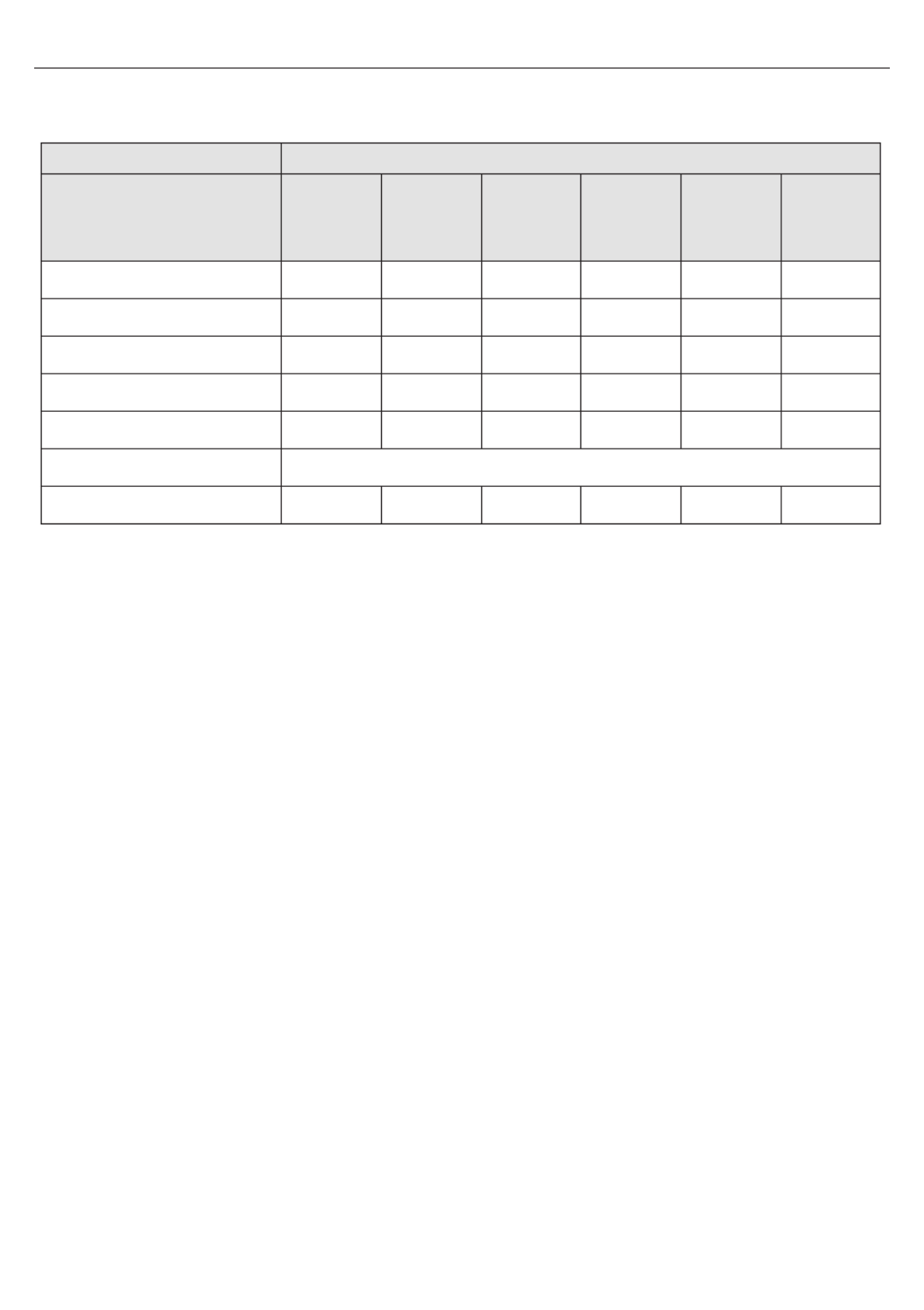
35
SHARP
LC-32CHG6241E
LC-32CHG6242E
LC-32CFG6241E
LC-32CFG6242E
LC-40CFG6241E
LC-40CFG6242E
LC-43CFG6241E
LC-43CFG6242E
LC-49CFG6241E
LC-49CFG6242E
LC-55CFG6241E
LC-55CFG6242E
A+ A+ A+ A+ A+ A+
32" / 81cm 32" / 81cm 40" / 102cm 43" / 109cm 49" / 123cm 55" / 139cm
31,0 W 31,0 W 45,0 W 50,0 W 67,0 W 85,0 W
45 kWh 45 kWh 66 kWh 73 kWh 98 kWh 124 kWh
<0,50 W <0,50 W <0,50 W <0,50 W <0,50 W <0,50 W
1366 (H) x 768 (V) 1920 (H) x 1080 (V) 1920 (H) x 1080 (V) 1920 (H) x 1080 (V) 1920 (H) x 1080 (V) 1920 (H) x 1080 (V)
Scheda del prodotto
Marchio commerciale
Modello
Classe di e cienza energetica
Dimensione dello schermo (diagonale)
Consumo di corrente modalità ON
Consumo energetico annuo*
Consumo energetico in standby**
Consumo energetico se spento
Risoluzione dello schermo
* - Consumo energetico di XYZ kWh all'anno, basato sul consumo energetico del televisore in funzione per 4 ore al giorno per 365 giorni. L'e ettivo
consumo energetico dipende da come viene utilizzato il televisore.
** - quando il televisore viene spento con il telecomando e non ci sono funzioni attive
N/A

ES
Instrucciones de seguridad
ADVERTENCIA
RIESGO DE DESCARGA ELÉCTRICA
NO ABRIR
Lea estas instrucciones de seguridad y respete las
siguientes advertencias antes de utilizar el aparato:
Para evitar incendios mantenga
siempre las velas u otras llamas al
descubierto lejos del producto.
• Los televisores con pantallas de 43" o tamaño superior deben ser eleva-
dos y transportados por al menos dos personas.
• Esta televisión no contiene ninguna pieza que pueda ser reparada por
el usuario. En caso de avería, póngase en contacto con el fabricante oel
servicio técnico autorizado. El contacto con ciertas partes de la televisión
puede poner en peligro su vida. La garantía no cubre las averías result-
antes de reparaciones llevadas acabo por terceros.
• No retire la parte posterior del aparato.
• Este aparato se ha diseñado para recibir y reproducir señales de vídeo y
de sonido. Cualquier otro uso está estrictamente prohibido.
• No exponga la televisión agoteos osalpicaduras.
• Para desconectar el televisor de la corriente, retire el enchufe de la toma
de pared.
• Si el cable de alimentación presenta algún daño, deberá ser sustituido
por el fabricante, el servicio técnico opersonas con una cuali cación
similar para evitar que se produzcan situaciones de peligro.
• La distancia ideal para ver la televisión es aproximadamente cinco
veces la distancia diagonal de la pantalla. Los re ejos en la pantalla pro-
cedentes de otras fuentes luz pueden reducir la calidad de la imagen.
• Asegúrese de que la televisión está adecuadamente ventilada y no se
encuentra cerca de otros aparatos omuebles.
• Instale el producto al menos con una separación de 5 cm de la pared
para garantizar su ventilación.
• Evite la obstrucción de las ranuras de ventilación con objetos como
periódicos, manteles, cortinas, etc.
• La televisión se ha diseñado para ser usada en climas con temperaturas
moderadas.
• La televisión se ha diseñado para ser usada exclusivamente en lugares
secos. Si la televisión se usa en espacios exteriores, asegúrese de que
está protegida contra la humedad (lluvia y salpicaduras). No exponga
nunca la televisión ala humedad.
• No coloque objetos ni recipientes con líquidos, como jarrones, sobre
el televisor, p36-ya que su contenido podría derramarse y ocasionar riesgos
eléctricos. Coloque la televisión sobre una super cie resistente, plana y
estable. No coloque ningún objeto como periódicos omantas, etc. sobre
odebajo de la televisión.
• Asegúrese de que el aparato no se coloca sobre un cable de alimen-
tación, p36-ya que podría resultar dañado. Los teléfonos móviles y otros
dispositivos, como adaptadores WLAN, cámaras de supervisión con
transmisión de señal, etc., pueden provocar interferencias electromagné-
ticas y no deben colocarse cerca del aparato.
• No coloque el aparato cerca de elementos de calentamiento oen un
lugar con radiación solar directa, p36-ya que el sistema de refrigeración del
aparato podría verse afectado. La acumulación de calor es peligrosa y
puede reducir en gran medida la vida útil del aparato. Para garantizar la
seguridad, pida apersonal cuali cado que retire la suciedad del aparato.
• Intente evitar que el cable de alimentación oel adaptador de corriente
resulten dañados. El aparato solo puede conectarse con el cable de
alimentación y el adaptador de corriente suministrados.
• Las tormentas son peligrosas para todos los aparatos eléctricos. Si el
cable de alimentación oel cableado de la antena es alcanzado por un
rayo, el aparato puede resultar dañado, incluso si no está encendido.
Debe desconectar todos los cables y conectores del aparato antes de
una tormenta.
• Para limpiar la pantalla del aparato, utilice únicamente un paño suave
y humedecido. Utilice únicamente agua limpia, sin detergentes y en
ningún caso con disolventes.
• Coloque la televisión cerca de la pared para evitar la posibilidad de que
se caiga en caso de recibir un golpe frontal.
• ADVERTENCIA: No coloque nunca el televisor en una ubicación inestable.
El televisor puede caerse y causar daños personales graves o la muerte.
Se pueden evitar muchas lesiones, especialmente en el caso de niños, si
se adoptan precauciones sencillas como:
• Usar armarios o soportes recomendados por el fabricante del televisor.
• Utilizar solo muebles capaces de soportar el peso del televisor.
• Asegurarse de que el televisor no supera los bordes del mueble en el
que se coloca.
• No colocar el televisión sobre muebles altos (como armarios o estante-
rías) sin sujetar tanto el mueble como el televisor a un soporte adecuado.
• No colocar el televisor sobre un paño o sobre materiales situados entre
el televisor y el mueble de apoyo.
• Explicar a los niños los peligros de subirse a muebles para acceder al
televisor o sus controles.
• Asegurarse de que los niños no se suben ni se cuelgan del televisor.
• Si tiene previsto conservar o colocar su televisor actual en otro sitio,
tenga presente las mismas consideraciones indicadas anteriormente.
• Las instrucciones siguientes presentan una forma segura de colocar la
televisión mediante su sujeción ala pared y evitarán la posibilidad de
que el aparato se caiga hacia delante y cause heridas y daños.
• Para este tipo de instalación, necesitará un cable de sujeción.
A) Utilizando uno olos dos ori cios y tornillos de montaje en pared (los
tornillos se suministran en los agujeros de montaje en pared), sujete uno
de los extremos del cable ocables de sujeción ala televisión.
B) Fije el otro extremo al cable ocables de sujeción ala pared.
• El software de la televisión y el diseño de los elementos de visualización
en pantalla pueden cambiarse sin previo aviso.
Advertencia:
• No conecte ningún dispositivo externo con el aparato encendido.
Apague la televisión, así como los dispositivos que se van aconectar.
Enchufe la televisión ala toma de corriente de la pared tras conectar
cualquier dispositivo externo y la antena.
• Asegúrese de que resulte fácil acceder al enchufe de alimentación de la
televisión.
• El aparato no se ha diseñado para su uso en un lugar de trabajo provisto
de monitores.
• El uso sistemático de auriculares agran volumen puede causar daños de
audición irreversibles.
• Asegúrese de eliminar este aparato y cualquiera de sus componentes,
incluidas las pilas, de manera respetuosa con el medio ambiente. En caso
de duda, póngase en contacto con las autoridades locales para obtener
detalles sobre el proceso de reciclaje.
• Al instalar el aparato, tenga en cuenta que las super cies de los muebles
están tratadas con varios tipos de barnices, plásticos, etc. oque pueden
estar pulidas. Las sustancias químicas utilizadas en estos productos
pueden reaccionar al contacto con el soporte de la televisión y podrían
dar lugar ala adherencia de restos ala super cie de los muebles, que
pueden resultar difíciles oincluso imposibles de quitar.
• La pantalla de la televisión se ha fabricado siguiendo los máximos
niveles de calidad y se ha comprobado exhaustivamente varias veces
en busca de píxeles defectuosos. Debido alas propiedades tecnológicas
del proceso industrial, no es posible eliminar la aparición de un pequeño
número de puntos defectuosos en la pantalla (incluso aplicando la
máxima atención durante el proceso de producción). Estos píxeles defec-
tuosos no se consideran fallos aefectos de los términos de la garantía si
su grado no supera los límites de nidos en la norma DIN.
• El fabricante no podrá ser considerado responsable de ninguna cuestión
del servicio de atención al cliente relacionada con el contenido o los
servicios de terceros. Cualquier pregunta, comentario o consulta relativa

37
al servicio y relacionada con el contenido o servicios de terceros deberá
dirigirse directamente al proveedor del contenido o del servicio en
cuestión.
• Hay diversas razones por las cuales es posible que no pueda acceder
al contenido o los servicios del dispositivo que no estén relacionadas
con el dispositivo en sí, incluidas, entre otras, un fallo eléctrico, la
conexión a Internet o el hecho de no haber con gurado correctamente
su dispositivo. Universal Media Corporation y sus directivos, ejecutivos,
empleados, agentes, contratistas y a liados no asumirán ningún tipo de
responsabilidad ante usted o cualquier tercero con respecto a dichos
fallos o problemas de mantenimiento, independientemente de cuál sea
la causa o de si se hubiera podido evitar o no.
• La totalidad del contenido o los servicios de terceros a los que se puede
acceder a través de este dispositivo se le suministran “tal cual” y “según
disponibilidad”, y Universal Media Corporation y sus a liados no otorgan
ninguna garantía ni hacen declaración alguna, ni expresa ni implícita,
incluidas, entre otras, garantías de comerciabilidad, no incumplimiento,
idoneidad para un n concreto o garantías de idoneidad, disponibilidad,
precisión, integridad, seguridad, titularidad, utilidad, falta de negligencia
o ausencia de errores, o funcionamiento o uso ininterrumpidos del con-
tenido o los servicios suministrados, o de que el contenido o los servicios
satisfagan sus requisitos o expectativas.
• “Universal Media Corporation” no es un agente y no asume ninguna
responsabilidad por los hechos o las omisiones de los proveedores de
contenido o servicios de terceros, ni por ningún aspecto del contenido o
del servicio correspondiente a dichos proveedores independientes.
• “Universal Media Corporation” y sus a liados no asumirán ningún tipo
de responsabilidad, en ningún caso, ante usted o cualesquiera terceros
debido a daños directos, indirectos, especiales, incidentales, punitivos,
consecuentes o de otro tipo, independientemente de que la teoría de
responsabilidad se base en contrato, dolo, negligencia, incumplimiento
de garantía, estricta responsabilidad o de cualquier otra manera, e inde-
pendientemente de que Universal Media Corporation y/o sus a liados
hayan sido informados o no de la posibilidad de dichos daños.
Información importante en relación con los
videojuegos, ordenadores, subtítulos y otras
imágenes jas visualizadas.
• El uso prolongado de material de programas de imagen ja puede
causar la aparición de una "sombra " permanente en la pantalla LCD
(este efecto se denomina aveces incorrectamente "pantalla quemada").
Esta sombra resultará permanentemente visible en el fondo de la
pantalla. El daño es irreversible. Puede evitar este efecto siguiendo estas
instrucciones:
• Reduzca el brillo ocontraste aun nivel mínimo.
• No visualice la imagen ja durante un periodo prolongado de tiempo.
Evite mostrar:
» La hora olos cuadros de teletexto,
» El menú de la televisión odel DVD, p. ej., los contenidos de DVD,
» En el modo de pausa (mantener): No utilice este modo durante peri-
odos de tiempo prolongados, p. ej., al ver un DVD oun vídeo.
» Apague el aparato si no lo está usando.
Pilas
• Tenga en cuenta la polaridad correcta al insertar las pilas.
• No exponga las pilas aaltas temperaturas y no
las coloque en lugares en los que la temperatura
pueda experimentar cambios bruscos, p. ej., cerca
de un fuente de fuego oen contacto directo con
la luz solar.
• No exponga las pilas acalor radiante excesivo, no las
arroje al fuego, no las desmonte y no intente recar-
gar pilas no recargables, p37-ya que podrían producirse
ltraciones oexplotar.
» No combine nunca pilas de diferente tipo y no
mezcle pilas nuevas y pilas viejas.
» Elimine las pilas de forma respetuosa con el medio ambiente.
» La mayor parte de los países de UE regulan la eliminación de las
pilas mediante leyes.
Eliminación
• No elimine esta televisión como residuos urbanos no
seleccionados. Entréguela en un punto de recogida
designado para el reciclado de aparatos electrónicos y
eléctricos. De esta forma, ayudará aconservar los recursos
y aproteger el medio ambiente. Póngase en contacto con
su distribuidor y con las autoridades locales para obtener
más información.
Declaración CE:
• Por la presente, Universal Media Corporation s.r.o. declara que este
televisor LED cumple los requisitos esenciales y otras disposiciones
pertinentes de la Directiva 1999/5/CE sobre equipos radioeléctricos y
equipos terminales de telecomunicación y reconocimiento mutuo de su
conformidad. http://www.sharp.eu/av/documents-of-conformity
Marcas comerciales
• Los términos “HDMI” e “Interfaz multimedia de alta de nición
HDMI”, así como el logotipo HDMI, son marcas comerciales o marcas
comerciales registradas de HDMI Licensing, LLC en Estados Unidos y
otros países.
• El logotipo “HD TV” es una marca comercial de DIGITALEUROPE.
• El logotipo “HD TV 1080p” es una marca comercial de DIGITALEUROPE.
• El logotipo DVB es una marca comercial registrada del proyecto
Digital Video Broadcasting - DVB.
• Fabricado con la licencia de Dolby Laboratories. Dolby, Dolby
Audio y el símbolo de la doble D son marcas comerciales de Dolby
Laboratories.
• Para patentes DTS, consulte http://patents.dts.com. Fabricado con
licencia de DTS Licensing Limited. DTS, el símbolo, y DTS y el símbolo
juntos son marcas comerciales registradas. DTS TruSurround es
una marca registrada de DTS, Inc. © DTS, Inc. Todos los derechos
reservados.
• Para patentes DTS, consulte http://patents.dts.com. Fabricado con
licencia de DTS Licensing Limited. DTS, el símbolo, y DTS y el símbolo
juntos son marcas comerciales registradas. DTS 2.0+Digital Out es
una marca registrada de DTS, Inc. © DTS, Inc. Todos los derechos
reservados.
• YouTube y el logotipo de YouTube son marcas comerciales de Google
Inc.
• El Wi-Fi CERTIFIED Logo es una marca de certi cación de la Wi-Fi
Alliance.
• Wi-Fi CERTIFIED Miracast y Miracast son marcas comerciales de Wi-Fi
Alliance.
• DLNA, el logotipo de DLNA y DLNA CERTIFIED son marcas comercia-
les, marcas de servicio o marcas de certi cación de la Digital Living
Network Alliance.
• La marca denominativa Bluetooth® y sus logotipos son marcas comer-
ciales propiedad de Bluetooth SIG, Inc.
• Harman Kardon es una marca comercial de HARMAN International
Industries, Incorporated, registrada en EE. UU. y otros países.
• MHL y el logotipo de MHL son una marca comercial, marca comercial
registrada o marca de servicio de MHL, LLC en EE. UU y otros países.
Cd

ES
Contenido de la caja
Componentes incluidos:
• 1 televisión • 1 cable RF
• 1 mando a distancia • 1 paquete de instalación de la televisión
sobre soporte
• 2 pilas AAA • 1 guía del usuario
• 1 Cable adaptador
Mini Component
• 1 Cable adaptador Mini Composit
Montaje del soporte
Siga las instrucciones incluidas en la última página de este manual de
usuario.
Primeros pasos - Instalación inicial
1. Conecte la televisión a la toma de pared de antena para televisión con
el cable RF suministrado.
2. Para conectarse a Internet con una conexión por cable, debe conectar
un cable Cat 5/Ethernet (no incluido) del televisor a su módem o
router de banda ancha.
3. Introduzca las pilas suministradas en el mando a distancia.
4. A continuación, se presentará la pantalla de primera instalación. Si no
aparece, pulse el botón en espera de la televisión una vez. Esto hará
que aparezca el menú de emparejamiento. Desplácese a través de las
opciones y resalte Pair again (Emparejar de nuevo) pulsando el botón
CH+/CH- de la televisión (función para desplazarse arriba y abajo en
el menú). A continuación, pulse el botón en espera de la televisión (la
función OK del menú) para con rmar la selección. Mantenga pulsado
los botones azul y amarillo durante unos segundos en el mando
a distancia hasta que el LED blanco del frontal de la televisión
parpadee cinco veces. Pulse [MENU] y, a continuación, 8-8-8-8 para
que aparezca la pantalla Primera instalación.
Si desea modi car cualquiera de los ajustes predeterminados, utilice
los botones de desplazamiento ▲/▼/◄/►. Para salir de este menú en
cualquier momento, pulse el botón [EXIT].
5. Establezca los ajustes deseados en la pantalla PRIMERA INSTALACIÓN.
PASO 1: establezca el idioma del menú del televisor.
PASO 2: establezca su país.
PASO 3: establezca el tipo de conexión a la red. Si desea omitir este
paso y conectar el televisor a la red posteriormente, seleccione Saltar
la con guración de red
Paso 4: seleccione la ubicación del televisor. Para uso en casa,
seleccione Modo Hogar. Para modo de demostración en tienda,
establezca Modo Demo.
PASO 5: seleccione si su televisor se coloca sobre una base o si está
montado en pared. El televisor establecerá los ajustes de audio
óptimos en función de la opción seleccionada.
PASO 6: seleccione la fuente de entrada que desea utilizar. Si tiene un
cable RF conectado directamente al televisor, seleccione DTV. Si tiene
un satélite directamente conectado a su televisor, seleccione DVB-S*.
Si utiliza un descodi cador, seleccione la entrada correcta del televisor
a la que está conectado.
6. Si seleccionó en el último paso DTV o DVB-S2, se le preguntará si
desea ajustar los canales. Si escoge "No", puede ajustar los canales
posteriormente desde el menú AJUSTES/CANAL. Si selecciona "Sí",
aparecerá el menú de ajuste.
Ajuste de la televisión digital (DTV): En Antena DVB, seleccione qué
tipo de señal tiene. Terrestre (DVB-T) o Cable (DVB-C). A continuación,
seleccione Sintonía automática y establezca los ajustes deseados. De
nuevo, seleccione Sintonía automática para iniciar el ajuste de canales.
Ajuste (DVB-S2) de satélite*: Introduzca Sintonía automática y
Satélite. Aquí puede escoger entre varios satélites. Seleccione el
satélite que desea ajustar pulsando el botón OK del mando a distancia.
A continuación, vuelva al menú anterior pulsando el botón BACK del
mando a distancia y seleccione Sintonía automática para iniciar el
ajuste de los canales.
NOTA: Para reducir el tiempo de ajuste de los canales por satélite, algunos
países incorporan una lista de canales preinstalados para los satélites
más populares de la región. Si este es el caso en su país seleccionado, se le
preguntará si desea cargar la lista de canales preinstalados. Si selecciona "Sí",
la lista de canales por satélite se importará a su televisor en unos segundos.
CONSEJO: Si observa que faltan canales, probablemente se
deba a la potencia de la señal. Valore la opción de utilizar un
ampli cador de señal y volver a sintonizar la televisión
* - Solo disponible para televisiones con sintonizador DVB-S
Mando a distancia
Mando a distancia controlado por radio. Ya no hace falta dirigir el
mando hacia la televisión. Consulte la imagen del mando a distancia
en la segunda página de este manual de usuario.
1. STANDBY – permite encender la televisión cuando se encuentra en
modo en espera y viceversa.
2. NETFLIX* – muestra el menú NETFLIX.
3. MUTE – permite silenciar el sonido y viceversa.
4. 0 - 9 – permite seleccionar el canal de televisión directamente.
5. YouTube – muestra la aplicación YouTube.
6. NET+ – muestra el menú AQUOS NET+.
7. SOURCE – permite mostrar el menú de entrada y salida.
8. TV GUIDE – abre la guía de televisión de 7 días (modo digital).
9. – permite volver al último canal visto.
10. DTV – permite cambiar a la fuente de televisión digital.
11. VOL ▲/▼ – permite aumentar o reducir el nivel de sonido.
12. FAV – permite mostrar el menú de favoritos.
13. INFO – si se pulsa una vez, se muestra información para el canal actual
o el siguiente. Si se pulsa dos veces, se muestra información sobre el
programa actual.
14. CH ▲/▼ – permite pasar de canal en sentido ascendente o descend-
ente.
15. SUBTITLE – permite mostrar subtítulos en la parte inferior de la
pantalla (activarlos y desactivarlos).
16. TELETEXT – modo de teletexto. Permite acceder al modo de teletexto.
17. MENU – permite mostrar el menú en pantalla.
18. BACK – Volver al menú anterior.
19. EXIT – permite salir de todos los menús.
20. (▲/▼/◄/►/ OK) – permite navegar a través de los menús en pantalla
y con gurar los ajustes del sistema en función de las preferencias
del usuario. Pulse ▲ para cambiar el modo de imagen mientras ve la
televisión. Pulse ▼ para cambiar el modo de sonido mientras ve la
televisión.
21. – Permite reproducir en modo de rebobinado rápido.
22. – Permite reproducir en modo de avance rápido.
23. – Permite reproducir/poner en pausa
24. Rec1 – grabación PVR.
25. – Permite reiniciar el capítulo actual
26. – Permite avanzar al siguiente capítulo
27. – permite detener la reproducción.
28. Rec List
1 – abre la lista de grabaciones.
29. BOTONES DE COLORES – funciones adicionales de texto y menú en
pantalla
1 - solo disponible con la función PVR
* - opcional
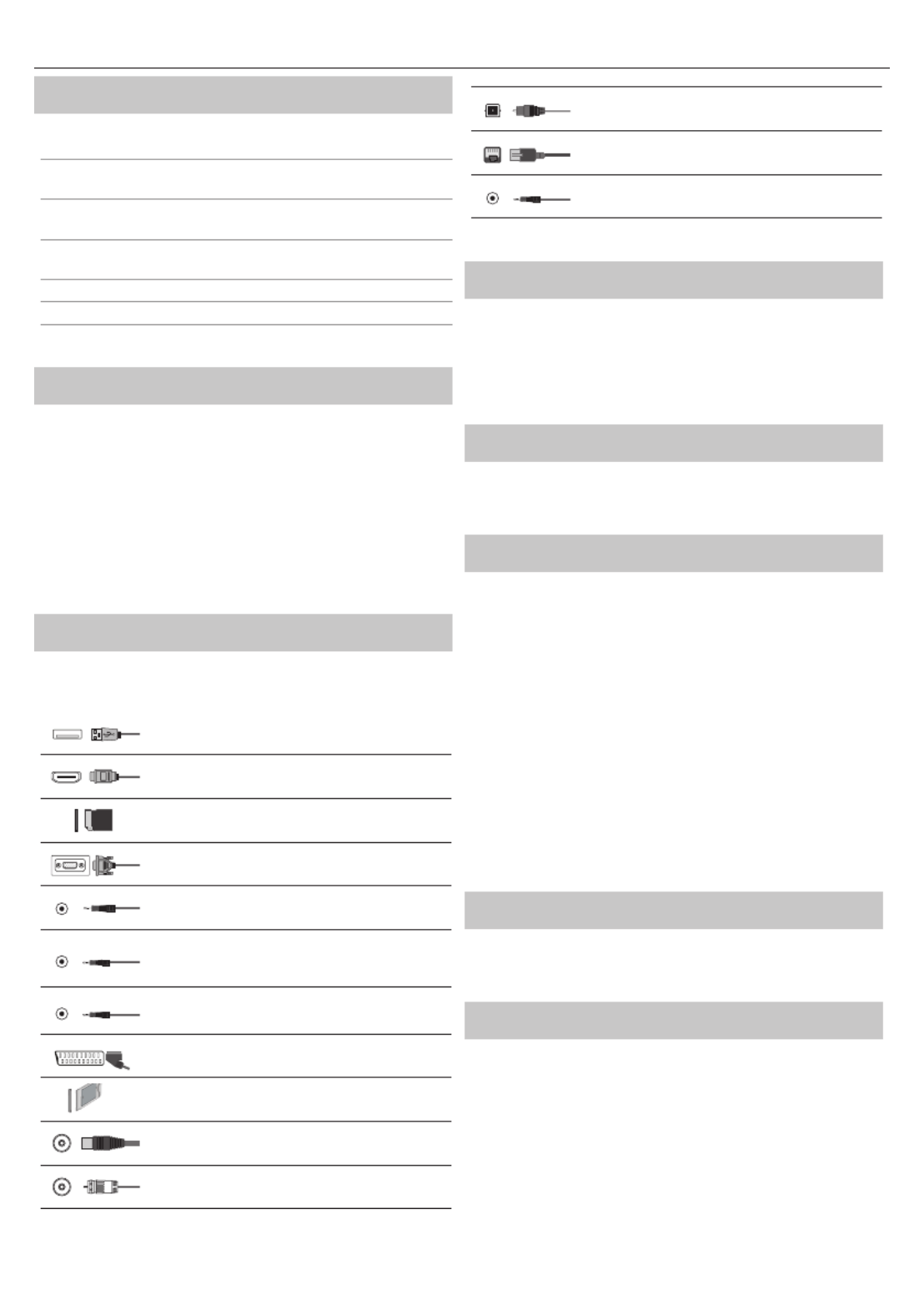
39
Botones de la televisión
Vol+ permite subir el volumen y seleccionar derecha en el menú
Vol- permite subir el volumen y seleccionar izquierda en el
menú
CH+ permite subir programas o canales y seleccionar arriba en
el menú
CH- permite subir programas o canales y seleccionar abajo en
el menú
MENU permite mostrar el menú o el menú en pantalla
SOURCE permite mostrar el menú de entrada y salida.
STANDBY permite activar y desactivar el modo en espera
Selección del modo de entrada/fuente
Permite cambiar entre las diferentes entradas o conexiones.
a. Uso de los botones del mando a distancia:
4. Pulse [SOURCE] para que aparezca el menú de fuente. Pulse [◄] o
[►] para seleccionar la entrada deseada.
5. Pulse [OK].
b. Uso de los botones de la televisión:
1. Pulse [SOURCE].
2. Desplácese hacia arriba o hacia abajo con los botones Vol+/Vol-
hasta la entrada o fuente deseada.
3. Pulse [SOURCE] para cambiar la entrada o fuente a la seleccionada.
Conexiones
Consulte la tabla de tipos de conectores para los
diferentes modelos disponibles en la página XX.
USB
Entrada USB 1, 2
HDMI 1, 2, 3 in
Entrada HDMI 1, 2, 3
SD
Lector de tarjeta SD*
Entrada Tarjeta SD
VGA (PC)*
Entrada VGA de PC
VGA (PC) Audio In*
Entrada de audio de PC de 3,5 mm
Mini AV
Entrada de vídeo y entrada de audio/vídeo por
componentes
Mini YPbPr
Entrada HD de minicomponente
SCART
Entrada de Euroconector
CI Card IN
Entrada de CI
RF In
Entrada RF/antena de televisión
Sat In*
Entrada de satélite
Digital Optical Audio Out
Salida óptica digital
RJ 45
Ethernet
HEADPHONES
Salida de auriculares de 3,5 mm
* - Solo en dispositivos compatibles
Navegación por el menú de la televisión
Para acceder a este menú, pulse el botón [MENU] del mando a distancia.
Para entrar en un menú, pulse [OK]. Si desea modi car alguno de
los ajustes predeterminados, utilice los botones de desplazamiento
(▲/▼/◄/►). Para con rmar un ajuste, pulse el botón [OK]. Para salir de
este menú en cualquier momento, pulse el botón [EXIT].
YouTube
Aplicación para compartir vídeos que le permite descubrir y ver vídeos
creados originalmente.
Más aplicaciones
Contiene las aplicaciones usadas de forma más habitual para facilitar y
agilizar los accesos.
AQUOS NET+ - abre el portal Sharp SMART.
Weather - AccuWeather, aplicación para
conocer la previsión meteorológica.
Facebook - la red social que permite a los usuarios
registrados crear per les y cargar fotografías y vídeos.
Twitter - red social basada en Internet que permite a los usuarios enviar
y leer mensajes con un máximo de 140 caracteres llamados "tuits".
Navegador - aplicación para acceder a los sitios web a través de
Internet. Funciones de desplazamiento por el navegador:
– CH+ - desplazarse una página adelante
– CH- - desplazarse una página atrás
– Botón rojo - mostrar u ocultar la barra de menú
– - ampliar la imagenBotón amarillo
– - alejar la imagenBotón azul
FUENTES
Desde este menú puede cambiar la señal de entrada de la televisión a una
fuente o dispositivo conectado diferente.
Medios
USB - el modo multimedia permite reproducir los distintos
contenidos guardados en un dispositivo de memoria USB. El
contenido se dividirá en diversos tipos de archivo: fotografías,
música y películas. La “Opción de archivo” le mostrará todos los
tipos de contenido compatible y le permitirá reproducirlo.
1. Puede moverse por el menú con los botones de desplazamiento
▲/▼/◄/►. Para con rmar el elemento que desee reproducir o
visualizar, pulse el botón [OK].
2. Mientras esté visualizando contenido, puede controlar los modos de
reproducción con los botones del mando a distancia o abriendo el
68.
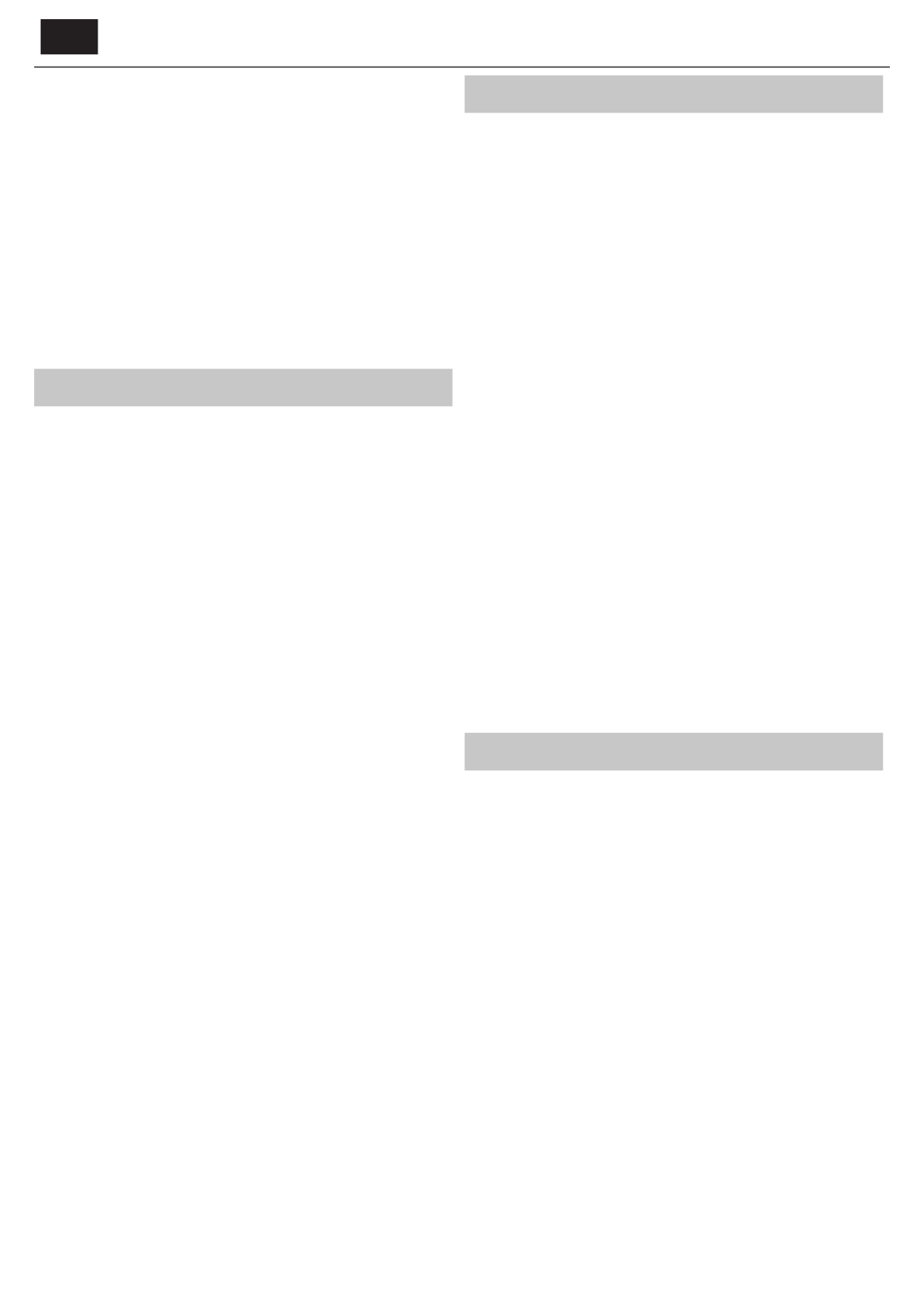
ES
menú de navegación de reproducción y seleccionando los botones de
la pantalla ▲/▼/◄/► y [OK].
NOTA: No se recomienda utilizar cables alargadores USB, ya que
pueden afectar a la calidad de las imágenes o del sonido o producir
interrupciones durante la reproducción del contenido USB.
Miracast* - permite ver contenido desde un teléfono inteligente
o tablet en la pantalla de la televisión. La conexión inalámbrica se
establece mediante Wi-Fi Direct, por lo que no es necesario una red
Wi-Fi. Puede compartir contenido desde un teléfono inteligente
o tableta basada en Android 4.4 o en un sistema más actual.
Servidor multimedia - busca automáticamente los servidores de
medios digitales (DMS) conectados a su red doméstica y permite
reproducir y presentar el contenido de servidores multimedia.
* - Esta función solo está disponible en teléfonos inteligentes y ordena-
dores portátiles seleccionados.
Imagen
Modo de imagen - puede escoger entre los siguientes preajustes.
– Estándar - ajustes predeterminados.
– Película - menor nivel de color y brillo
– Personal - permite modi car manualmente todos los ajustes
– - consume un 15 % menos de energía.Eco
– Dinámico - ajustes recomendados para
imágenes en movimiento rápido
Contraste - alterna el equilibrio entre blancos y negros.
Brillo - aumenta o reduce el brillo de las imágenes.
Color - permite aumentar el color de negro a blanco.
Nitidez - permite aumentar o reducir la de nición de las imágenes.
Temperatura de color - permite escoger los siguientes preajustes.
– Normal - ajuste predeterminado
– - permite aumentar el color rojo de las imágenes Cálida
– - permite aumentar el color azul de las imágenesFría
Relación de aspecto - el formato de la imagen varía en
función del canal o la emisión. Existen varias opciones
diferentes para responder a sus necesidades.
– Auto - permite mostrar automáticamente el mejor formato de
imagen. De forma que la imagen se encuentre en la posición
correcta. Puede tener líneas negras en la parte superior e inferior.
– 4-3 - permite mostrar las imágenes 4 -3 en su tamaño original.
Se muestran barras laterales para rellenar la pantalla 16 -9.
– - permite rellenar la pantalla con una señal 16 -9 estándar.16-9
– Zoom 1/2 - La imagen tiene la proporción correcta
pero ampliada para rellenar la pantalla.
– - permite mostrar la imagen Punto a punto (HDMI)
en su resolución original sin ningún cambio.
– Pantalla completa - permite estirar la señal para rellenar la pantalla.
PC*
– Ajuste automático - permite con gurar automáticamente
la televisión para usarla como monitor de ordenador.
– Posición H - permite cambiar la posición horizontal de la imagen.
– Posición V - permite cambiar la posición vertical de la imagen.
– Tamaño - aumenta el tamaño de la imagen.
– Fase
- permite ajustar el tiempo de retraso de
fase para reducir el ruido de la imagen.
* - Solo en dispositivos compatibles
Ajustes avanzados
Reducción del ruido - ltra y reduce el ruido
(las interferencias) de la imagen.
Contraste activo - optimiza automáticamente la “retroiluminación” y
el “contraste” de la imagen de acuerdo con el brillo de la pantalla.
Sonido
Modo de sonido - permite seleccionar entre los siguientes preajustes
– Estándar - ajustes predeterminados
– - realza la música sobre las vocesMúsica
– Película - proporciona sonido en directo y envolvente para las películas.
– Personal - permite seleccionar los ajustes de sonido personales.
– Deportes - realza el sonido para eventos deportivos.
Ecualizador - ajusta el volumen de las distintas frecuencias de
sonido. Los niveles de sonido del ecualizador solo se pueden ajustar
cuando se ha seleccionado el modo de sonido “Personal”.
Balance - permite ajustar el sonido entre el altavoz izquierdo y el derecho.
Volumen automático - mantiene el volumen a un nivel
constante con independencia de la entrada o fuente.
DTS TruSurround - permite activar o desactivar
el efecto de sonido envolvente.
Salida digital - esta es la salida de audio digital.
Escoja una de las siguientes opciones
– Desactivado - desactivado.
– Auto - permite seleccionar los mejores ajustes automáticamente.
– - seleccione esta opción si conecta la televisión a un PCM
sistema de estéreo de alta delidad a través de un cable
digital (la modulación por impulsos codi cados [PCM] es
una representación digital de una señal analógica).
Audiodescripción - pista sonora adicional para personas con de ciencias
visuales. Disponible solo para programas de televisión digital concretos.
Volumen AD - permite ajustar el volumen de
la pista sonora de audiodescripción.
Pista de audio - permite seleccionar diferente audio/
idioma para la televisión digital o los medios.
Retardo de audio (ms) - permite ajustar el sonido para sincronizar
las imágenes y el audio en los altavoces de la televisión.
Retardo SPDIF (ms) - permite ajustar el sonido para
sincronizar las imágenes y el audio de los altavoces
conectados a través de una salida de audio digital.
AJUSTES
CANAL
Antena DVB - permite establecer el tipo de señal de televisión digital.
– Terrestre - terrestre (DVB-T).
– Cable - cable (DVB-C).
Sintonización automática - permite volver a sintonizar todos los canales
digitales y analógicos, así como todas emisoras de radio de la televisión.
Sintonización manual analógica - permite
ajustar manualmente la señal analógica.
Sintonización manual digital - permite sintonizar
manualmente la señal digital.
Editar programa - permite eliminar, saltar y agregar canales favoritos.
– Botón rojo - permite eliminar el canal seleccionado.
– - permite mover el canal seleccionado. Utilice el cursor para Botón azul
seleccionar el canal que desea desplazar a una posición diferente y
pulse el botón AMARILLO. A continuación, mueva el canal seleccionado
con la echa ARRIBA/ABAJO a la posición deseada y vuelva a pulsar
el botón AMARILLO para con rmar su posición en la lista del canal
– Botón azul - permite omitir el canal seleccionado
Los canales seleccionados para omitirse no se
mostrarán al pulsar los botones CH+ o CH-.
Inform. de señal - ofrece información sobre la señal DVB.
Información CI - los servicios de pago por visión requieren insertar una
tarjeta inteligente en la televisión. Si suscribe un servicio de pago por
visión, el proveedor le proporcionará un módulo de acceso condicional

ES
AQUOS NET+
AQUOS NET+ permite disfrutar de diferentes aplicaciones o navegar por
la Web en la televisión AQUOS LCD. Para acceder al menú AQUOS NET+
en cualquier momento, pulse el botón NET+ del mando a distancia o
selecciónelo en el menú Más aplicaciones.
NOTA: Espere mientras el televisor se conecta a la red Wi-Fi. Es
posible que tarde unos minutos después de encender el televisor.
Muévase por el menú mediante los botones de desplazamiento
▲/▼/◄/►. Para con rmar el elemento que desee reproducir o visualizar,
pulse el botón [OK]. Para retroceder “un paso”, pulse el botón [Menu] y para
acceder a más funciones utilice los botones de colores. Para salir de AQUOS
NET+ pulse el botón [EXIT].
Inicio - pantalla inicial con recomendaciones de películas
y las aplicaciones abiertas recientemente.
Todas las - abre una lista de aplicaciones disponibles.
Películas - abre una lista de películas disponibles.
Televisión - abre una lista de programas de TV disponibles.
Música - abre una lista de música y vídeos musicales disponibles.
Juegos - lista de juegos y aplicaciones relacionadas con juegos
Deportes - lista de aplicaciones relacionadas con juegos.
Noticias - lista de aplicaciones de noticias.
Buscar - función que permite buscar aplicaciones
introduciendo su nombre (total o parcialmente).
Favoritos - si agrega aplicaciones a la lista "Favoritos", podrá
acceder rápidamente a sus favoritas. Para agregar una aplicación
a la lista, resalte simplemente la deseada y pulse el botón verde; a
continuación, la aplicación aparecerá en su lista "Favoritos". Para
eliminar una aplicación no deseada de la lista "Favoritos", debe
resaltar la aplicación que desea eliminar y pulsar el botón verde.
Ajustes - el menú de ajustes le permite cambiar el idioma
del portal Aquos NET+, con gurar un ltro para aplicaciones
especí co del idioma seleccionado y restablecer todos los
ajustes de usuario a la con guración predeterminada.
RESTABLECER LOS AJUSTES DE USUARIO: Si desea restablecer todos los
ajustes de usuario de AQUOS NET+, debe acceder al menú de ajustes del portal
y seleccionar "Reiniciar el dispositivo". Seleccione SÍ con el cursor y pulse OK
en el mando a distancia para con rmar el restablecimiento de los ajustes.
NOTA: Estamos mejorando nuestros productos para satisfacer las
exigencias de nuestros clientes. Como resultado de nuestro esfuerzo
constante, se irán agregando continuamente nuevas aplicaciones
a AQUOS NET+. Las aplicaciones y el contenido de AQUOS NET+
se podrán modi car sin aviso previo. Es posible que parte de las
aplicaciones y del contenido no estén disponibles en su país.
Guía de televisión de 7 días
La guía de televisión está disponible en el modo de televisión digital.
Proporciona información sobre programas próximos (cuando lo admite
el canal digital). Puede ver la hora de inicio y la hora de nalización de
todos los programas y en todos los canales durante los próximos 7 días y
establecer recordatorios.
1. [TV GUIDE]Pulse . Aparecerá la guía de televisión de los siguientes
7 días.
2. Navegue a través del menú utilizando ▲/▼/◄/►.
Ahora puede:
Grabar canales y programas de televisión concretos pulsando el botón
ROJO.*
recordatorio pulsando el botón VERDE.
Para ver un día anterior, pulse el botón AMARILLO.
Para ver el día siguiente, pulse el botón AZUL.
[INFO] muestra información detallada sobre el elemento
seleccionado.
3. [EXIT]Pulse para salir de la guía de televisión de 7 días.
* - solo para modelos con función de grabación Establezca el
Grabación USB - Modo digital*
La televisión integra una función de grabación USB. Esta función está
disponible en modo Digital cuando se usa junto a una memoria extraíble o
disco duro USB. Esta función ofrece las siguientes ventajas:
• Poner en pausa las imágenes en directo y volver a reproducir, avanzar
en modo rápido y rebobinar en modo rápido (hasta las imágenes en
directo).
• Un botón de grabación, si decide que desea grabar el programa actual.
• Grabación programable sencilla desde la guía de televisión de 7 días.
Por la naturaleza del producto, es preciso utilizar una memoria extraíble
USB de alta velocidad (debido a que la televisión lee y escribe en la
memoria extraíble a la misma velocidad, hay memorias extraíbles que no
son adecuadas).
Especi cación mínima - Memoria extraíble USB
– Velocidad de lectura - 20 Mb/s (megabytes por segundo)
– Velocidad de escritura - 6 Mb/s (megabytes por segundo)
Poner en pausa la televisión en directo (función de pausa en directo)*
La acción de poner en pausa la televisión en directo es muy sencilla.
• Pulse el botón de reproducción/pausa y la televisión se pondrá en pausa
y el contenido en directo se grabará. Para volver a ver el contenido, pulse
el botón de reproducción/pausa de nuevo.
• Pulse avance rápido para avanzar en la grabación (p. ej., para saltar los
anuncios).
• Pulse rebobinado rápido para retroceder en la grabación (p. ej., si avanzó
demasiado).
CONSEJO: Si activa el modo en espera de la televisión o cambia de canal,
la memoria de pausa en directo se eliminará. Para reiniciar la función
de pausa en directo, debe pulsar el botón reproducción/pausa.
Grabación con un botón
Si lo desea, puede grabar el canal actual que está viendo. Para ello necesita
pulsar el botón [REC].
CONSEJO: La televisión contiene un sintonizador de televisión,
por lo que solo puede grabar el canal que está viendo o grabar un
canal mientras la televisión se encuentra en modo en espera.
NOTA: La función de grabación USB solo se encuentra disponible
en el modo de televisión digital. Debido a las leyes de propiedad
intelectual y de copia y grabación ilegal, no es posible grabar
desde o hacia ninguna otra fuente de entrada o salida.
* - solo para los dispositivos con función PVR integrada
MHL
Puerto MHL (HDMI 3) - MHL es una solución con cable que le
permite acceder a medios desde su teléfono o tableta sobre la gran
pantalla con la mayor calidad. Mediante la conexión de un cable
MHL (vendido por separado) desde su dispositivo móvil al televisor,
puede reproducir vídeos, juegos y fotografías directamente sobre su
televisor. MHL simplemente reproducen en la pantalla el contenido
del dispositivo móvil, por lo que funcionará con todas las aplicaciones.
Además, el dispositivo se cargará mientras está conectado.

43
SHARP
LC-32CHG6241E
LC-32CHG6242E
LC-32CFG6241E
LC-32CFG6242E
LC-40CFG6241E
LC-40CFG6242E
LC-43CFG6241E
LC-43CFG6242E
LC-49CFG6241E
LC-49CFG6242E
LC-55CFG6241E
LC-55CFG6242E
A+ A+ A+ A+ A+ A+
32" / 81cm 32" / 81cm 40" / 102cm 43" / 109cm 49" / 123cm 55" / 139cm
31,0 W 31,0 W 45,0 W 50,0 W 67,0 W 85,0 W
45 kWh 45 kWh 66 kWh 73 kWh 98 kWh 124 kWh
<0,50 W <0,50 W <0,50 W <0,50 W <0,50 W <0,50 W
1366 (H) x 768 (V) 1920 (H) x 1080 (V) 1920 (H) x 1080 (V) 1920 (H) x 1080 (V) 1920 (H) x 1080 (V) 1920 (H) x 1080 (V)
Ficha de producto
Marca comercial
Modelo
Clase de e ciencia energética
Tamaño de pantalla visible (diagonal)
Consumo de energía en modo conectado
Consumo de energía anual*
Consumo de electricidad en espera**
Consumo de electricidad en modo apagado
Resolución de la pantalla
* - Consumo de energía XYZ kWh al año, basado en el consumo de electricidad de la televisión en funcionamiento durante 4 horas al día, 365 días a la
semana. El consumo de energía real dependerá del uso que se haga de la televisión.
** - cuando la televisión se apaga con el mando a distancia y no existe ninguna función activa
N/A

PT
Instruções de segurança importantes
CUIDADO
RISCO DE CHOQUE ELÉTRICO
NÃO ABRIR
Por favor, leia estas instruções de segurança
importantes e respeite os seguintes avisos antes de
pôr oaparelho em funcionamento:
De modo a prevenir incêndios,
mantenha velas e outras
chamas abertas sempre
longe deste produto.
• Os aparelhos de televisao com ecrãs de 43” ou maiores devem ser levan-
tados e transportados por, pelo menos, duas pessoas.
• Este televisor não contém nenhumas peças que possam ser consertadas
pelo utilizador. Em caso de falha, contacte oprodutor ou oagente de
serviço autorizado. Ocontacto com certas peças dentro do televisor
pode pôr asua vida em risco. Agarantia não inclui falhas provocadas por
consertos levados acabo por terceiros não autorizados.
• Não retire aparte traseira do aparelho.
• Este aparelho foi projetado para receber e reproduzir sinais de vídeo e de
som. Qualquer outra utilização é estritamente proibida.
• Não exponha otelevisor agotas ou salpicos de líquidos.
• Para desligar o televisor da corrente, desligue a cha da tomada de
parede.
• Se ocabo de alimentação for dani cado, terá de ser substituído pelo
produtor, um agente de serviço ou pessoal igualmente quali cado de
modo aevitar riscos.
• Adistância ideal para ver televisão é aproximadamente cinco vezes
maior do que adiagonal do ecrã. Ore exo de outras fontes de luz no
ecrã pode piorar aqualidade da imagem.
• Certi que-se de que otelevisor tem ventilação su ciente e que não está
perto de outros aparelhos ou outras peças de mobiliário.
• Instale oproduto apelo menos 5 cm da parede para ventilar.
• Certi que-se de que as aberturas de ventilação estão desimpedidas de
objetos como jornais, panos de mesa, cortinas, etc.
• Oconjunto de TV foi projetado para ser usado num clima moderado.
• Oconjunto de TV foi projetado para ser usado exclusivamente num
local seco. Quando usar otelevisor no exterior, certi que-se de que está
protegido contra humidade (chuva, salpicos de água). Nunca expor
ahumidade.
• Não coloque nenhuns objetos, recipientes com líquidos, como jarros,
etc, sobre o televisor. Estes recipientes podem ser empurrados, oque
poderia pôr em risco asegurança elétrica. Coloque otelevisor exclusiva-
mente em superfícies lisas e estáveis. Não coloque nenhuns objetos tais
como jornais ou cobertores, etc, em cima ou por baixo do televisor.
• Certi que-se de que oaparelho não está em cima de nenhuns cabos de
alimentação, pois poderia dani cá-los. Telemóveis e outros dispositivos,
tais como adaptadores de WLAN, câmaras de vigilância com sinal de
transmissão sem os, etc. podem provocar interferência eletromagnética
e não devem ser colocados perto do aparelho.
• Não coloque oaparelho perto de elementos de aquecimento, ou num
lugar com luz solar direta, pois isso terá um efeito negativo sobre oar-
refecimento do aparelho. Guardar num local quente é perigoso e pode
reduzir seriamente otempo de vida do aparelho. De modo agarantir
asegurança, peça apessoal quali cado para remover asujidade do
aparelho.
• Tente evitar danos no cabos de alimentação e no adaptador de
alimentação Oaparelho só pode ser ligado com ocabo/adaptador de
alimentação.
• Trovoadas são perigosas para todos os aparelhos elétricos. Se ocabla-
mento de alimentação ou da antena for atingido por um raio, oaparelho
pode car dani cado, mesmo se estiver desligado. Deve desligar todos
os cabos e conectores do aparelho antes de uma trovoada.
• Para limpar oecrã do aparelho, use apenas um pano suave e húmido.
Use apenas água limpa, nunca detergentes e em nenhuma situação
solventes.
• Coloque otelevisor perto da parede para evitar apossibilidade de cair
quando empurrado.
• AVISO - Nunca coloque um televisor num local instável. Um televisor
pode cair, provocando lesões pessoais graves ou morte. Muitas lesões,
particularmente em crianças, podem ser evitadas ao tomar precauções
simples, como:
• Use compartimentos ou suportes recomendados pelo produtor do
televisor.
• Use apenas mobília que possa suportar de forma segura o televisor.
• Certi que-se de que o televisor não está suspenso na ponta da mobília
de apoio.
• Não coloque o televisor em móveis altos (por exemplo, louceiros ou
estantes) sem prender quer o móvel, quer o televisor a um suporte
adequado.
• Não coloque o televisor em cima de panos ou outros materiais que pos-
sam encontrar-se entre o televisor e o móvel de apoio.
• Eduque as crianças em relação aos perigos de trepar a móveis para
chegar ao televisor ou aos seus comandos.
• Certi que-se de que crianças não irão trepar ou pendurar-se no televisor.
• Se mantiver e mudar de sítio o seu televisor existente, as indicações
acima referidas devem ser na mesma aplicadas.
• As instruções apresentadas em seguida consistem num modo mais
seguro de colocar otelevisor, prendendo-oà parede e evitarão apos-
sibilidade desta cair para afrente e provocar lesões e danos.
• Para este tipo de instalação precisará de um cabo de xação.
A) Ao usar um/ambos os furos e parafusos superiores de montagem à
parede (os parafusos já se encontram fornecidos nos furos de montagem
à parede), xe uma ponta do/scabo/sde xação ao televisor.
B) Fixe aoutra ponta do/scabo/sde xação à sua parede.
• Osoftware no seu televisor e olayout OSD podem ser alterados sem
noti cação.
Aviso:
• Nunca ligue nenhum dispositivo externo aum aparelho em funciona-
mento. Desligue não só otelevisor, mas também os dispositivos que
estão aser ligados! Ligue a cha do televisor à tomada de parede depois
de ligar alguns dispositivos externos e aantena!
• Certi que-se sempre de que a cha de alimentação do televisor tem
fácil acesso.
• Oaparelho não foi projetado para ser usado num local de trabalho com
monitores.
• Ouso sistemático de auscultadores com um volume elevado pode levar
adanos auditivos irreversíveis.
• Certi que-se de que elimina este aparelho e os seus componentes,
incluindo pilhas, de uma forma amiga do ambiente. Em caso de
dúvida, contacte asua autoridade local para mais pormenores sobre
areciclagem.
• Ao instalar oaparelho, não se esqueça de que as superfícies do mobil-
iário são tratadas com diversos vernizes, plásticos, etc., ou podem estar
polidas. Os químicos contidos nestes produtos podem fazer reação com
osuporte do televisor. Isto pode fazer com que pedaços do material se
colem à superfície do mobiliário, oque será difícil de remover, se não
mesmo impossível.
• Oecrã do seu televisor foi produzido em condições de qualidade de
topo e foi veri cado várias vezes ao pormenor para detetar pixels dani -
cados. Devido às propriedades tecnológicas do processo de manufatura,

PT
O que se encontra incluído na caixa
Este televisor inclui as seguintes peças:
• 1x Televisor • 1x Cabo RF
• 1x Telecomando • 1x Pacote de instalação do
suporte do televisor
• 2x Pilhas AAA • 1x Manual do utilizador
• 1x Cabo adaptador Mini
Component
• 1x Cabo adaptador Mini
Composit
Montagem do suporte
Siga as instruções da última página deste manual do utilizador.
Iniciar - de nição inicial
1. Usando o cabo RF fornecido, ligue o televisor à tomada de parede da
antena do televisor.
2. Para se ligar à Internet com uma ligação com os, ligue um cabo Cat
5/Ethernet (não incluído) da TV até ao seu modem/router de banda
larga.
3. Insira as pilhas fornecidas no telecomando.
4. Agora ser-lhe-á apresentado o ecrã de Primeira Instalação. Caso
não apareça, carregue uma vez no botão standby no televisor, isto
fará aparecer o menu de emparelhamento. Deslize e selecione
"emparelhar novamente" carregando no botão CH+/CH- TV (função
de deslizar para cima/baixo no menu) e em seguida carregue no
botão de standby no televisor (função OK no menu) para con rmar a
seleção. Carregue e mantenha os botões azul e amarelo durante
uns segundos no telecomando, até a luz LED branca na frente do
televisor piscar cinco vezes. Carregue em [MENU], depois em 8-8-8-8
e aparecerá o ecrã de Primeira Instalação.
Se desejar alterar alguma das de nições standard, use os botões de
navegação ▲/▼/◄/►. Para sair deste menu em qualquer momento,
carregue no botão [SAIR].
5. Por favor, aplique as de nições desejadas no ecrã de PRIMEIRA
INSTALAÇÃO.
PASSO 1 - De nir o idioma no Menu da TV.
PASSO 2 - De nir o seu país.
PASSO 3 - De nir o tipo de ligação à rede. Se desejar saltar este passo
e ligar a TV a uma rede mais tarde, selecione Saltar de nição da rede
PASSO 4 - Selecionar a localização da TV. Par uso doméstico, selecione
Casa. Para demonstração em loja, selecione Loja.
PASSO 5 - Indique se a sua TV tem um apoio, ou se está presa à
parede. A TV irá de nir as melhores de nições de som para a opção
selecionada.
PASSO 6 - Escolha a fonte de entrada que deseja usar. Se tem um
cabo RF ligado diretamente à TV, selecione DTV. Se tiver um satélite
ligado diretamente à TV, selecione DVB-S*. Se estiver a usar um
descodi cador, selecione a entrada correta da TV a que está ligado.
6. Se no último passo selecionou DTV ou DVB-S2, irão perguntar-lhe se
deseja sintonizar canais. Se escolher "Não", pode sintonizar os canais
mais tarde no menu CONFIGURAÇÃO/CANAL. Se escolher "Sim",
aparecerá o menu para sintonizar.
Sintonia de TV Digital (DTV): Com antena DVB, escolha o tipo de
sinal que tem. Terrestre (DVB-T) ou cabo (DVB-C). Depois, entre em
Sintonização Automática e aplique as de nições desejadas. Volte a
escolher Sintonização Automática para começar a sintonizar canais.
Sintonia de satélite (DVB-S2)*: Entre em Sintonização Automática
e entre em Satélite. Aqui pode escolher entre diversos satélites.
Selecionte o satélite que deseja sintonizar carregando no botão OK
no telecomando. Em seguida, volte ao menu anterior carregando no
botão VOLTAR no seu telecomanto e escolha Sintonização Automática
para começar a sintonizar canais.
NOTA: Para reduzir o tempo de sintonia dos canais de satélite, alguns
países pré-instalaram uma lista de canais dos satélites mais populares da
região. Se for este o caso do paíse que selecionou, irão perguntar-lhe se
deseja carregar a lista de canais pré-instalada. Se escolher "Sim", a lista de
canais de satélite será importada para a sua TV dentro de segundos.
DICA: Se lhe faltarem canais, o motivo para tal é
provavelmente a força do sinal. Considere a ligação de um
ampli cador do sinal e volte a sintonizar o televisor.
* - Disponível apenas para televisores com sintonizador DVB-S
Telecomando
Telecomando controlado por rádio - Não é preciso apontar para o
televisor! Veja a imagem do telecomando na segunda página deste
manual do utilizador.
1. STAND-BY – Liga o televisor quando está em modo de espera
(stand-by) ou vice-versa.
2. NETFLIX* – Apresenta o menu NETFLIX.
3. MUTE – Silencia o som ou vice-versa.
4. 0 - 9 – para selecionar diretamente um canal de televisão.
5. YouTube – Apresenta a aplicação YouTube
6. NET+ – Apresenta o menu AQUOS NET+.
7. SOURCE – Para apresentar o menu de entrada/fonte.
8. TV GUIDE – Abre o Guia de TV de 7 dias (Modo digital).
9. – Para regressar ao último canal visto.
10. DTV – Muda para uma fonte de televisão digital.
11. VOL ▲/▼ – Para aumentar / diminuir o nível de som.
12. FAV – Para apresentar o menu de favoritos.
13. INFO – Carregue uma vez para informação sobre o canal presente/
próximo. Carregue duas vezes para informação sobre a programação
atual.
14. CH ▲/▼ – Para avançar ou retroceder o canal a ser visto.
15. SUBTITLE – Para mudar o diálogo no fundo do ecrã (ligado/desli-
gado).
16. TELETEXT – Modo de teletexto - Para entrar no teletexto.
17. MENU – Para apresentar o menu OSD.
18. BACK – Voltar ao menu anterior.
19. EXIT – Para sair de todos os menus.
20. (▲/▼/◄/►/ OK) – Permite-lhe navegar nos menus do ecrã e adaptar
as de nições do sistema às suas preferências. Carregue em ▲ para
alterar o modo de imagem quando estiver a ver TV. Carregue em ▼
para alterar o modo de som quando estiver a ver TV.
21. – Para reproduzir em modo de retroceder rápido.
22. – Para reproduzir em modo de avançar rápido.
23. – Para reproduzir/pausar
24. Rec1 – Gravação PVR
25. – Para reiniciar o presente capítulo.
26. – Para avançar para o próximo capítulo.
27. – Para parar a reprodução.
28. Lista Rec
1– Abre a lista de gravações.
29. BOTÕES DE CORES – Funções de teletexto e OSD adicionais
1 - disponível apenas com a função de PVR
* - opcional
Botões de televisão
Vol+ Volume mais alto e menu à direita
Vol- Volume mais baixo e menu à esquerda
CH+ Programa/Canal seguinte e menu para cima

PT
Imagem
Modo de Imagem - Escolha dos seguintes pré-de nidos.
Padrão - De nições pré-de nidas
Filme - De nido para ter cores mais claras e menos brilho.
Pessoal - Permite-lhe alterar manualmente todas as de nições
- Consome menos 15% energia.Eco
Dinâmica - De nições recomendadas para
imagens que se movem depressa
Contraste - Altera o equilíbrio entre preto e branco.
Brilho - Aumenta ou diminui o brilho da imagem.
Cor - Aumenta a cor do preto e branco.
Nitidez - Aumenta ou diminui a nitidez da imagem.
Temperatura da Cor - Escolha das seguintes pré-de nidas.
Normal - De nições pré-de nidas
Quente - Aumenta o vermelho dentro da imagem
Frio - Aumenta o azul dentro da imagem
Dimensões da Imagem - O formato da imagem varia em
função do canal/emissão. Há um número de diferentes opções
para melhor ir de encontro às suas necessidades.
Auto - Apresenta automaticamente o melhor formato
de imagem. A imagem ca na posição correta. Pode
ter linhas pretas em cima/baixo e/ou nos lados.
4:3 - Apresenta a imagem 4:3 no seu tamanho original. As
barras laterais são apresentadas para encher o ecrã de 16:9.
- Enche o ecrã com um sinal normal de 16:9.16:9
Zoom 1/2 - A imagem tem a proporção correta,
mas é aproximada para encher o ecrã.
Ponto a Ponto (HDMI) - Apresentará a imagem na
sua resolução original sem qualquer alteração.
Em tela cheia - Sinal esticado para encher o ecrã.
PC*
Ajustar Automaticamente - Permite-lhe con gurar automaticamente
o televisor para ser usado como um monitor de computador.
Posicionamento H - Altera a posição horizontal da imagem.
Posicionamento V - Altera a posição vertical da imagem.
Tamanho - Aumenta o tamanho da imagem.
Fase - Para ajustar o tempo de atraso da fase de
modo a reduzir o ruído na imagem.
* - Apenas para dispositivos suportados
De nições Especializadas
Redução de ruído - Filtra e reduz o ruído (interferência) da imagem
Contraste ativo - Automaticamente melhora a luz de fundo e o
contraste da imagem em função da luminosidade do ecrã.
Som
Modo de Som - Selecione dos seguintes pré-de nidos
Padrão - De nições pré-de nidas
Música - Enfatiza a música sobre as vozes
- Fornece som ao vivo e cheio para Filme lmes
- Seleciona as suas de nições de som pessoaisPessoal
Desporto - Enfatiza o som para desporto
Equalizador - Ajusta o volume de diferentes frequências de som.
Os níveis de som do equalizador apenas podem ser ajustados
quando está selecionado o modo de som "Pessoal".
Volume automático - Quando estiver selecionado "ligado", o volume
permanecerá a um nível constante, independentemente da entrada/fonte.
DTS TruSurround - Permite-lhe LIGAR ou
DESLIGAR o efeito de som surround.
Saída Digital - Esta é a saída de áudio digital.
Selecione das seguintes opções:
Desligado - Desligado
Auto - Seleciona automaticamente as melhores de nições
- Selecione esta opção se estiver ligado a um Hi-PCM Stereo
através de um cabo digital (A modulação de Pulse-code (PCM)
é uma representação digital de um sinal analógico)
Comutador AD - Faixas de som adicionais para cegos.
Disponível apenas em programas de DTV selecionados.
Volume AD - Para ajustar o volume da faixa de som de Áudiodescrição.
Passo de som - permite-lhe selecionar um som/
língua diferentes para a TV Digital ou média.
Atraso de Áudio (ms) - Permite ao utilizador ajustar as de nições de
som para sincronizar a imagem e o som nos altifalantes do televisor.
Atraso SPDIF (ms) - Permite ao utilizador ajustar as de nições
de som para sincronizar a imagem e o som em altifalantes
externos ligados através de uma saída de áudio digital.
Con guração
CANAL
Antena DVB - De na o tipo de sinal DTV
Terrestre - Terrestre (DVB-T)
Cabo - Cabo (DVB-C)
Sintonização Automática - Permite-lhe voltar a sintonizar todos os
canais digitais, estações de rádio digitais e canais analógicos do televisor.
Sintonização manual da ATV - Permite-lhe sintonizar
manualmente o seu sinal analógico.
Sintonizador manual da DTV - Permite-lhe
sintonizar manualmente o seu sinal digital.
Editar Programa - Permite-lhe eliminar, saltar e adicionar canais favoritos.
- apagar o canal selecionado.Botão vermelho
Botão amarelo - mover o canal selecionado. Vá com o cursor até ao
canal que deseja mover para uma posição diferente e em seguida
carregue no botão AMARELO. Agora mova o canal selecionado com
a seta CIMA/BAIXO até à posição desejada e carregue novamente no
botão AMARELO para con rmar a sua nova posição na lista de canais.
- saltar o canal selecionado. Os canais Botão azul
selecionados para serem saltados não aparecerão
quando carregar nos botões CH+ ou CH-.
Informação do Sinal - Informação sobre o sinal DVB.
Informação de CI - Os serviços Pay-per-view exigem a inserção de
um “smartcard” no televisor. Se assinar um serviço de pay-per-view,
o fornecedor dar-lhe-á uma "CAM" e um “smartcard”. A CAM pode
ser inserida na PORTA COMUM DE INTERFACE (Cartão CI dentro).
Lista de Gravações* - Lista de programas de televisão gravados.
Lista programas - Faz uma lista dos seus lembretes de programas.
Instalacao do prato** - Este menu só se encontra
disponível no modo DVB-S2. Pode selecionar o tipo de
satélite, o transponder e o seu tipo de LNB, etc.
OAD (Atualização do Software) - Ligar/desligar a
atualização de software OAD (over air download).
* - apenas para dispositivos com função de PVR incorporada
** - Apenas para modelos com sintonizador DVB-S
REDE
Con guração da rede - Primeiro terá de selecionar o seu tipo de
ligação. Pode escolher entre uma ligação Wi-Fi ou por Cabo.
NOTA: Para se ligar à Internet com uma ligação com os, ligue um cabo Cat
5/Ethernet (não incluído) da TV até ao seu modem/router de banda larga.
Con guração de IP - De nições de ligação da rede LAN.
Auto - Ligará automaticamente a TV à sua rede de doméstica
(esta é a de nição padrão e é altamente recomendada).
Manual - Permite-lhe alterar manualmente a
informação do IP, Netmask, Gateway e DNS.
Con guração de Wi–Fi - De nições de ligação da rede sem os.
Wi-Fi pesquisa auto - Procura automaticamente redes sem
os disponíveis. Selecione a rede Wi–Fi desejada e em seguida

49
introduza a senha da rede (se for protegida por senha). Assim
que a senha for aceite, não terá de voltar a introduzi-la.
NOTA: O processo de ligação pode demorar alguns minutos, por favor
aguarde. De cada vez que a TV for ligada, ligar-se-á automaticamente
à rede. Isto também poderá demorar algum tempo.
Informação da Rede - Informação sobre as de nições da rede
Teste da rede - Um teste da ligação à rede.
HORA
Sincronizacao automatica - De ne automaticamente a hora e
a data do televisor. Exige que o televisor esteja sintonizado com
um sinal digital e/ou uma ligação à Internet. Desligue “Auto Sinc”
para acertar manualmente a hora e a data. Se a opção “Auto Sinc”
estiver desligada, com a hora e a data acertadas manualmente, esta
informação será reposta quando se desligar a corrente do televisor.
Relógio - Apresenta a data e a hora. Pode ser acertado
quando a opção “Auto Sinc” estiver desligada.
Tempo para Desligar - Permite-lhe de nir uma
hora especí ca para o televisor se desligar.
Tempo para Ligar - Permite-lhe de nir uma hora especí ca
para o televisor se ligar, o canal que irá apresentar, a fonte em
que estará e ainda o volume. Esta função pode ser mantida
para se repetir todos os dias, ou só num determinado dia.
Temp. Dormir - Deixa-o de nir o temporizador de dormir, de
modo a que o televisor se desligue automaticamente ao m
de um certo tempo de nido. Desligado -> 10min -> 20min ->
30min -> 60min -> 90min -> 120min -> 180min -> 240min.
Tempo OSD - Deixa-o de nir a quantidade de tempo em que
o Menu no Ecrã permanece no ecrã até desaparecer.
Stand-by automático - Ajuste para o stand-by automático
em intervalos de horas: Desligado -> 3h -> 4h -> 5h.
Fuso Horário - Altera o seu fuso horário atual.
BLOQUEAR
Bloquear Sistema - Permite-lhe bloquear ou desbloquear o
menu. Ser-lhe-á pedido que introduza uma senha de 4 dígitos.
Use o botão ◄ para interromper a introdução da senha. Use
o botão ► para limpar. A senha pré-de nida é 0000.
De nir Senha - Altera a senha pré-de nida.
Bloquear Programa - Bloqueia canais de televisão especí cos.
Instrução parental - Bloqueia canais de televisão
com base na restrição de idade.
CONFIGURAR
Idioma - Permite-lhe alterar a língua do menu.
Idioma do Áudio - Permite-lhe alterar a língua
do áudio em canais DVB selecionados.
Idioma das Legendas - Permite-lhe alterar a língua
das legendas em canais DVB selecionados.
Ajuda para surdos - Se o sinal fornecer apoio para pessoas com de ciência
auditiva, as legendas podem ser reproduzidas carregando em "Legendas".
Se ligar a opção para Pessoas com De ciência Auditiva e mudar para um
canal com apoio para estes, as legendas serão ativadas automaticamente.
Ecrã Azul - Altera o fundo quando não há entrada entre transparente
e um fundo azul (Disponível apenas em algumas fontes).
Sistema de arquivos PVR - Opções de gravações PVR*
– - Seleciona a porta USB e a partição do discoSeleção do disco
– Volume de andamento temporal - De ne o
tamanho do tempo do turno do bu er.
– - Pode formatar o dispositivo de armazenamento Formatar
USB para sistema de cheiros FAT 32.
AVISO: TODOS OS DADOS NO DISPOSITIVO
USB SERÃO ELIMINADOS
– Velocidade - Testa a velocidade de gravação dos
dispositivos de armazenamento USB ligados.
* - apenas para dispositivos com função de PVR incorporada
Primeira instalação - Inicia a instalação de primeira vez.
Actualizar software (USB) - Periodicamente poderemos lançar novo
rmware para melhorar o funcionamento do televisor (disponível para
download). Este menu permite-lhe instalar novo software/ rmware no
televisor. Mais pormenores sobre como o fazer serão emitidos com o
rmware. Contacte a linha de apoio ou veja a página web ‘www.sharp.eu’.
Atualização do Software (NET) - Permite que o software da
TV seja atualizado pela Internet. Esta função irá pesquisar
novo software e atualizá-lo quando necessário.
NOTA: A TV irá automaticamente procurar novas versões do
software de cada vez que for ligada. Se for encontrado software
novo, perguntar-lhe-á se quer baixá-lo e instalá-lo. Se selecionar
"Sim", o televisor fará a atualização para o software mais recente.
AVISO: Não desligue o televisor da corrente
antes da atualização estar completa!
Restabelecer prede nições - Repõe todos os
menus nas de nições de fábrica.
HDMI CEC* - Permite-lhe funcionar com os dispositivos
ligados por HDMI com o telecomando do televisor.
– Lista de dispositivos* - Permite-lhe aceder ao menu dos
dispositivos e a usar o menu com o telecomando do televisor.
– HDMI CEC - ativar/desativar a função HDMI CEC.
– Stand-by Automático* - Liga/desliga automaticamente
os dispositivos ligados por HDMI CEC.
– HDMI ARC* - Envia sinal de áudio de uma emissão terrestre/satélite por
HDMI para o recetor AV, sem usar nenhuns cabos de áudio adicionais.
Esta função só se encontra disponível na saída HDMI 2 output.
* - HDMI CEC tem de ser suportado pelo dispositivo ligado.
Estado do LED - Permite ao utilizador LIGAR ou DESLIGAR
o indicador luminoso do LED quando o televisor estiver em
funcionamento. (Quando esta opção for DESLIGADA, o indicador
luminoso do LED irá piscar quando o telecomando for usado).
HbbTV - Permite ao utilizador ligar/desligar o HbbTV. Para
usar o HbbTV, o televisor deve estar ligado à Internet e o
canal a ser visto deve suportar o serviço de HbbTV.
Info sobre a Versão - Apresenta a versão do software do televisor.
AQUOS NET+
O AQUOS NET+ dá-lhe a oportunidade de desfrutar de uma variedade de
aplicações ou de navegar pela Internet no seu televisor LCD AQUOS. Para
aceder ao Menu AQUOS NET+ em qualquer momento, carregue no botão
NET+ no telecomando ou selecione do Mais apps.
NOTA: Por favor, aguarde enquanto o televisor se liga à rede Wi-
Fi. Pode demorar alguns minutos depois de ligar o televisor.
Navegue o menu usando os botões de navegação ▲/▼/◄/►. Para
con rmar o item que deseja reproduzir/ver, carregue no botão [OK]. Para
voltar atrás "um passo", carregue no botão [Menu] e para aceder a funções
adicionais, use os botões coloridos. Para sair do AQUOS NET+, carregue no
botão [EXIT].
Início - Ecrã inicial com lmes recomendados
e aplicações abertas recentemente
Todos os - Abre uma lista de aplicações disponíveis
Filmes - Abre uma lista de lmes disponíveis
Programas de TV - Abre uma lista de programas de TV disponíveis
Música - Abre uma lista de músicas e vídeos de músicas disponíveis
Jogos - Lista de jogos e apps relacionadas com jogos.
Esportes - Lista de aplicações relacionadas com desporto.
Notícias - Lista de apps de notícias.
Pesquisar - pesquisa de app através do nome ou parte do nome.
Favoritos - Ao adicionar apps à lista "Favoritos", poderá aceder
rapidamente às suas apps favoritas. Para adicionar uma app à lista, basta
destacar qualquer app e carregar no botão verde. Esta passará a gurar na
lista "Favoritos". Para remover alguma app indesejada da lista "Favoritos",
tem de destacar a app que deseja eliminar e carregar no botão VERDE.

PT
Con gurações - No menu das de nições pode alterar o
idioma do portal Aquos NET+, de nir um ltro para aplicações
especí co para a língua selecionada e repor todas as
de nições do utilizador com as de nições prede nidas.
REPOR AS DEFINIÇÕES DO UTILIZADOR: Se desejar repor totalmente todas
as de nições do utilizador no AQUOS NET+, primeiro tem de entrar no menu
de De nições do portal e selecionar "Repor portal". Selecione SIM com o cursor
e carregue no OK no telecomando para con rmar a reposição das de nições.
NOTA: Para ir de encontro às exigências dos consumidores, estamos a
melhorar os nossos produtos. Como resultado dos nossos esforços, serão
continuamente adicionadas novas aplicações ao AQUOS NET+. As aplicações
e o conteúdo do AQUOS NET+ podem ser alterados sem aviso prévio. Algumas
das funções e conteúdos podem não se encontrar disponíveis no seu país.
Guida de TV de 7 dias
O Guia de TV encontra-se disponível no modo de TV Digital. Fornece
informação sobre os programas que irão dar (onde suportado pelo canal
Digital). Pode ver a hora de início de m de todos os programas e de todos
os canais nos próximos 7 dias e de nir lembretes.
1. Carregue em [GUIA DE TV]. O Guia de TV de 7 dias seguinte aparecerá.
2. Navegue no menu usando .▲/▼/◄/►
Agora pode:
Gravar canais e programas de televisão selecionados carregando no
botão VERMELHO.*
De na um lembrete carregando no VERDE.
Veja um dia anterior carregando no AMARELO.
Veja o dia seguinte carregando no AZUL.
[INFO] apresenta informação detalhada sobre o post selecionado
3. [SAIR]Carregue em para sair do Guia de TV de 7 dias.
* - apenas em modelos com função de gravação
Gravação USB - Modo Digital*
Dentro deste televisor existe uma unidade de gravação de USB. Esta função
encontra-se disponível no Modo Digital quando usada em conjunto com
um dispositivo de memória USB ou um disco rígido USB. Os benefícios
disto são os seguintes:
• Pausa televisão em direto e depois volta a reproduzir, avança rapidamen-
te ou retrocede (até ao direto).
• Gravação de um botão, se decidir que quer gravar o programa atual.
• Programação da gravação fácil a partir do Guia de TV de 7 dias.
Devido à natureza do produto, é necessário usar um dispositivo de
memória USB de grande velocidade (como o televisor lê e grava no
dispositivo de memória em simultâneo, alguns dispositivos podem não
ser adequados).
Especi cação mínima - Dispositivo de Memória USB
– Velocidade de Leitura - 20 Mb/s (Megabit Por Segundo)
– Velocidade de Gravação - 6 Mb/s (Megabit Por Segundo)
Pausar televisão ao vivo (Time Shift)*
É muito fácil fazer uma pausa na televisão em direto.
• Carregue no botão reproduzir/pausar e a televisão fará uma pausa. O
conteúdo do direto será gravado. Para retomar, carregue novamente no
botão reproduzir/pausar.
• Carregue no avançar rápido para avançar na gravação (por ex., para
saltar os anúncios).
• Carregue no retroceder rápido para voltar atrás na gravação (por ex., se
avançou demais).
DICA: Quando colocar o televisor em stand-by, ou alterar o
canal, a memória do Time Shift é apagada. Para reiniciar o
time shift, terá de carregar no botão reproduzir/pausar.
Gravação de um botão
Em qualquer altura pode decidir gravar o canal atual que está a ver. Para o
fazer, precisa de carregar no botão [REC].
DICA: Este televisor contém um sintonizador de televisão,
pelo que só pode gravar o canal que estiver a ver, ou gravar
um canal enquanto o televisor está em modo stand-by.
NOTA: A função de gravação de USB encontra-se disponível apenas no modo
de televisão digital. Devido a leis de copyright e a cópias/gravações ilegais,
não é possível gravar para/de qualquer outra fonte de entrada/saída.
* - apenas para dispositivos com função de PVR incorporada
MHL
Entrada MHL (HDMI 3) - MHL é uma solução com os que lhe
permite aceder a conteúdos de média do seu telefone ou tablet
no ecrã grande com a mais elevada qualidade Ao ligar um cabo
MHL (vendido separadamente) do seu dispositivo móvel ao seu
televisor, pode reproduzir todos os seus lmes, jogos e fotogra as
diretamente no televisor. O MHL limita-se a espelhar o ecrã do seu
dispositivo móvel, em que todas as aplicações funcionam, sendo
que enquanto estiver ligado irá também carregar o dispositivo.

51
SHARP
LC-32CHG6241E
LC-32CHG6242E
LC-32CFG6241E
LC-32CFG6242E
LC-40CFG6241E
LC-40CFG6242E
LC-43CFG6241E
LC-43CFG6242E
LC-49CFG6241E
LC-49CFG6242E
LC-55CFG6241E
LC-55CFG6242E
A+ A+ A+ A+ A+ A+
32" / 81cm 32" / 81cm 40" / 102cm 43" / 109cm 49" / 123cm 55" / 139cm
31,0 W 31,0 W 45,0 W 50,0 W 67,0 W 85,0 W
45 kWh 45 kWh 66 kWh 73 kWh 98 kWh 124 kWh
<0,50 W <0,50 W <0,50 W <0,50 W <0,50 W <0,50 W
1366 (H) x 768 (V) 1920 (H) x 1080 (V) 1920 (H) x 1080 (V) 1920 (H) x 1080 (V) 1920 (H) x 1080 (V) 1920 (H) x 1080 (V)
Ficha do produto
Marca
Modelo
Classe de E ciência Energética
Tamanho visível do ecrã (diagonal)
Modo ligado consumo de energia
Consumo energético anual*
Consumo energético em stand-by**
Consumo energético em modo desligado
Resolução do ecrã
* - Consumo energético de XYZ kWh por ano, baseado no consumo energético do televisor em funcionamento 4 horas por dia durante 365 dias. O
consumo energético atual dependerá do modo como o televisor for usado.
** - quando o televisor é desligado com o telecomando e nenhuma função se encontra ativa
N/A

PL
Ważne środki bezpieczeństwa
UWAGA
RYZYKO PORAŻENIA PRĄDEM
ELEKTRYCZNYM NIE OTWIERAĆ
Proszę zapoznać się zniniejszymi instrukcjami
bezpieczeństwa iwziąć pod uwagę poniższe
ostrzeżenia zanim urządzenie zostanie
uruchomione:
Żeby zapobiec pożarowi,
zawsze trzymaj świece i inne
źródła otwartego ognia z
daleka od urządzenia.
• Telewizory z ekranami o przekątnej 43”lub większymi muszą być przeno-
szone przez co najmniej dwie osoby.
• Niniejszy telewizor nie posiada żadnych części, które może naprawiać
użytkownik. W przypadku wystąpienia usterki skontaktuj się zprodu-
centem lub autoryzowanym serwisem. Styczność zniektórymi elemen-
tami wewnątrz obudowy może stanowić zagrożenie dla życia. Gwarancja
nie obejmuje usterek wywołanych naprawami wykonywanymi przez
strony trzecie.
• Nie demontuj tylnej części urządzenia.
• Urządzenie jest przeznaczone do odbioru iodtwarzania wideo idźwięku.
Wszelkie inne wykorzystanie jest ściśle zabronione.
• Nie wystawiaj telewizora na działanie kapiących lub rozpryskiwanych
cieczy.
• Aby odłączyć telewizor od sieci elektrycznej, odłącz wtyczkę z gniazda
zasilającego.
• Jeśli kabel zasilający zostanie uszkodzony, należy go wymienić uprodu-
centa, w serwisie lub uinnej wykwali kowanej osoby, żeby ochronić się
przed zagrożeniem.
• Idealna odległość do oglądania telewizora jest równa mniej więcej
pięciokrotnej długości przekątnej ekranu. Odbicia innych źródeł światła
od ekranu mogą pogorszyć jakość obrazu.
• Zapewnij odpowiednią wentylację telewizora inie umieszczaj go blisko
innych urządzeń imebli.
• Zainstaluj urządzenie przynajmniej 5 cm od ściany, żeby zapewnić
przepływ powietrza.
• Upewnij się, że otwory wentylacyjne nie są zablokowane przedmiotami,
takimi jak gazety, ścierki, zasłony itp.
• Telewizor jest przeznaczony do użycia w klimacie umiarkowanym.
• Telewizor jest przeznaczony wyłącznie do pracy w suchym miejscu. Gdy
używasz telewizora na zewnątrz, upewnij się, że jest zabezpieczony
przed wilgocią (deszcz, chlapiąca woda). Nigdy nie wystawiaj urządzenia
na działanie wilgoci.
• Nie stawiaj żadnych przedmiotów ani zbiorników z płynami, takich jak
wazony itp. na telewizorze. Mogą one zostać potrącone, zagrażając
bezpieczeństwu elektrycznemu. Ustaw telewizor na płaskiej istabilnej
powierzchni. Nie umieszczaj przedmiotów, takich jak gazety, koce itp. na
telewizorze lub pod nim.
• Upewnij się, że urządzenie nie stoi na kablach zasilających, ponieważ
mogłyby one ulec uszkodzeniu. Telefony komórkowe iinne urządzenia,
takie jak adapter sieci WLAN, kamery monitoringu przesyłające sygnał
bezprzewodowo itp., mogą powodować zakłócenia elektromagnetyc-
zne, więc nie należy ich umieszczać w pobliżu urządzenia.
• Nie umieszczaj urządzenia w pobliżu elementów grzewczych lub w
miejscach narażonych na bezpośrednie działanie światła słonecznego,
ponieważ ma to negatywny wpływ na chłodzenie urządzenia. Zatrzymy-
wanie ciepła jest niebezpieczne imoże poważnie zmniejszyć żywotność
urządzenia. Żeby zapewnić bezpieczeństwo, poproś wykwali kowaną
osobę ousunięcie brudu zurządzenia.
• Postaraj się zapobiec uszkodzeniu kabli zasilających lub zasilacza.
Urządzenie może być podłączane wyłącznie do dostarczonego kabla
zasilającego/zasilacza.
• Burze stanowią niebezpieczeństwo dla wszystkich urządzeń elektryc-
znych. Jeśli kabel lub przewody antenowe zostaną tra one piorunem,
urządzenie może zostać uszkodzone, nawet gdy jest wyłączone. Przed
nadejściem burzy należy odłączyć od urządzenia wszystkie przewody
izłącza.
• Przy czyszczeniu ekranu urządzenia używaj wyłącznie wilgotnej
imiękkiej ściereczki. Używaj tylko czystej wody bez detergentów,
azwłaszcza bez rozpuszczalników.
• Ustaw telewizor w pobliżu ściany, żeby nie spadł w przypadku
popchnięcia.
• OSTRZEŻENIE - W żadnym wypadku nie stawiaj telewizora na niestabil-
nym podłożu. Telewizor mógłby upaść, powodując poważne obrażenia
lub śmierć. Wielu obrażeniom, w szczególności u dzieci, można zapobiec,
podejmując proste środki zaradcze, takie jak:
• Używać wyłącznie szafek lub podstaw zalecanych przez producenta
telewizora.
• Używać wyłącznie mebli, które mogą stanowić bezpieczną podstawę
dla telewizora.
• Upewnić się, że telewizor nie wystaje poza krawędź mebla, na którym
stoi.
• Nie stawiać telewizora na wysokich meblach (na przykład regałach,
kredensach) bez przymocowania zarówno mebla jak i telewizora do
stabilnej podstawy.
• Nie umieszczać telewizora na obrusie ani innych tkaninach ułożonych
między telewizorem a meblem, na którym stoi.
• Pouczyć dzieci o niebezpieczeństwach związanych ze wspinaniem się na
meble w celu dosięgnięcia telewizora lub jego elementów sterujących.
• Upewnić się, że dzieci nie wspinają się ani nie wieszają na telewizorze.
• Jeśli telewizor jest przechowywany i przenoszony, należy wziąć pod
uwagę te same środki ostrożności.
• Instrukcje przedstawione poniżej opisują bezpieczniejszy sposób
montażu telewizora poprzez zamocowanie go do ściany, co chroni go
przed upadkiem do przodu ispowodowaniem obrażeń iszkód.
• Przy instalacji tego typu potrzebny będzie pas mocujący.
A) Używając jednego/obu górnych otworów montażowych iśrub (śruby
znajdują się już w otworach montażowych) przypnij jeden koniec pasa
do telewizora.
B) Zamocuj drugi koniec do ściany.
• Oprogramowanie telewizora iukład menu ekranowego mogą ulec
zmianie bez powiadomienia.
Ostrzeżenie:
• Nigdy nie podłączaj żadnych zewnętrznych urządzeń do pracującego tel-
ewizora. Wyłącz nie tylko telewizor, ale również podłączane urządzenia!
Włóż wtyczkę do gniazdka w ścianie po podłączeniu urządzeń
zewnętrznych ianteny!
• Zawsze upewnij się, że masz swobodny dostęp do wtyczki telewizora.
• Urządzenie nie jest przeznaczone do wykorzystania w miejscu pracy
wyposażonym w monitory.
• Częste korzystanie ze słuchawek zustawionym wysokim poziomem
głośności może spowodować nieodwracalne uszkodzenia słuchu.
• Zapewnij przyjazną środowisku utylizację urządzenia ielementów -
włącznie zbateriami. W razie wątpliwości skontaktuj się zlokalnymi
władzami, żeby uzyskać informacje na temat recyklingu.
• Instalując urządzenie nie zapomnij, że powierzchnie mebli są pokryte
różnymi lakierami, plastikiem itp. lub mogą być wypolerowane. Sub-
stancje chemiczne zawarte w tych produktach mogą wchodzić w reakcje
zpodstawą telewizora. Może to spowodować przywarcie materiału do
powierzchni mebli, co utrudni przesunięcie, anawet je uniemożliwi.
• Ekran telewizora został wyprodukowany w najwyższej jakości warunkach
izostał kilkukrotnie szczegółowo sprawdzony pod kątem wadliwych
pikseli. Ze względu na charakter technologiczny procesu produkcyjnego
nie jest możliwe wyeliminowanie małej liczby wadliwych punktów
na ekranie (nawet przy zachowaniu maksymalnej dbałości podczas
produkcji). Te wadliwe piksele nie są uważane za wadliwe w znaczeniu

53
gwarancyjnym, jeśli ich liczba nie jest większa niż limity określone przez
normę DIN.
• Producent nie ponosi odpowiedzialności ani nie jest zobowiązany
do rozstrzygania kwestii obsługi klienta związanych z treściami bądź
usługami osób trzecich. Wszelkie pytania, komentarze lub zapytania o
usługi związane z treściami lub usługami osób trzecich powinny być
kierowane bezpośrednio do odpowiedniego dostawcy treści lub usług.
• Istnieje wiele powodów, dla których użytkownik może nie być w stanie
uzyskać dostępu do usług ze swojego urządzenia, niezwiązanych
z samym urządzeniem, w tym między innymi awaria zasilania lub
połączenia internetowego czy nieprawidłowa kon guracja urządzenia.
Firma Universal Media Corporation, jej dyrektorzy, urzędnicy, pracown-
icy, pełnomocnicy, wykonawcy i jednostki stowarzyszone nie ponoszą
odpowiedzialności przed użytkownikiem ani osobą trzecią w przypadku
wspomnianych awarii lub przestojów, niezależnie od powodów awarii
oraz tego, czy można było jej uniknąć.
• Wszelkie treści i usługi osób trzecich dostępne na niniejszym urądzeniu
są świadczone użytkownikowi w ich bieżącym stanie oraz w miarę
dostępności; Universal Media Corporation i jej spółki stowarzyszone nie
składają użytkownikowi żadnych oświadczeń ani zapewnień, wyraźnych
ani dorozumianych, w tym między innymi, choć nie wyłącznie, nie
udzielają gwarancji przydatności handlowej, nienaruszalności praw
i przydatności do określonego celu ani gwarancji adekwatności,
dostępności, dokładności, kompletności, bezpieczeństwa, własności,
użyteczności, braku zaniedbania czy bezbłędnego lub nieprzerwanego
działania lub użytkowania treści i usług świadczonych użytkownikowi
przez osoby trzecie, a także nie gwarantują, że takie treści lub usługi
będą zgodne z wymaganiami i oczekiwaniami użytkownika.
• Universal Media Corporation nie jest pośrednikiem i nie ponosi
odpowiedzialności za działania i zaniechania dostawców treści i usług
osób trzecich ani za żaden aspekt treści i usług takich dostawców.
• Universal Media Corporation i/lub jej spółki stowarzyszone w żadnym
wypadku nie będą odpowiedzialne przed użytkownikiem ani osobą
trzecią za żadne szkody bezpośrednie, pośrednie, szczególne,
karne, wynikające lub inne, niezależnie od tego, czy podstawą
odpowiedzialności jest umowa, delikt, zaniedbanie, naruszenie zasad
gwarancji, odpowiedzialność bezpośrednia czy inna oraz bez względu
na to, czy Universal Media Corporation i/lub jej spółki stowarzyszone
zostały poinformowane o możliwości wystąpienia takich szkód.
Ważne informacje dotyczące użycia gier wideo,
komputerów, napisów iinnych źródeł stałych
obrazów.
• Dłuższe wyświetlanie materiałów ze stałym obrazem może
spowodować pozostanie “obrazu resztkowego“ na ekranie LCD (czasami
nieprawidłowo nazywanego “wypaleniem na ekranie“). Ten obraz reszt-
kowy będzie stale widoczny w tle. Jest to uszkodzenie nieodwracalne.
Można uniknąć takiego uszkodzenia postępując zgodnie zponiższymi
instrukcjami:
• Zmniejsz jasność/kontrast do minimalnego poziomu, który jest odpow-
iedni do oglądania.
• Nie wyświetlaj stałego obrazu przez dłuższy czas. Unikaj wyświetlania:
» Tabel iczasu ztelegazety
» Menu telewizora/DVD, np. zawartości DVD
» W trybie „Pauza“ (wstrzymanie): Nie używaj tego trybu przez długi
czas, np. podczas oglądania DVD lub lmów.
» Wyłącz urządzenie, jeśli go nie używasz.
Baterie
• Zachowaj prawidłową polaryzację, gdy montujesz baterie.
• Nie wystawiaj baterii na działanie wysokich
temperatur inie umieszczaj ich w miejscach,
których temperatura może gwałtownie wzrosnąć,
np. w pobliżu ognia lub w bezpośrednim świetle
słonecznym.
• Nie wystawiaj baterii na działanie nadmiernego
ciepła, nie wrzucaj ich do ognia, nie rozmontowuj
inie próbuj ładować zwykłych baterii. Mogłyby
wyciec lub eksplodować.
» Nigdy nie stosuj jednocześnie różnych baterii inie łącz baterii
nowych ze starymi.
» Utylizuj baterie w sposób przyjazny dla środowiska.
» Większość państw UE posiada przepisy regulujące usuwanie baterii.
Utylizacja
• Nie wyrzucaj niniejszego telewizora do niesortowanych
śmieci zgospodarstwa domowego. Oddaj go do wyznac-
zonego punktu odbioru w celu przetworzenia zgodnie
zprzepisami WEEE. W ten sposób oszczędzasz zasoby
naturalne ichronisz środowisko. Więcej informacji możesz
uzyskać od sprzedawcy lub lokalnych władz.
Deklaracja zgodności:
• Universal Media Corporation s.r.o. niniejszym oświadcza, że ten telewizor
LED spełnia zasadnicze wymagania oraz inne odnośne normy określone
w dyrektywie R&TTE 1999/5/EC. http://www.sharp.eu/av/documents-
of-conformity
Znaki handlowe
• Nazwy HDMI i HDMI High-De nition Multimedia Interface oraz
logo HDMI są znakami towarowymi lub zarejestrowanymi znakami
towarowymi HDMI Licensing, LLC w Stanach Zjednoczonych i innych
krajach.
• Logo “HD TV” jest znakiem handlowym rmy DIGITALEUROPE.
• Logo “HD TV 1080p” jest znakiem handlowym rmy DIGITALEUROPE.
• Logo DVB jest zarejestrowanym znakiem handlowym projektu Digital
Video Broadcasting - DVB.
• Wyprodukowano na licencji Dolby Laboratories. Dolby, Dolby Audio
i symbol z podwójnym D są znakami towarowymi rmy Dolby
Laboratories.
• Informacje dotyczące patentów DTS można znaleźć na stronie http://
patents.dts.com. Wyprodukowano na licencji DTS Licensing Limited.
DTS, symbol oraz DTS razem z symbolem są zarejestrowanymi znaka-
mi towarowymi. DTS TruSurround jest znakiem handlowym rmy DTS,
Inc. © DTS, Inc. All Rights Reserved.
• Informacje dotyczące patentów DTS można znaleźć na stronie http://
patents.dts.com. Wyprodukowano na licencji DTS Licensing Limited.
DTS, symbol oraz DTS razem z symbolem są zarejestrowanymi znaka-
mi towarowymi. DTS 2.0+Digital Out jest znakiem handlowym rmy
DTS, Inc. © DTS, Inc. All Rights Reserved.
• YouTube i logo YouTube są znakami towarowymi Google Inc
• Logo Wi-Fi CERTIFIED jest zastrzeżonym znakiem towarowym Wi-Fi
Alliance.
• Wi-Fi CERTIFIED Miracast i Miracast są zastrzeżonymi znakami towa-
rowymi Wi-Fi Alliance.
• DLNA, logo DLNA i DLNA CERTIFIED są zastrzeżonymi znakami towa-
rowymi, znakami serwisowymi lub oznaczeniami certy kacji Digital
Living Network Alliance.
• Nazwa i logo Bluetooth® są zarejestrowanymi znakami handlowymi
rmy Bluetooth SIG,. Inc.
• Harman Kardon jest znakiem towarowym rmy HARMAN Internatio-
nal Industries, Incorporated, zarejestrowanej w Stanach Zjednoczo-
nych i/lub innych krajach.
• MHL i MHL logo są znakami towarowymi, zarejestrowanymi znakami
towarowymi lub znakami serwisowymi MHL, LLC w Stanach Zjednoc-
zonych i i/lub innych krajach.
Cd
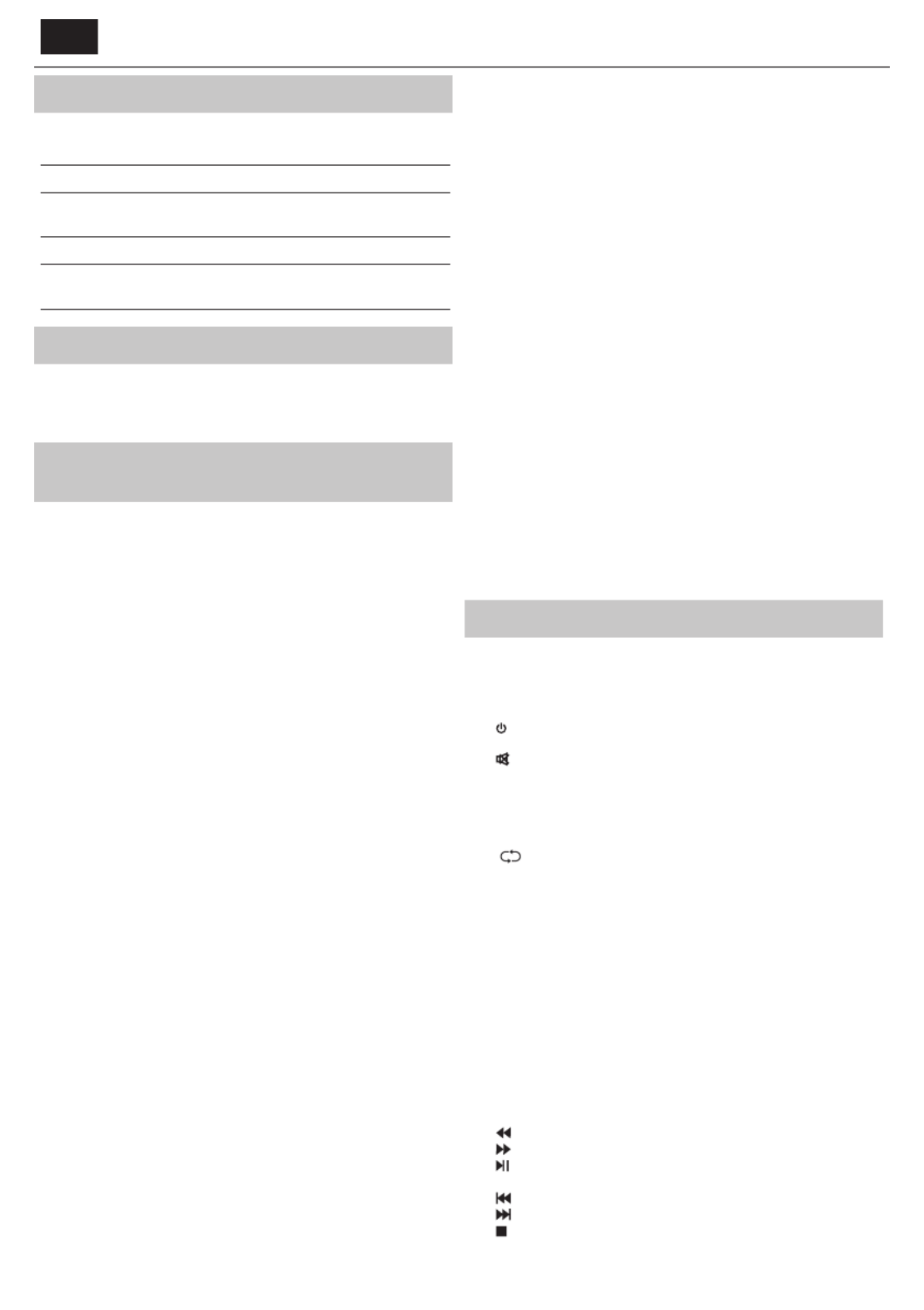
PL
Zawartość opakowania
Zestaw zawiera następujące elementy:
• 1x telewizor • 1x kabel RF
• 1x pilot zdalnego sterowania • 1x zestaw do instalacji
podstawy telewizora
• 2x bateria AAA • 1x instrukcja obsługi
• 1x Przewód-przejściówka Mini
Component
• 1x Przewód-przejściówka Mini
Composit
Montaż podstawy
Proszę postępować zgodnie z instrukcjami z ostatniej strony niniejszej
instrukcji.
Przed uruchomieniem - początkowa
kon guracja
1. Przy pomocy dostarczonego kabla RF podłącz telewizor do gniazdka
antenowego w ścianie.
2. Aby połączyć się z Internetem połączeniem przewodowym, podłącz
kabel Cat 5/Ethernet telewizora (niezałączony) do szerokopasmowego
modemu/routera.
3. Włóż dołączone baterie do pilota.
4. Teraz pojawi się ekran "Pierwszej instalacji". Jeśli się nie pojawi, naciśnij
jeden raz przycisk trybu gotowości na telewizorze. To przyspieszy
pojawienie się "Menu parowania". Korzystając z przycisków CH+/
CH- TV (przewijanie menu do góry/do dołu), przewiń elementy
menu i wybierz "Paruj ponownie", a następnie naciśnij przycisk trybu
gotowości (funkcja OK w menu), żeby zatwierdzić wybór. Naciśnij
i przytrzymaj niebieski i żółty przycisk na pilocie przez kilka
sekund, dopóki biały wskaźnik LED na telewizorze nie zacznie
pulsować 5 razy. Naciśnij przycisk [MENU], a następnie wybierz 8-8-8-
8. Pojawi się okno pierwszej instalacji.
Jeśli chcesz dokonać zmian w ustawieniach domyślnych, użyj
przycisków przewijania . Żeby w dowolnym momencie ▲/▼/◄/►
wyjść z tego menu, naciśnij przycisk [EXIT].
5. Proszę skon gurować żądane ustawienia na ekranie PIERWSZA
INSTALACJA.
PUNKT 1 - Ustaw język menu telewizora.
PUNKT 2 - Ustaw swój kraj.
PUNKT 3 - Ustaw typ połączenia sieciowego. Jeśli chcesz pominąć
ten punkt i podłączyć telewizor do sieci później, wybierz Pomiń
ustawienia sieci
PUNKT 4 - Wybierz lokalizację telewizora. W przypadku użytku
domowego wybierz opcję Tryb Domowy. Dla trybu demonstracyjnego
w sklepie ustaw opcję Tryb Sklepowy.
PUNKT 5 - Wybierz odpowiednią opcję w zależności od montażu
telewizora podstawie lub na ścianie. Telewizor skon guruje optymalne
ustawienia dźwięku dla wybranej opcji.
PUNKT 6 - Wybierz źródło sygnału, z którego chcesz korzystać. Jeśli
kabel antenowy (RF) został podłączony bezpośrednio do telewizora,
wybierz DTV. Jeśli telewizor został podłączony bezpośrednio do
anteny satelitarnej, wybierz DVB-S*. W przypadku korzystania z
dekodera wybierz prawidłowy sygnał telewizyjny, do którego dekoder
został podłączony.
6. Jeśli w ostatnim punkcie wybrałeś opcję DTV lub DVB-S2, zostaniesz
zapytany, czy chcesz nastroić kanały. Jeśli wybierzesz „Nie”, możesz
nastroić kanały później w menu USTAWIENIA/KANAŁ. Jeśli wybierzesz
„Tak”, wyświetli się menu strojenia.
Strojenie odbioru programów telewizji cyfrowej (DTV): W
ustawieniu Antena DVB wybierz typ wykorzystywanego sygnału.
Odbiór programów cyfrowych z nadajników naziemnych (DVB-T)
lub programów telewizji kablowej (DVB-C). Następnie wybierz
Automatyczne wyszukiwanie i skon guruj żądane ustawienia. Wybierz
ponownie Automatyczne wyszukiwanie, aby rozpocząć strojenie
kanałów.
Strojenie odbioru programów cyfrowych z nadajników
satelitarnych (DVB-S2) tuning*: Wybierz Automatyczne
wyszukiwanie, a następnie wybierz Odbiór programów cyfrowych
z nadajników satelitarnych. W tym miejscu możesz wybrać różne
nadajniki satelitarne. Naciśnij przycisk OK na pilocie zdalnego
sterowania, aby wybrać nadajnik satelitarny, którego sygnał chcesz
dostroić. Następnie wróć do poprzedniego menu naciskając przycisk
BACK na pilocie i wybierz Automatyczne wyszukiwanie, aby rozpocząć
strojenie kanałów.
UWAGA: Żeby skrócić czas strojenia kanałów satelitarnych, w niektórych
krajach dostępna jest wcześniej zainstalowana lista najbardziej popularnych
nadajników satelitarnych w regionie. W przypadku Twojego wybranego
kraju zostaniesz zapytany, czy chcesz pobrać wcześniej zainstalowaną
listę kanałów. Jeśli wybierzesz „Tak”, w ciągu kilku sekund do telewizora
zostanie zaimportowana lista kanałów telewizji satelitarnej.
WSKAZÓWKA: Jeśli brakuje kanałów, wynika to
prawdopodobnie z siły sygnału. Rozważ podłączenie
wzmacniacza sygnału lub przestrojenie telewizora.
* - Dostępny tylko dla telewizorów z tunerem DVB-S
Pilot zdalnego sterowania
Pilot sterowany radiem - koniec z celowaniem w stronę telewizora!
Zapoznaj się z rysunkiem pilota na drugiej stronie niniejszej instrukcji
obsługi.
1. STANDBY – Włacza i wyłącza telewizor.
2. NETFLIX* – wyświetla menu NETFLIX.
3. MUTE – Wycisza dźwięk.
4. 0 – 9 – Wybór kanałów telewizyjnych.
5. YouTube – wyświetla aplikację YouTube.
6. NET+ – wyświetla menu AQUOS NET+.
7. SOURCE – Wybiera wejścia/zródła.
8. TV GUIDE – Otwiera 7-dniowy program telewizyjny (tryb cyfrowy DVB).
9. – Powraca do poprzednio oglądanego kanału.
10. DTV – Przełacza na zródło telewizji cyfrowej.
11. VOL ▲/▼ – Zwiększa/zmniejsza głośność.
12. FAV – Wyświetla menu Ulubione.
13. INFO – Naciśnij jeden raz, żeby uzyskać informacje o bieżącym/
nastepnym kanale. Naciśnij dwa razy, żeby uzyskać informacje o
bieżącym programie.
14. CH ▲/▼ – Przełącza na następny lub poprzedni ogladany kanał.
15. SUBTITLE – Zmienia język napisów (jeśli są dostępne).
16. TELETEXT – Tryb telegazety - Wchodzi w tryb telegazety.
17. MENU – Wyświetla menu ekranowe.
18. BACK – Powrót do poprzedniego menu.
19. EXIT – Wychodzi ze wszystkich menu.
20. (▲/▼/◄/►/ OK) – Pozwala poruszać sie po menu ekranowym
i regulować ustawienia. Naciśnij przycisk ▲ , aby zmienić tryb
wyświetlania obrazu podczas oglądania telewizji. Naciśnij przycisk ▼ ,
aby zmienić tryb odtwarzania dźwięku podczas oglądania telewizji.
21. – Szybkie przewijanie do przodu.
22. – Szybkie przewijanie do tyłu.
23. – Odtwarzanie/pauza
24. Rec1 – Nagrywanie PVR.
25. – Cofnięcie bieżącego rozdziału.
26. – Przejście do nastepnego rozdziału
27. – Zatrzymanie odtwarzania (pauza)
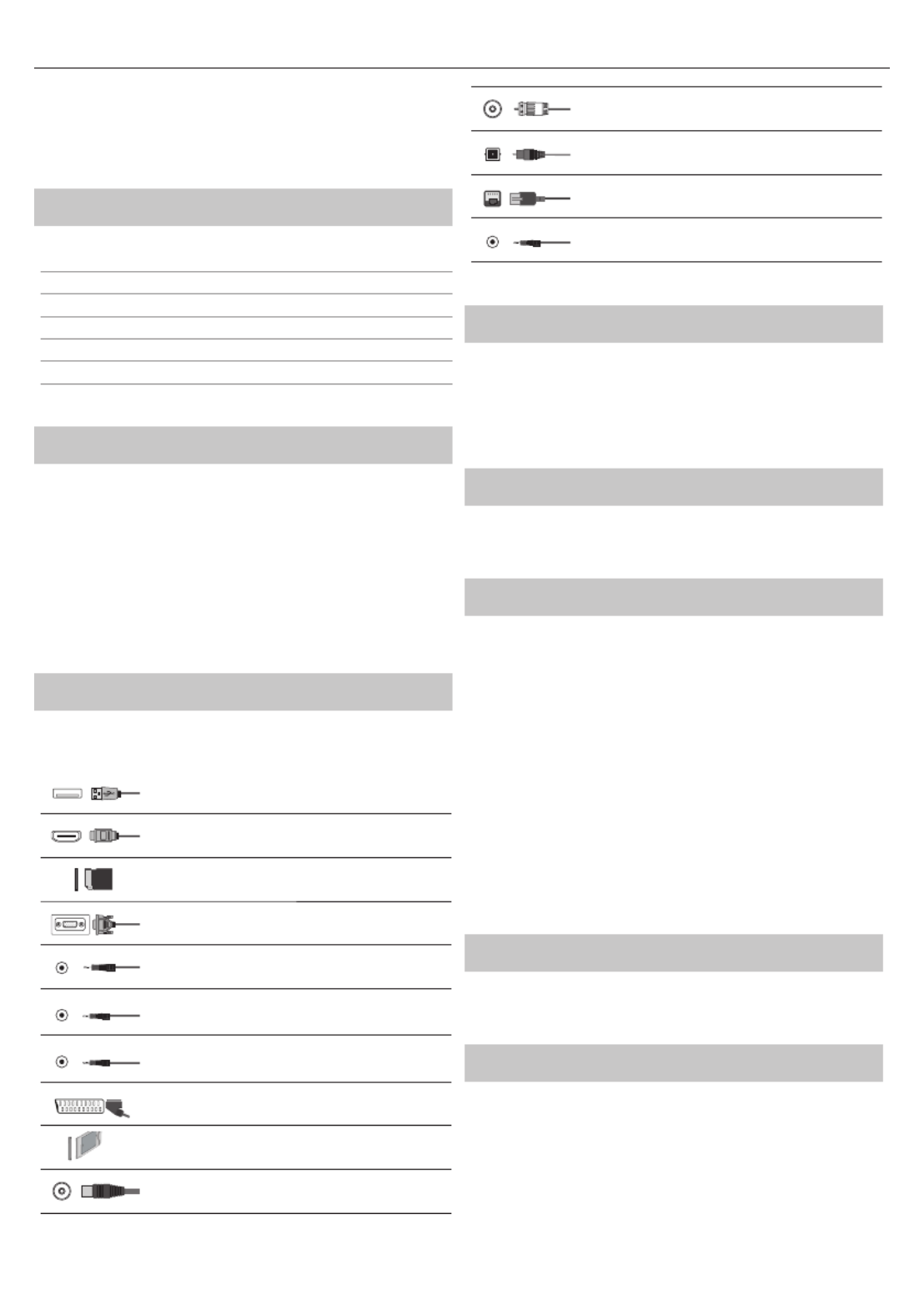
55
28. Rec List1– Otwiera listę nagrań.
29. KOLOROWE PRZYCISKI – Dodatkowe funkcje telegazety i menu
ekranowego
1 - dostępne tylko dla funkcji PVR
* - Net ix jest dostępny tylko dla wybranych modeli
Przyciski telewizora
Vol+ Zwiększenie głośności i przejście w menu w prawo
Vol- Zmniejszenie głośności i przejście w menu w lewo
CH+ Następny program/kanał i przejście w menu do góry
CH- Poprzedni program/kanał i przejście w menu w dół
MENU Wyświetla menu/menu ekranowe
SOURCE Wyświetla menu źródła wejściowego
STANDBY Włączenie/wyłączenie trybu czuwania
Wybór trybu wejścia/źródła
Żeby przełączyć między różnymi wejściami/złączami.
a. Przy pomocy przycisków pilota:
1. Naciśnij [SOURCE] - Wyświetli się menu źródła.
2. Przyciskami [◄ ►] i [ ] wybierz żądane wejście.
3. Naciśnij [OK].
b. Przy pomocy przycisków na telewizorze:
1. Naciśnij [SOURCE].
2. Przewiń w górę/dół przy pomocy przycisków Vol+/Vol-, żeby wybrać
żądane wejście/źródło.
3. Naciśnij [SOURCE], żeby zmienić wejście/źródło na wybrane.
Złącza
Na stronie 12 dostępna jest tabela rodzajów
złącz dostępnych dla różnych modeli.
USB
Wejście USB 1, 2
HDMI 1, 2, 3 in
Wejście HDMI 1, 2, 3
SD
Czytnik kart SD*
Wejście Karta SD
VGA(PC)*
Wejście komputerowe VGA
VGA (PC) Audio In*
Wejście dźwięku z komputera 3,5 mm
Mini AV
Wejście wideo i wejście Component/dźwięku wideo
Mini YPbPr
Wejście Mini Component HD
SCART
Wejście SCART
CI Card IN
Wejście CI
RF In
Wejście RF / anteny telewizyjnej
Sat In*
Wejście satelitarne
Digital Optical Audio Out
Cyfrowe wyjście optyczne
RJ 45
Sieć Ethernet
HEADPHONES
Wyjście słuchawkowe 3,5 mm
*- Tylko dla obsługiwanych urządzeń?
Poruszanie się po menu telewizora
Żeby uzyskać dostęp do tego menu, naciśnij na pilocie przycisk [MENU].
Żeby wejść do menu, naciśnij [OK]. Jeśli chcesz dokonać zmian w
ustawieniach domyślnych, użyj przycisków przewijania ( ). Żeby ▲/▼/◄/►
zatwierdzić dowolne ustawienie, naciśnij przycisk [OK]. Żeby w dowolnym
momencie wyjść z tego menu, naciśnij przycisk [EXIT].
YouTube
Aplikacja umożliwiająca wyszukiwanie i oglądanie oryginalnych lmów
udostępnionych w serwisie internetowym.
Więcej aplikacji
Tutaj można łatwo znaleźć najpopularniejsze aplikacje.
AQUOS NET+ - uruchamia portal Sharp SMART.
Weather - aplikacja prognozy pogody AccuWeather.
Facebook - popularny internetowy serwis społecznościowy,
w ramach którego zarejestrowani użytkownicy mogą
tworzyć prole, przesyłać zdjęcia i lmy.
Twitter - dostępny on-line serwis społecznościowy
umożliwiający użytkownikom przesyłanie i odczytywanie
krótkich wiadomości (do 140 znaków) zwane „ćwierkaniem”.
Przeglądarka - aplikacja umożliwiająca dostęp do stron
internetowych. Nawigacja w przeglądarce:
– - przewiń stronę do przoduCH+
– - przewiń stronę do tyłuCH-
– Przycisk czerwony - pokaż/ukryj pasek menu przeglądarki
– - powiększPrzycisk żółty
– - pomniejszPrzycisk niebieski
ŹRÓDŁA
To menu umożliwia przełączenie źródeł sygnału wejściowego
podłączone urządzenie.
Media
USB - tryb multimediów umożliwia odtwarzanie zawartości
zapisanej na dysku USB. Zawartość zostanie podzielona na
różne typy plików: zdjęcia, muzyka i lmy. "Opcja pliku" pokaże i
pozwoli odtworzyć wszystkie typy obsługiwanej zawartości.
1. Możesz poruszać się po menu, używając strzałek ▲/▼/◄/►. By
wybrać plik, który chcesz odtworzyć/wyświetlić, wciśnij przycisk [OK].
2. Wyświetlając zawartość możesz zmieniać tryby odtwarzania
przy użyciu pilota lub otwierając menu odtwarzania, wybierając
68

PL
tryb przyciskami ekranowymi i zatwierdzając wybór ▲/▼/◄/►
przyciskiem [OK].
UWAGA: Nie są zalecane przedłużacze kabli USB, ponieważ
mogą powodować pogorszenie jakości obrazu/dźwięku oraz
przerwy w odtwarzaniu materiałów z pamięci USB.
Miracast* - Umożliwia przeglądanie zawartości smartfona lub
tabletu na ekranie telewizora. Połączenie bezprzewodowe zostanie
utworzone za pomocą usługi Wi-Fi Direct, dzięki czemu nie jest
konieczny dostęp do sieci Wi-Fi. Można udostępniać zawartość
smartfona lub tabletu z systemem Android 4.4 lub nowszym.
Serwer mediów - automatycznie wyszukuje serwery mediów
cyfrowych (DMS) podłączone do Twojej sieci domowej (takie
jak dyski sieciowe NAS lub komputery) i umożliwia odtwarzanie
oraz renderowanie zawartości z serwerów mediów.
* - Ta funkcja jest dostępna tylko na wybranych modelach smartfonów
i notebooków.
Obraz
Ustawienia obrazu - Dokonaj wyboru z następujących ustawień.
– - Ustawienia domyślneStandard
– Film - ustawia bardziej stonowane kolory i niższą jasność.
– Personalny - Pozwala ręcznie zmienić wszystkie ustawienia
– Eco - Zużywa o 15% mniej energii.
– - Zalecane ustawienie do szybko zmieniających Dynamiczny
się obrazów i bardzo jasnych pomieszczeń.
Kontrast - Zwiększa lub zmniejsza kontrast obrazu.
Jasność - Zwiększa lub zmniejsza jasność obrazu.
Kolor - Zwiększa intensywność koloru.
Ostrość - Zwiększa lub zmniejsza ostrość obrazu.
Temperatura koloru - Dokonaj wyboru spośród następujących ustawień.
– - Ustawienia domyślneNormalna
– Ciepła - Zwiększa poziom czerwieni na obrazie
– Zimna - Zwiększa poziom niebieskiego na obrazie
Proporcje obrazu - Format obrazu różni się w zależności od
kanału/rodzaju sygnału. Dostępne są liczne opcje pozwalające
najlepiej dopasować obraz, do Twoich potrzeb.
– Auto - Automatycznie wyświetlany jest obraz w najlepszym
formacie. Obraz jest w prawidłowym położeniu. Mogą być
widoczne czarne pasy na górze/dole i/lub po bokach obrazu.
– 4:3 - Wyświetla obraz 4:3 w oryginalnym formacie.
Wyświetlają się pasy boczne, żeby wypełnić ekran 16:9.
– 16:9 - Ekran wypełniany jest standardowym sygnałem 16:9.
– Powiększenie 1/2 - Obraz będzie wyświetlany w prawidłowych
proporcjach, ale powiększony, żeby wypełnić ekran.
– Pixel w pixel (HDMI) - Oryginalny obraz będzie
wyświetlony bez żadnych zmian.
– Pełny obraz - Obraz jest rozciągany, żeby wypełnić ekran.
PC*
– Automatyczna regulacja - Pozwala automatycznie skon gurować
telewizor do wykorzystania jako monitor komputera.
– Pozycja pozioma - Zmienia poziome położenie obrazu.
– Pozycja pionowa - Zmienia pionowe położenie obrazu.
– Rozmiar - Zmienia rozmiar obrazu.
– - Pozwala ustawić czas opóźnienia fazy, Faza
żeby zmniejszyć zakłócenia obrazu.
* - Tylko dla obsługiwanych urządzeń!
Ustawienia zaawansowane
– - Filtruje i redukuje szum (zakłócenia) obrazu.Redukcja szumu
– Aktywny kontrast - Automatycznie dostosowuje
podświetlenie i kontrast obrazu do jasności ekranu.
Dźwięk
Tryb dźwięku - Wybierz jedno z poniższych ustawień
– - Ustawienia domyślneStandard
– Muzyka - Uwypukla muzykę w stosunku do głosu
– - Zapewnia żywy i pełny dźwięk w Film lmach
– Personalny - Wybiera Twoje osobiste ustawienia dźwięku
– Sport - Uwypukla dźwięk przy sporcie
Equalizer - dostosowuje głośność dźwięku o różnych
częstotliwościach. Poziomy głośności mogą być dostosowywane
tylko wtedy, gdy włączony jest "Osobisty" tryb dźwięku.
Balans - Reguluje balans dźwięku prawy-lewy.
Automatyczny poziom głośności - Gdy jest włączony, głośność
pozostanie na tym samym poziomie niezależnie od wejścia/źródła.
DTS TruSurround - Pozwala włączyć lub
wyłączyć efekt dźwięku dookólnego.
Wyjście cyfrowe - Jest to cyfrowe wyjście dźwięku.
Wybierz ustawienie z poniższych opcji:
– Wyłącz - Wyłączone
– Auto - Automatyczny wybór najlepszych ustawień
– PCM - Wybierz tę opcję jeżeli łączysz się ze sprzętem Hi-Fi poprzez
kabel cyfrowy (kodowanie dźwięku PCM - Pulse Code Modulation).
Przełącznik AD - Dodatkowa ścieżka dźwiękowa dla osób niedowidzących.
Dostępna tylko w wybranych programach telewizji cyfrowej.
Głośność AD - Regulacja głośności ścieżki dźwiękowej AD.
Ścieżka dźwiękowa - umożliwia wybór innego sygnału audio/języka
przekazu telewizyjnego lub emitowanego z podłączonych źródeł sygnału.
Opóźnienie audio (ms) - Pozwala użytkownikowi wyregulować
synchronizację obrazu i dźwięku dla głośników telewizora.
Opóźnienie wyj. cyfrowego (ms) - Pozwala użytkownikowi
wyregulować synchronizację obrazu i dźwięku dla zewnętrznych
głośników podłączonych poprzez cyfrowe wyjście dźwięku.
USTAWIENIA
KANAŁ
Antena DVB - Ustawia typ sygnału DTV
– - Sygnał telewizji naziemnejDVB-T
– DVB-C - Sygnał telewizji kablowej
Automatyczne wyszukiwanie - Pozwala ponownie dostroić wszystkie
cyfrowe kanały, cyfrowe stacje radiowe i kanały analogowe.
Ręczne wyszukiwanie ATV - Pozwala ręcznie dostroić sygnał analogowy.
Ręczne wyszukiwanie DTV - Pozwala ręcznie dostroić sygnał cyfrowy.
Edycja programów - Pozwala kasować,
pomijać i dodawać ulubione kanały.
– Przycisk czerwony - służy do usunięcia wybranego kanału.
– Przycisk żółty - służy do przesunięcia wybranego kanału. Ustaw
kursor na kanale, który chcesz przesunąć do innej pozycji, a następnie
naciśnij przycisk ŻÓŁTY. Przy pomocy strzałek GÓRA/DÓŁ przesuń
wybrany kanał na żądaną pozycję i ponownie naciśnij przycisk
ŻÓŁTY, aby potwierdzić jego nową pozycję na liście kanałów.
– Przycisk niebieski - pomijanie wybranego kanału.
Kanały wybrane do pomijania nie zostaną wyświetlone
po naciśnięciu przycisku CH+ lub CH-.
Informacje o sygnale - Informacje o sygnale DVB.
Informacja CI - Płatne usługi wymagają włożenia do telewizora
karty “smartcard”. Jeśli zapiszesz się do usługi płatnych programów
dostawca wyda Ci kartę ‘CAM’ i “smartcard”. Kartę CAM można
włożyć do gniazda COMMON INTERFACE PORT (CI Card In).
Lista nagrań* - Lista zapisanych programów TV.
Zaplanowana lista - Lista przypomnień o programach.
Kon guracja anteny satelitarnej** - To menu dostępne jest tylko w
trybie DVB-S2. Możesz wybrać typ satelity, transponder, typ LNB, itp.
Product specificaties
| Merk: | Sharp |
| Categorie: | Televisie |
| Model: | LC-55CFG6242E |
Heb je hulp nodig?
Als je hulp nodig hebt met Sharp LC-55CFG6242E stel dan hieronder een vraag en andere gebruikers zullen je antwoorden
Handleiding Televisie Sharp

9 April 2025

9 Maart 2025

9 December 2024

9 December 2024

9 December 2024

9 December 2024

16 November 2024

9 November 2024

9 November 2024

9 November 2024
Handleiding Televisie
- Televisie Electrolux
- Televisie Philips
- Televisie Sony
- Televisie Samsung
- Televisie Xiaomi
- Televisie Casio
- Televisie Panasonic
- Televisie LG
- Televisie AEG
- Televisie BEKO
- Televisie Daewoo
- Televisie Grundig
- Televisie JVC
- Televisie Medion
- Televisie Nokia
- Televisie Pioneer
- Televisie Siemens
- Televisie Toshiba
- Televisie Xiron
- Televisie Yamaha
- Televisie Abus
- Televisie Acer
- Televisie Ag Neovo
- Televisie Airis
- Televisie Aiwa
- Televisie Akai
- Televisie Albrecht
- Televisie Alden
- Televisie Aldi
- Televisie Allview
- Televisie Alphatronics
- Televisie AOC
- Televisie Apex
- Televisie Arcelik
- Televisie Aristona
- Televisie Audiosonic
- Televisie Avtex
- Televisie Bang Olufsen
- Televisie Belson
- Televisie BenQ
- Televisie Blaupunkt
- Televisie Bluesky
- Televisie Brandt
- Televisie Daitsu
- Televisie Dell
- Televisie Denver
- Televisie Difrnce
- Televisie Digihome
- Televisie Dual
- Televisie Durabase
- Televisie Dyon
- Televisie E-motion
- Televisie Emerson
- Televisie Energy Sistem
- Televisie Engel
- Televisie Fantec
- Televisie Ferguson
- Televisie Finlux
- Televisie Fujitsu
- Televisie Funai
- Televisie GPX
- Televisie Graetz
- Televisie Haier
- Televisie Hannspree
- Televisie Hisense
- Televisie Hitachi
- Televisie HKC
- Televisie Hoher
- Televisie Horizon
- Televisie Humax
- Televisie Hyundai
- Televisie Icy Box
- Televisie Iiyama
- Televisie ILive
- Televisie Innoliving
- Televisie Insignia
- Televisie Intenso
- Televisie ITT
- Televisie Kogan
- Televisie Kuppersbusch
- Televisie Lenco
- Televisie Lenovo
- Televisie Lexibook
- Televisie Loewe
- Televisie Logik
- Televisie Luxor
- Televisie Magnavox
- Televisie Magnum
- Televisie Manhattan
- Televisie Manta
- Televisie Marantz
- Televisie Marquant
- Televisie Megasat
- Televisie Metz
- Televisie Mitsubishi
- Televisie Mpman
- Televisie MT Logic
- Televisie Muse
- Televisie Mx Onda
- Televisie Nabo
- Televisie Nec
- Televisie Nedis
- Televisie Newstar
- Televisie Nextbase
- Televisie Nikkei
- Televisie Nordmende
- Televisie Packard Bell
- Televisie Peaq
- Televisie Philco
- Televisie Polar
- Televisie Polaroid
- Televisie Premier
- Televisie Proline
- Televisie Pyle
- Televisie Qilive
- Televisie RCA
- Televisie Reflex
- Televisie Reflexion
- Televisie Rm 2000
- Televisie Roadstar
- Televisie Saba
- Televisie Sagem
- Televisie Salora
- Televisie Sanyo
- Televisie Sbr
- Televisie Schaub Lorenz
- Televisie Schneider
- Televisie Seg
- Televisie Selfsat
- Televisie Sencor
- Televisie Silvercrest
- Televisie Sogo
- Televisie Soundmaster
- Televisie Strong
- Televisie Sunny
- Televisie Sunstech
- Televisie Superior
- Televisie Sweex
- Televisie Sylvania
- Televisie TCL
- Televisie Teac
- Televisie TechLine
- Televisie Technika
- Televisie Technisat
- Televisie Techwood
- Televisie Tele 2
- Televisie Teleco
- Televisie Telefunken
- Televisie Terris
- Televisie Tesla
- Televisie Tevion
- Televisie Thomson
- Televisie Time
- Televisie Tve
- Televisie Uniden
- Televisie United
- Televisie Vestel
- Televisie Viewpia
- Televisie Viewsonic
- Televisie Vision Plus
- Televisie Vivax
- Televisie Vivo
- Televisie Vizio
- Televisie Voxx
- Televisie Walker
- Televisie Westinghouse
- Televisie Wharfedale
- Televisie Woxter
- Televisie Xoro
- Televisie XS4ALL
- Televisie Yasin
- Televisie Zalman
- Televisie Ziggo
- Televisie Jay-tech
- Televisie Jensen
- Televisie JGC
- Televisie JTC
- Televisie Odys
- Televisie OK
- Televisie Oki
- Televisie Online
- Televisie Onn
- Televisie Opera
- Televisie Oppo
- Televisie Optoma
- Televisie Orion
- Televisie Oyster
- Televisie Changhong
- Televisie Clatronic
- Televisie Continental Edison
- Televisie ECG
- Televisie Palsonic
- Televisie Vox
- Televisie Bang And Olufsen
- Televisie GoGEN
- Televisie Krüger And Matz
- Televisie Naxa
- Televisie Proscan
- Televisie Voxicon
- Televisie Kunft
- Televisie Aspes
- Televisie AYA
- Televisie Bush
- Televisie High One
- Televisie Infiniton
- Televisie Kernau
- Televisie Nevir
- Televisie Orima
- Televisie Svan
- Televisie Grunkel
- Televisie SereneLife
- Televisie Zenith
- Televisie Citizen
- Televisie Kubo
- Televisie Smart Brand
- Televisie Alba
- Televisie Edenwood
- Televisie Elbe
- Televisie Majestic
- Televisie Trevi
- Televisie Cello
- Televisie NPG
- Televisie Orava
- Televisie Star-Light
- Televisie Videocon
- Televisie Cecotec
- Televisie Bauhn
- Televisie MBM
- Televisie Furrion
- Televisie Coby
- Televisie Doffler
- Televisie DGM
- Televisie Planar
- Televisie Chiq
- Televisie Monster
- Televisie Antarion
- Televisie Felson
- Televisie SEIKI
- Televisie SunBriteTV
- Televisie Tucson
- Televisie CGV
- Televisie LTC
- Televisie Caratec
- Televisie Séura
- Televisie AudioAffairs
- Televisie Element
- Televisie Peerless-AV
- Televisie XD Enjoy
- Televisie Inovia
- Televisie DirecTV
- Televisie Telesystem
- Televisie Kemo
- Televisie EKO
- Televisie Mitsai
- Televisie V7
- Televisie ISymphony
- Televisie Pantel
- Televisie ATYME
- Televisie HCI
- Televisie Inno-Hit
- Televisie Lin
- Televisie Elements
- Televisie Englaon
- Televisie Astar
- Televisie Visco
- Televisie Tivax
- Televisie H&B
- Televisie Norcent
- Televisie TELE System
- Televisie TIM
- Televisie Kivi
- Televisie Mach Power
- Televisie Axing
- Televisie FFalcon
- Televisie Smart Tech
- Televisie Mitzu
- Televisie JTC24
- Televisie Coocaa
- Televisie SYLVOX
- Televisie RevolutionHD
- Televisie FOX Electronics
- Televisie QBell Technology
- Televisie Aconatic
- Televisie Mitchell & Brown
- Televisie Mystery
- Televisie Linsar
Nieuwste handleidingen voor Televisie

9 April 2025

9 April 2025

9 April 2025

9 April 2025

9 April 2025

9 April 2025

9 April 2025

9 April 2025

8 April 2025

8 April 2025